Sony Group MEXGS610BT Bluetooth Audio System User Manual Short term Confidential
Sony Corporation Bluetooth Audio System Short term Confidential
(Short term Confidential)User Manual

MEX-N5000BT/MEX-GS610BT
4-480-657-11(1)
Bluetooth®
Audio System
Owner’s Record
The model and serial numbers are located on the bottom of the
unit.
Record these numbers in the spaces provided below.
Refer to these numbers whenever you call upon your Sony dealer
regarding this product.
Model No.
Serial No.
Operating Instructions GB
Mode d’emploi FR
To cancel the demonstration (DEMO) display, see page 17.
Pour annuler l’affichage de démonstration (DEMO), reportez-
vous à la page 19.
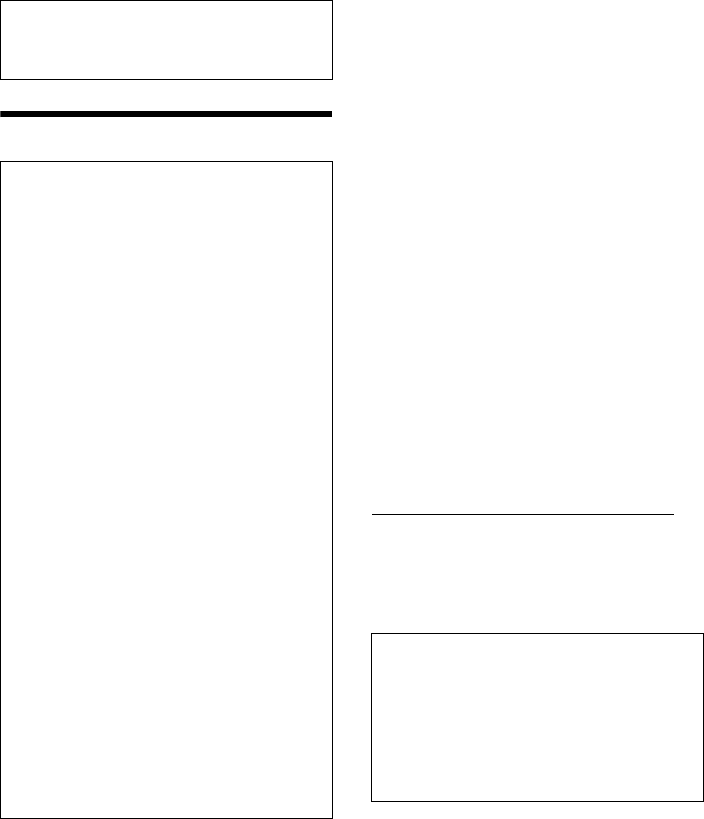
2GB
Warning
This device complies with Part 15 of the FCC Rules
and Industry Canada licence-exempt RSS
standard(s).
Operation is subject to the following two
conditions: (1) this device may not cause harmful
interference, and (2) this device must accept any
interference received, including interference that
may cause undesired operation of the device.
This transmitter must not be co-located or operated
in conjunction with any other antenna or
transmitter.
Under Industry Canada regulations, this radio
transmitter may only operate using an antenna of a
type and maximum (or lesser) gain approved for
the transmitter by Industry Canada. To reduce
potential radio interference to other users, the
antenna type and its gain should be so chosen that
the equivalent isotropically radiated power (e.i.r.p.)
is not more than that necessary for successful
communication.
This equipment complies with FCC/IC radiation
exposure limits set forth for an uncontrolled
environment and meets the FCC radio frequency
(RF) Exposure Guidelines and RSS-102 of the IC
radio frequency (RF) Exposure rules. This
equipment has very low levels of RF energy that it
deemed to comply without maximum permissive
exposure evaluation (MPE). But it is desirable that it
should be installed and operated keeping the
radiator at least 20 cm or more away from person’s
body (excluding extremities: hands, wrists, feet and
ankles).
CAUTION
The use of optical instruments with this product will
increase eye hazard.
For the State of California, USA only
Perchlorate Material – special handling may apply,
See
www.dtsc.ca.gov/hazardouswaste/perchlorate
Perchlorate Material: Lithium battery contains
perchlorate
Note on the lithium battery
Do not expose the battery to excessive heat such as
direct sunlight, fire or the like.
Be sure to install this unit in the dashboard of the
car for safety.
For installation and connections, see the
supplied installation/connections manual.
FOR THE CUSTOMERS IN THE USA. NOT
APPLICABLE IN CANADA, INCLUDING IN THE
PROVINCE OF QUEBEC.
POUR LES CLIENTS AUX ÉTATS-UNIS. NON
APPLICABLE AU CANADA, Y COMPRIS LA
PROVINCE DE QUÉBEC.
This equipment has been tested and found to
comply with the limits for a Class B digital device,
pursuant to Part 15 of the FCC Rules.
These limits are designed to provide reasonable
protection against harmful interference in a
residential installation. This equipment
generates, uses, and can radiate radio frequency
energy and, if not installed and used in
accordance with the instructions, may cause
harmful interference to radio communications.
However, there is no guarantee that interference
will not occur in a particular installation. If this
equipment does cause harmful interference to
radio or television reception, which can be
determined by turning the equipment off and
on, the user is encouraged to try to correct the
interference by one or more of the following
measures:
Reorient or relocate the receiving antenna.
Increase the separation between the
equipment and receiver.
Connect the equipment into an outlet on a
circuit different from that to which the receiver
is connected.
Consult the dealer or an experienced radio/TV
technician for help.
You are cautioned that any changes or
modifications not expressly approved in this
manual could void your authority to operate this
equipment.
Warning if your car’s ignition has no ACC
position
Be sure to set the AUTO OFF function (page 17).
The unit will shut off completely and
automatically in the set time after the unit is
turned off, which prevents battery drain. If you
do not set the AUTO OFF function, press and hold
OFF until the display disappears each time you
turn the ignition off.
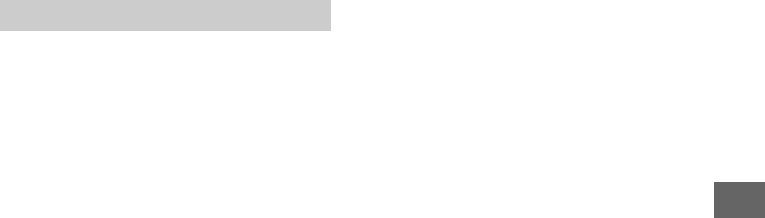
3GB
Caution
IN NO EVENT SHALL SONY BE LIABLE FOR ANY
INCIDENTAL, INDIRECT OR CONSEQUENTIAL
DAMAGES OR OTHER DAMAGES INCLUDING,
WITHOUT LIMITATION, LOSS OF PROFITS, LOSS OF
REVENUE, LOSS OF DATA, LOSS OF USE OF THE
PRODUCT OR ANY ASSOCIATED EQUIPMENT,
DOWNTIME, AND PURCHASER’S TIME RELATED TO
OR ARISING OUT OF THE USE OF THIS PRODUCT, ITS
HARDWARE AND/OR ITS SOFTWARE.
IMPORTANT NOTICE!
Safe and efficient use
Changes or modifications to this unit not expressly
approved by Sony may void the user’s authority to
operate the equipment.
Please check for exceptions, due to national
requirement or limitations, in usage of BLUETOOTH
equipment before using this product.
Driving
Check the laws and regulations on the use of
cellular phones and handsfree equipment in the
areas where you drive.
Always give full attention to driving and pull off the
road and park before making or answering a call if
driving conditions so require.
Connecting to other devices
When connecting to any other device, please read
its user guide for detailed safety instructions.
Radio frequency exposure
RF signals may affect improperly installed or
inadequately shielded electronic systems in cars,
such as electronic fuel injection systems, electronic
antiskid (antilock) braking systems, electronic
speed control systems or air bag systems. For
installation or service of this device, please consult
with the manufacturer or its representative of your
car. Faulty installation or service may be dangerous
and may invalidate any warranty that may apply to
this device.
Consult with the manufacturer of your car to ensure
that the use of your cellular phone in the car will not
affect its electronic system.
Check regularly that all wireless device equipment
in your car is mounted and operating properly.
Emergency calls
This BLUETOOTH car handsfree and the electronic
device connected to the handsfree operate using
radio signals, cellular, and landline networks as well
as user-programmed function, which cannot
guarantee connection under all conditions.
Therefore do not rely solely upon any electronic
device for essential communications (such as
medical emergencies).
Remember, in order to make or receive calls, the
handsfree and the electronic device connected to
the handsfree must be switched on in a service area
with adequate cellular signal strength.
Emergency calls may not be possible on all cellular
phone networks or when certain network services
and/or phone features are in use.
Check with your local service provider.
Notes on BLUETOOTH function
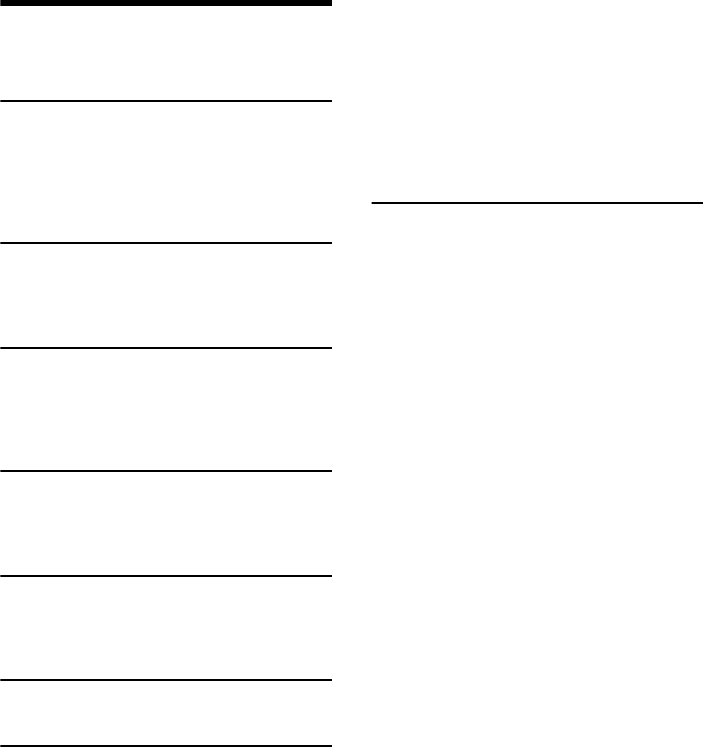
4GB
Table of Contents
Warning . . . . . . . . . . . . . . . . . . . . . . . . . . . . . . . . . . . 2
Guide to Parts and Controls . . . . . . . . . . . . . . . . . . . 5
Getting Started
Detaching the Front Panel . . . . . . . . . . . . . . . . . . . . 6
Setting the Clock . . . . . . . . . . . . . . . . . . . . . . . . . . . . 6
Preparing a BLUETOOTH Device. . . . . . . . . . . . . . . . 7
Connecting an iPod/USB Device . . . . . . . . . . . . . . . 8
Connecting Other Portable Audio Device . . . . . . . . 9
Listening to the Radio/SiriusXM
Listening to the Radio. . . . . . . . . . . . . . . . . . . . . . . . 9
Using Radio Data System (RDS) . . . . . . . . . . . . . . . 10
Listening to the SiriusXM Radio . . . . . . . . . . . . . . . 10
Playback
Playing a Disc . . . . . . . . . . . . . . . . . . . . . . . . . . . . . 11
Playing an iPod/USB Device. . . . . . . . . . . . . . . . . . 11
Playing a BLUETOOTH Device. . . . . . . . . . . . . . . . . 11
Searching and Playing Tracks. . . . . . . . . . . . . . . . . 12
Listening to Pandora®
Preparing for Pandora®. . . . . . . . . . . . . . . . . . . . . . 13
Streaming Pandora® . . . . . . . . . . . . . . . . . . . . . . . . 13
Available Operations in the Pandora®. . . . . . . . . . 13
Handsfree Calling
Receiving a Call . . . . . . . . . . . . . . . . . . . . . . . . . . . . 14
Making a Call . . . . . . . . . . . . . . . . . . . . . . . . . . . . . . 14
Available Operations during Call . . . . . . . . . . . . . . 15
Useful Functions
App Remote with iPhone/Android Phone . . . . . . 15
Settings
Canceling the DEMO Mode . . . . . . . . . . . . . . . . . . 17
Basic Setting Operation . . . . . . . . . . . . . . . . . . . . . 17
GENERAL Setup . . . . . . . . . . . . . . . . . . . . . . . . . . . . 17
SOUND Setup. . . . . . . . . . . . . . . . . . . . . . . . . . . . . . 17
EQ10 PRESET . . . . . . . . . . . . . . . . . . . . . . . . . . . 17
EQ10 SETTING . . . . . . . . . . . . . . . . . . . . . . . . . . 17
POSITION (listening position). . . . . . . . . . . . . . 18
RB ENH (rear bass enhancer) . . . . . . . . . . . . . . 18
SW DIREC (subwoofer direct connection) . . . . 18
DISPLAY Setup . . . . . . . . . . . . . . . . . . . . . . . . . . . . 19
COLOR (preset color - dynamic color
illuminator) . . . . . . . . . . . . . . . . . . . . . . . . . . . . 19
CUSTOM-C (custom color) . . . . . . . . . . . . . . . . 19
SND SYNC (sound synchronization) . . . . . . . . 19
WHT MENU (white menu) . . . . . . . . . . . . . . . . 19
START-WHT (start white) . . . . . . . . . . . . . . . . . 19
BT (BLUETOOTH) Setup . . . . . . . . . . . . . . . . . . . . . 19
BT INIT (BLUETOOTH initialize). . . . . . . . . . . . . 19
APP REM (App Remote) Setup . . . . . . . . . . . . . . . 19
Additional Information
Precautions . . . . . . . . . . . . . . . . . . . . . . . . . . . . . . . 20
Maintenance . . . . . . . . . . . . . . . . . . . . . . . . . . . . . . 22
Specifications . . . . . . . . . . . . . . . . . . . . . . . . . . . . . 22
Troubleshooting . . . . . . . . . . . . . . . . . . . . . . . . . . . 24
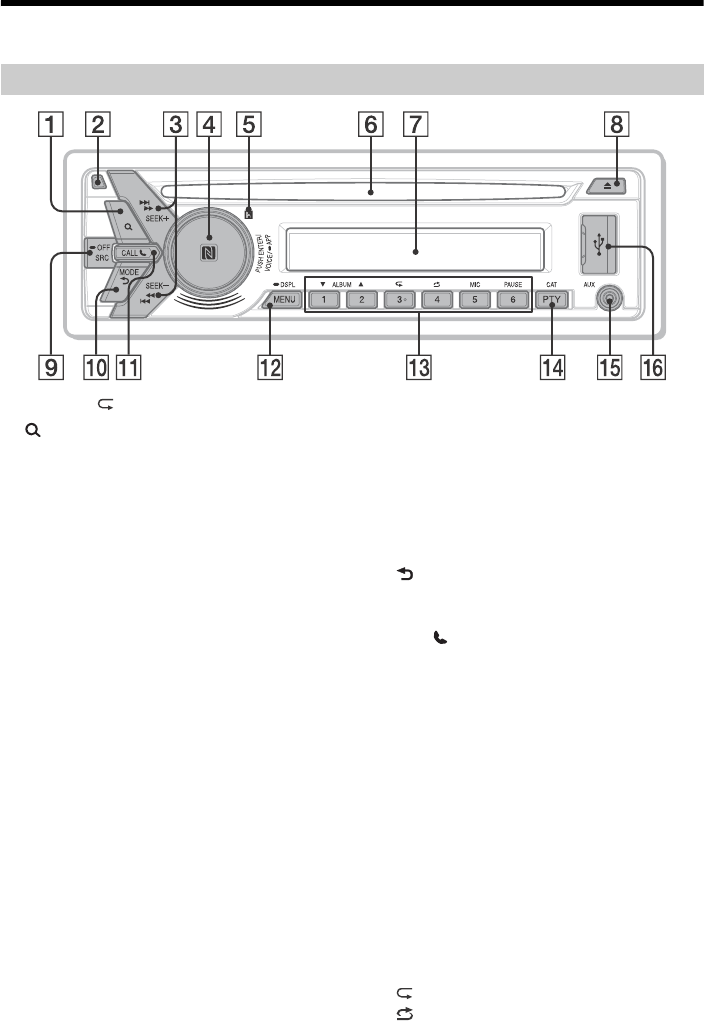
5GB
Guide to Parts and Controls
The number 3/ (repeat) button has a tactile dot.
(browse) (page 12, 13)
Enter the browse mode during playback.
Front panel release button
SEEK +/–
Tune in radio stations automatically. Press and
hold to tune manually.
/ (prev/next)
/ (fast-reverse/fast-forward)
Control dial
Rotate to adjust the volume.
ENTER
Enter the selected item.
Press SRC, rotate then press to change the
source.
VOICE (page 15)
Activate voice dial.
When the App Remote function is on, the voice
recognition is activated (Android™ phone only).
-APP
Press and hold for more than 2 seconds to
establish App Remote function (connection).
N-Mark
Touch the control dial with Android phone to
make BLUETOOTH connection.
Receptor for the remote commander
Disc slot
Display window
(disc eject)
SRC (source)
Turn on the power.
Change the source.
-OFF
Press and hold for 1 second to turn off the
power.
Press and hold for more than 2 seconds to turn
off the power and the display.
If the unit is turned off and the display
disappears, it is unable you to operate with the
remote.
(back)
Return to the previous display.
MODE (page 9, 11, 13, 15)
CALL
Enter the call menu. Receive/end a call.
Press and hold more than 2 seconds to switch
the BLUETOOTH signal.
MENU
Open the setup menu.
-DSPL (display)
Press and hold, then press to change display
items.
Number buttons (1 to 6)
Receive stored radio stations. Press and hold to
store stations.
Call a stored phone number. Press and hold to
store a phone number.
ALBUM /
Skip an album for audio device. Press and hold
to skip albums continuously.
Press to thumbs up, or to thumbs down in
Pandora® (page 13).
(repeat)
(shuffle)
MIC (page 15)
Main unit
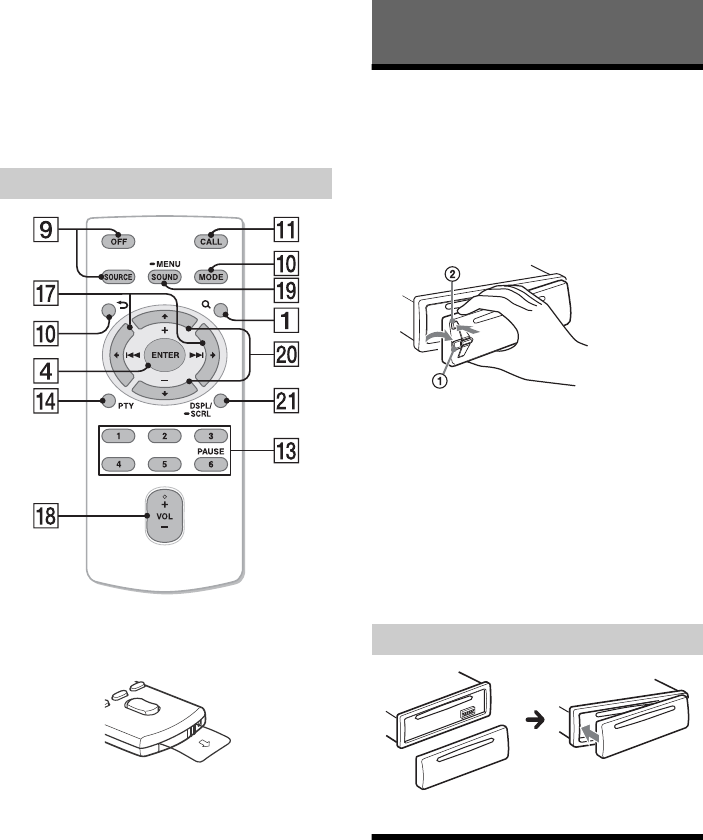
6GB
PAUSE
PTY (program type)
Select PTY in RDS.
CAT (category)
Select radio channels in SiriusXM.
AUX input jack
USB port
The VOL (volume) + button has a tactile dot.
Remove the insulation film before use.
()/ ()
VOL (Volume) +/–
SOUND
Open the SOUND menu directly.
-MENU
Press and hold to open the setup menu.
(+)/ (–)
DSPL (display)/-SCRL(scroll)
Change display items. Press and hold to scroll a
display item.
Detaching the Front Panel
You can detach the front panel of this unit to
prevent theft.
1Press and hold OFF .
The unit is turned off.
2Press the front panel release button ,
then remove the panel by pulling it
towards you.
Caution alarm
If you turn the ignition switch to the OFF position
without detaching the front panel, the caution
alarm will sound for a few seconds. The alarm will
only sound if the built-in amplifier is used.
Serial numbers
Make sure the serial numbers on the bottom of the
unit and the back of the front panel are matched
correctly. Otherwise you cannot make BLUETOOTH
pairing, connection and disconnection by NFC.
Setting the Clock
1Press MENU, rotate the control dial to
select [GENERAL], then press it.
2Rotate the control dial to select [CLOCK-
ADJ], then press it.
The hour indication flashes.
RM-X231 Remote
Getting Started
Attaching the front panel
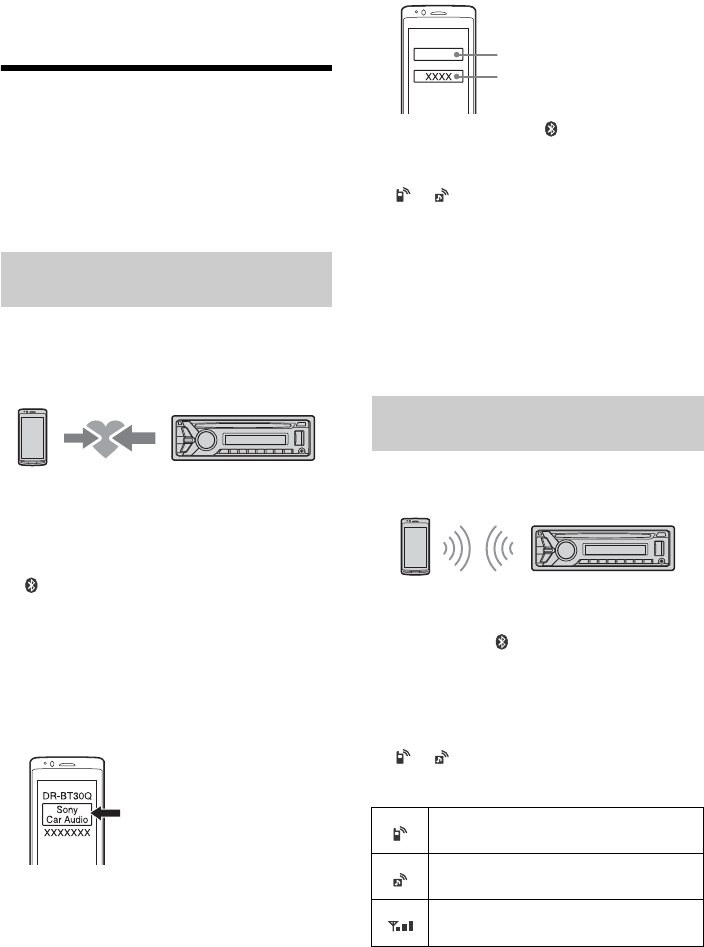
7GB
3Rotate the control dial to set the hour
and minute.
To move the digital indication, press SEEK +/–.
4After setting the minute, press MENU.
The setup is complete and the clock starts.
To display the clock, press DSPL.
Preparing a BLUETOOTH Device
You can enjoy music, or perform handsfree calling,
by connecting a suitable BLUETOOTH device. For
details on connecting, refer to the operating
instructions supplied with the device.
Before connecting the device, turn down the
volume of this unit; otherwise, loud sound may
result.
When connecting a BLUETOOTH device (cellular
phone, audio device, etc.) for the first time, mutual
registration (called “pairing”) is required. Pairing
enables this unit and other devices to recognize
each other.
1Place the BLUETOOTH device within 1 m
(3 ft) of this unit.
2Press CALL, rotate the control dial to
select [PAIRING], then press it.
flashes.
The unit enters pairing standby mode.
3Perform pairing on the BLUETOOTH
device so it detects this unit.
4Select [Sony Car Audio] shown in the
display of the BLUETOOTH device.
If [Sony Car Audio] does not appear, repeat from
step 2.
5If passkey* input is required on the
BLUETOOTH device, input [0000].
* Passkey may be called “Passcode,” “PIN code,”
“PIN number” or “Password,” etc., depending on
the device.
When pairing is made, stays lit.
6Select this unit on the BLUETOOTH device
to establish the BLUETOOTH connection.
or lights up when the connection is
made.
Note
While connecting to a BLUETOOTH device, this unit
cannot be detected from another device. To enable
detection, enter the pairing mode and search for this
unit from another device.
To cancel pairing
Perform step 2 to cancel the pairing mode after this
unit and the BLUETOOTH device are paired.
To use a paired device, connection with this unit is
required. Some paired devices will connect
automatically.
1Press CALL, rotate the control dial to
select [BT SIGNL], then press it.
Make sure that lights up.
2Activate the BLUETOOTH function on the
BLUETOOTH device.
3Operate the BLUETOOTH device to
connect to this unit.
or lights up.
Icons in the display:
Pairing and connecting with a
BLUETOOTH device
Connecting with a paired BLUETOOTH
device
Lights up when a cellular phone is
connected to the unit.
Lights up when an audio device is
connected to the unit.
Indicates the signal strength status of
connected cellular phone.
[0000]
Input passkey
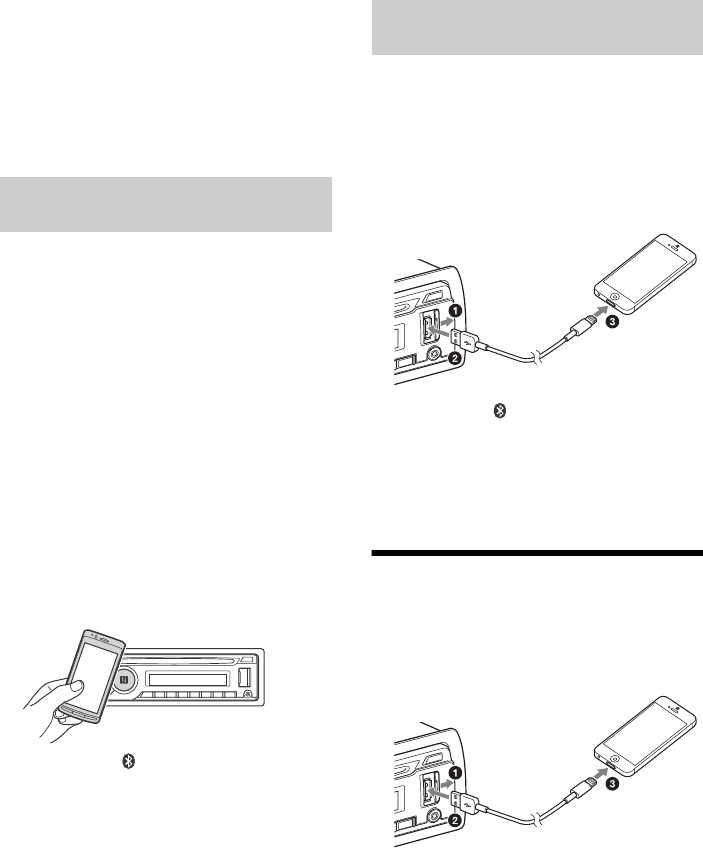
8GB
To connect the last-connected device from
this unit
Activate the BLUETOOTH function on the
BLUETOOTH device.
Press SRC.
Select [BT PHONE] or [BT AUDIO].
Press ENTER to connect with the cellular phone, or
PAUSE to connect with the audio device.
Note
While streaming BLUETOOTH audio, you cannot
connect from this unit to the cellular phone. Connect
from the cellular phone to this unit instead.
Tip
With BLUETOOTH signal on: when the ignition is turned
to on, this unit reconnects automatically to the last-
connected cellular phone.
To install the microphone
For details on how to connect the microphone, refer
to the supplied “Installation/Connections” guide.
By touching the control dial on the unit with an
NFC* compatible smartphone, the unit is paired and
connected with the smartphone automatically.
* NFC (Near Field Communication) is a technology
enabling short-range wireless communication
between various devices, such as mobile phones and
IC tags. Thanks to the NFC function, data
communication can be achieved easily just by
touching the relevant symbol or designated location
on NFC compatible devices.
For a smartphone with Android OS 4.0 or lower
installed, downloading the app “NFC Easy Connect”
available at Google Play™ is required. The app may
not be downloadable in some countries/regions.
1Activate the NFC function on the
smartphone.
For details, refer to the operating instructions
supplied with the smartphone.
2Touch the N-Mark part of the unit with
the N-Mark part of the smartphone.
Make sure that lights up on the display of the
unit.
To disconnect by One touch
Touch the N-Mark part of the unit with the N-Mark
part of the smartphone again.
Notes
When making the connection, handle the
smartphone carefully to prevent scratches.
One touch connection is not possible when the unit is
already connected to another NFC compatible device.
In this case, disconnect the other device, and make
connection with the smartphone again.
When an iPhone/iPod with iOS5 or later installed is
connected to the USB port, the unit is paired and
connected with the iPhone/iPod automatically.
To enable BLUETOOTH Auto Pairing, make sure
[AUTO PAIRING] in BT setup is set to [ON] (page 19).
1Activate the BLUETOOTH function on the
iPhone/iPod.
2Connect an iPhone/iPod to the USB port.
Make sure that lights up on the display of the
unit.
Note
BLUETOOTH Auto Pairing is not possible if the unit is
already connected to another BLUETOOTH device. In
this case, disconnect the other device, then connect the
iPhone/iPod again.
Connecting an iPod/USB Device
1Turn down the volume on the unit.
2Connect the iPod/USB device to the unit.
To connect an iPod/iPhone, use the USB
connection cable for iPod (not supplied).
Connecting with a Smartphone by One
touch (NFC)
Connecting with an iPhone/iPod
(BLUETOOTH Auto Pairing)
When connecting iPhone 5
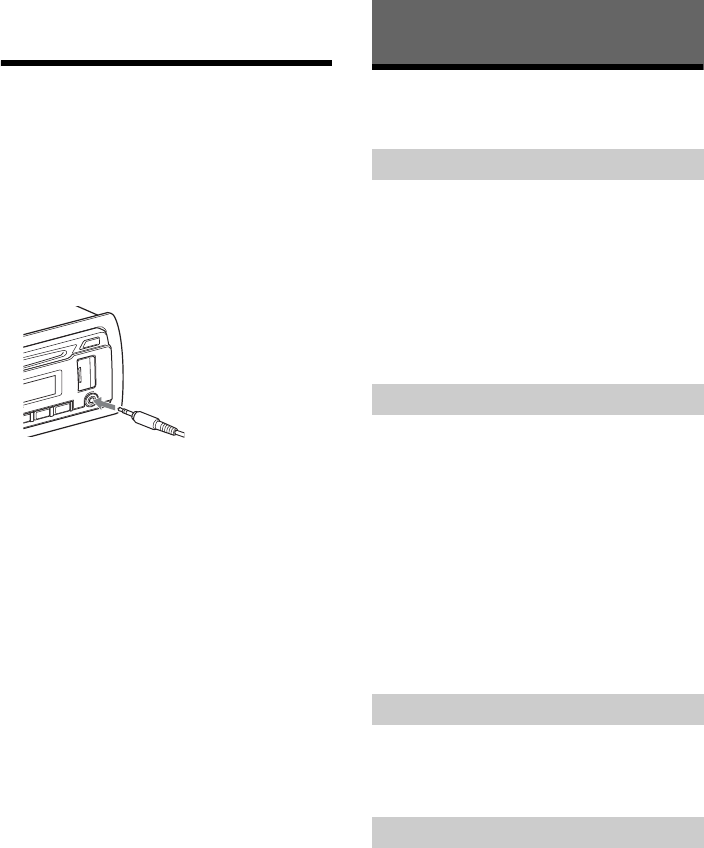
9GB
For MEX-GS610BT, the rear USB port is also
available.
Connecting Other Portable
Audio Device
1Turn off the portable audio device.
2Turn down the volume on the unit.
3Connect the portable audio device to the
AUX input jack (stereo mini jack) on the
unit with a connecting cord (not
supplied)*.
* Be sure to use a straight type plug.
4Press SRC to select [AUX].
To match the volume level of the connected
device to other sources
Start playback of the portable audio device at a
moderate volume, and set your usual listening
volume on the unit.
Press MENU and rotate the control dial.
Select [SOUND] [AUX VOL] (page 19).
Listening to the Radio
To listen to the radio, press SRC to select [TUNER].
1Press MODE to change the band (FM1,
FM2, FM3, AM1 or AM2).
2Press MENU, rotate the control dial to
select [GENERAL], then press it.
3Rotate the control dial to select [BTM],
then press it.
The unit stores stations in order of frequency on
the number buttons.
1Press MODE to change the band (FM1,
FM2, FM3, AM1 or AM2).
2Perform tuning.
To tune manually
Press and hold SEEK +/– to locate the
approximate frequency, then press SEEK +/–
repeatedly to fine adjust to the desired
frequency.
To tune automatically
Press SEEK +/–.
Scanning stops when the unit receives a station.
Repeat this procedure until the desired station
is received.
1While receiving the station that you want
to store, press and hold a number button
(1 to 6) until [MEM] appears.
1Select the band, then press a number
button (1 to 6).
Listening to the Radio/SiriusXM
Storing automatically (BTM)
Tuning
Storing manually
Receiving the stored stations
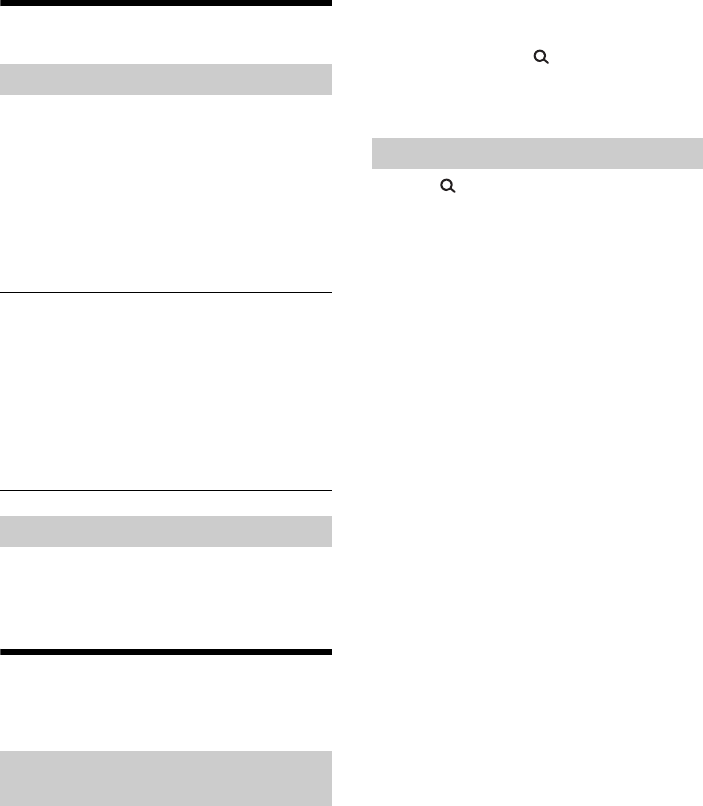
10GB
Using Radio Data System (RDS)
Use PTY to display or search for a desired program
type.
1Press PTY during FM reception.
2Rotate the control dial until the desired
program type appears, then press it.
The unit starts to search for a station
broadcasting the selected program type.
Type of programs
The CT data from the RDS transmission sets the
clock.
1Set [CT-ON] in GENERAL setup (page 17).
Listening to the SiriusXM Radio
To listen to the SiriusXM, press SRC to select
[SIRIUSXM].
Everything worth listening to is on SiriusXM, getting
over 130 channels, including the most commercial-
free music, plus the best sports, news, talk and
entertainment. A SiriusXM Vehicle Tuner (sold
separately) and Subscription are required. For more
information, visit
www.siriusxm.com
To listen to SiriusXM Satellite Radio, a subscription
is required. Activate the SiriusXM Vehicle Tuner
using one of the two methods below:
Online: Go to www.siriusxm.com/activatenow
Phone: Call 1-866-635-2349
For SiriusXM activation, the Radio ID is required.
To display the SiriusXM Radio ID
1During playback, press (browse) to enter the
browse mode.
2Rotate the control dial to select the channel [0],
then press it.
1Press (browse).
2Rotate the control dial to select the
desired channel, then press it.
To select channels from categories
1Press CAT.
2Rotate the control dial to select the desired
category, then press it.
To store channels
1While receiving the channel that you want to store,
press and hold a number button (1 to 6) until [MEM]
appears.
To receive the stored channel, press MODE to select
[SX1], [SX2] or [SX3], then press a number button (1
to 6).
To set a parental control
Some SiriusXM channels contain content that is not
suitable for children. You can enable a parental
control passcode for these channels.
1Press MENU and rotate the control dial.
2Select [GENERAL] [PARENTAL]
[LOCK SEL] [LOCK-ON].
3Enter the passcode, then press ENTER.
The initial passcode is [0000].
To unlock the channels, select [OFF].
To change the passcode
1Press MENU and rotate the control dial.
2Select [GENERAL] [PARENTAL] [CODE EDIT].
3Enter the current passcode on the current passcode
input display, then press ENTER.
The initial passcode is [0000].
4Enter your new 4-digit passcode on the new
passcode input display, then press ENTER.
To change display items
Press and hold, then press DSPL to change as
follows:
Channel Number (Default) Channel Name Artist
Name Song Title Content Info Category Name
Clock
Selecting program types (PTY)
NEWS (News), INFORM (Information), SPORTS
(Sports), TALK (Talk), ROCK (Rock), CLS ROCK
(Classic Rock), ADLT HIT (Adult Hits), SOFT RCK (Soft
Rock), TOP 40 (Top 40), COUNTRY (Country),
OLDIES (Oldies), SOFT (Soft), NOSTALGA
(Nostalgia), JAZZ (Jazz), CLASSICL (Classical),
R AND B (Rhythm and Blues), SOFT R B (Soft
Rhythm and Blues), LANGUAGE (Foreign
Language), REL MUSC (Religious Music), REL TALK
(Religious Talk), PERSNLTY (Personality), PUBLIC
(Public), COLLEGE (College), WEATHER (Weather)
Setting clock time (CT)
Preparing for the SiriusXM Vehicle
Tuner
Selecting channels for SiriusXM
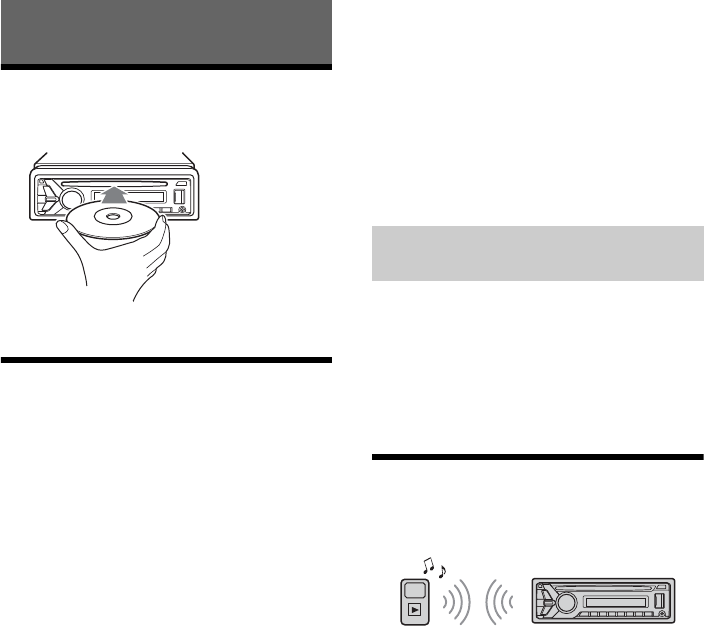
11GB
Playing a Disc
1Insert the disc (label side up).
Playback starts automatically.
Playing an iPod/USB Device
In these Operating Instructions, “iPod” is used as a
general reference for the iPod functions on an iPod
and iPhone, unless otherwise specified by the text
or illustrations.
For details on the compatibility of your iPod, see
“About iPod” (page 20) or visit the support site on
the back cover.
MSC (Mass Storage Class)-type USB devices (such as
a USB flash drive, digital media player, Android
phone) compliant with the USB standard can be
used.
Depending on the digital media player or Android
phone, setting the USB connection mode to MSC is
required.
Notes
For details on the compatibility of your USB device,
visit the support site on the back cover.
Playback of the following MP3/WMA/WAV files is not
supported.
lossless compression files
copyright-protected files
DRM (Digital Rights Management) files
Multi-channel audio files
1Connect an iPod/USB device to the USB
port (page 8).
Playback starts.
If a device is already connected, to start
playback, press SRC to select [USB] ([IPD]
appears in the display when the iPod is
recognized).
For MEX-GS610BT, press SRC to select [USB1] for
the USB port on the front, [USB2] for the USB
port on the rear.
2Adjust the volume on this unit.
To stop playback
Press and hold OFF for 1 second.
To remove the device
Stop playback, then remove the device.
Caution for iPhone
When you connect an iPhone via USB, phone call
volume is controlled by the iPhone, not the unit. Do
not inadvertently increase the volume on the unit
during a call, as sudden loud sound may result
when the call ends.
Press and hold MODE during playback until [MODE
IPOD] appears to enable operation by the iPod
directly.
Note that the volume can be adjusted only by the
unit.
To exit passenger control
Press and hold MODE until [MODE AUDIO] appears.
Playing a BLUETOOTH Device
You can play contents on a connected device that
supports BLUETOOTH A2DP (Advanced Audio
Distribution Profile).
1Make BLUETOOTH connection with the
audio device (page 7).
2Press SRC to select [BT AUDIO].
3Operate the audio device to start
playback.
4Adjust the volume on this unit.
Notes
Depending on the audio device, information such as
title, track number/time and playback status may not
be displayed on this unit.
Even if the source is changed on this unit, playback of
the audio device does not stop.
[BT AUDIO] does not appear in the display while
running the “App Remote” application via the
BLUETOOTH function.
To match the volume level of the BLUETOOTH
device to other sources
Start playback of the BLUETOOTH audio device at a
moderate volume, and set your usual listening
volume on the unit.
Playback
Operating an iPod directly (Passenger
control)
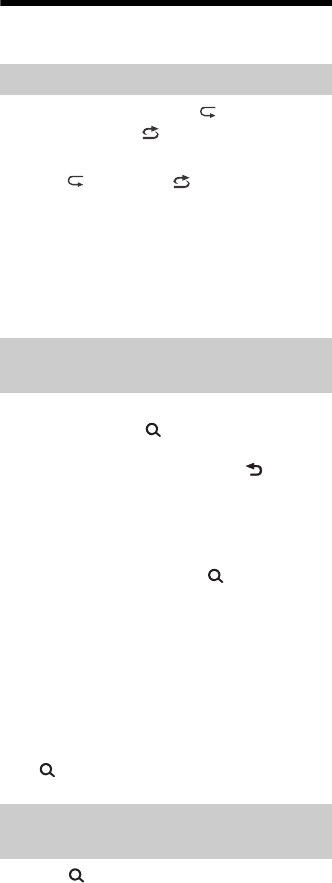
12GB
Press MENU and rotate the control dial.
Select [SOUND] [BTA VOL] (page 19).
Searching and Playing Tracks
1During playback, press (repeat) for
Repeat play, or (shuffle) for Shuffle
play.
2Press (repeat) or (shuffle)
repeatedly to select the desired play
mode.
Playback in selected play mode may take time
to start.
Available play modes differ depending on the
selected sound source.
1During CD, USB or BT audio device*1
playback, press (browse)*2 to display
the list of search categories.
When the track list appears, press (back)
repeatedly to display the desired search
category.
*1 Available only for audio devices supporting
AVRCP (Audio Video Remote Control Profile) 1.4
or above.
*2 During USB playback, press (browse) for
more than 2 seconds to directly return to the
beginning of the category list.
2Rotate the control dial to select the
desired search category, then press it to
confirm.
3Repeat step 2 to search the desired track.
Playback starts.
To exit the Quick-BrowZer mode
Press (browse).
1Press (browse).
2Press SEEK +.
3Rotate the control dial to select the item.
The list is jumped in steps of 10% of the total
number of items.
4Press ENTER to return to the Quick-
BrowZer mode.
The selected item appears.
5Rotate the control dial to select the
desired item, then press it.
Playback starts.
Repeat play and shuffle play
Searching a track by name (Quick-
BrowZer™)
Searching by skipping items
(Jump mode)
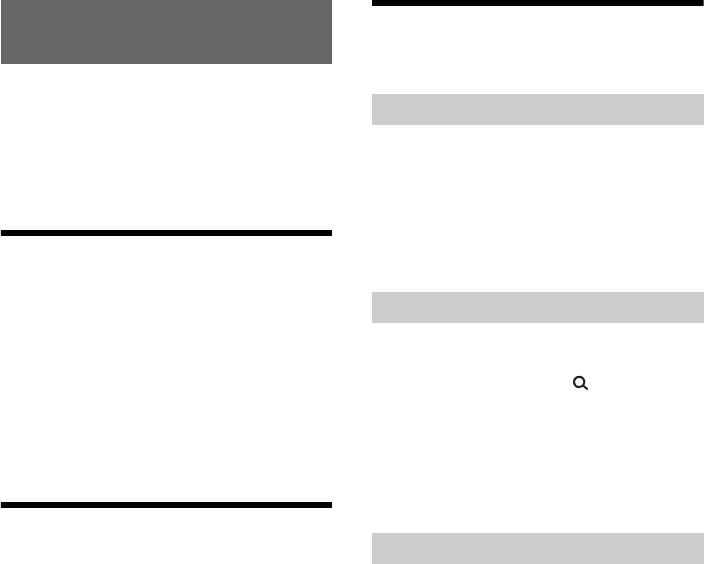
13GB
Pandora® is available to stream music through your
iPhone, Android™ and BlackBerry® phones. You can
control Pandora® on a USB-connected iPhone or
BLUETOOTH connected Android/BlackBerry phone
from this unit.
The Pandora® service is not available in some
countries/regions.
Preparing for Pandora®
1To check for compatible devices, visit the
support site on the back cover.
2Download the latest version of the
Pandora® application from
www.pandora.com
For Android phone only
You cannot control Pandora® via the BLUETOOTH
function while running the “App Remote”
application via BLUETOOTH.
Streaming Pandora®
1Connect this unit with the mobile device.
iPhone via USB (page 8)
Android/BlackBerry phone via BLUETOOTH
function (page 7)
2Press SRC to select [PANDORA USB] or
[BT PANDORA].
3Launch Pandora® application on the
mobile device.
4Press PAUSE to start playback.
If the device number appears
Make sure that the same numbers are displayed
(e.g., 123456) in this unit and the mobile device,
then press ENTER on this unit and select [Yes] on
the mobile device.
When activating the BLUETOOTH function
You can adjust the volume level.
Press MENU and rotate the control dial. Select
[SOUND] [BTA VOL] (page 19).
Available Operations in the
Pandora®
“Thumbs Up” or “Thumbs Down” feedback allows
you to personalize stations.
Thumbs Up
During playback, press .
Thumbs Down
During playback, press .
The station list allows you to easily select a desired
station.
1During playback, press (browse).
2Press SEEK + to select the sorting order
[BY DATE] or [A TO Z].
3Rotate the control dial to select the
desired station, then press it.
Playback starts.
The track or artist currently being played can be
bookmarked and stored in your Pandora® account.
1During playback, press and hold MODE
until [BOOKMARK] appears.
2Rotate the control dial to select [TRK]
(track) or [ART] (artist), then press it.
Listening to Pandora®
“Thumbs” feedback
Using the station list
Bookmarking

14GB
To use a cellular phone, connect it with this unit. For
details, see “Preparing a BLUETOOTH Device”
(page 7).
Receiving a Call
1Press CALL when a call is received with a
ringtone.
The phone call starts.
Note
The ringtone and talker’s voice are output only from the
front speakers.
To reject the call
Press and hold OFF for 1 second.
To end the call
Press CALL again.
Making a Call
You can make a call from the phonebook or call
history when a cellular phone supporting PBAP
(Phone Book Access Profile) is connected.
1Press CALL, rotate the control dial to
select [PHONEBOOK], then press it.
2Rotate the control dial to select an initial
from the initial list, then press it.
3Rotate the control dial to select a name
from the name list, then press it.
4Rotate the control dial to select a
number from the number list, then press
it.
The phone call starts.
1Press CALL, rotate the control dial to
select [RECENT CALL], then press it.
A list of the call history appears.
2Rotate the control dial to select a name
or phone number from the call history,
then press it.
The phone call starts.
1Press CALL, rotate the control dial to
select [DIAL NUMBER], then press it.
2Rotate the control dial to enter the
phone number, and lastly select [ ]
(space), then press ENTER*.
The phone call starts.
* To move the digital indication, press SEEK +/–.
Note
[_] appears instead of [#] on the display.
1Press CALL, rotate the control dial to
select [REDIAL], then press it.
The phone call starts.
You can store up to 6 contacts in the preset dial.
1Select a phone number that you want to
store in the preset dial, from the
phonebook, call history or by inputting
the phone number directly.
The phone number appears in the display of
this unit.
2Press and hold a number button (1 to 6)
until [MEM] appears.
The contact is stored in the selected preset
number.
1Press SRC, rotate the control dial to select
[BT PHONE], then press it.
2Press a number button (1 to 6) to select
the contact you want to call.
3Press ENTER.
The phone call starts.
Handsfree Calling
Calling from the phonebook
Calling from the call history
Calling by phone number input
Calling by redial
Presetting phone numbers
Calling by preset number
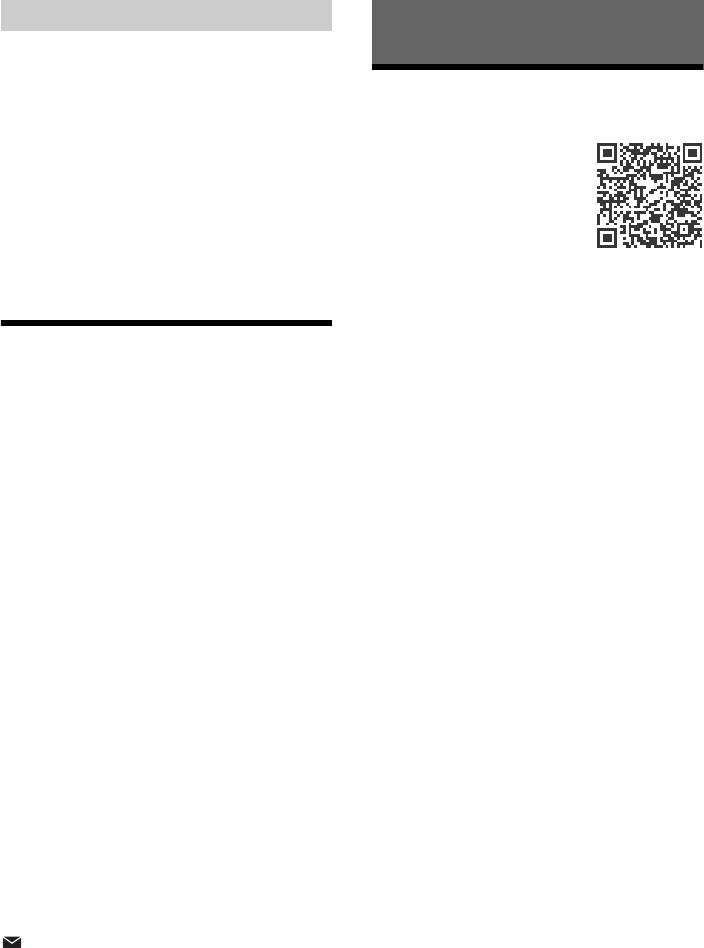
15GB
You can make a call by saying the voice tag stored
in a connected cellular phone that has a voice
dialing function.
1Press CALL, rotate the control dial to
select [VOICE DIAL], then press it.
Alternatively, press ENTER while the App
Remote function is off.
2Say the voice tag stored on the cellular
phone.
Your voice is recognized, and the call is made.
To cancel voice dialing
Press ENTER.
Available Operations during
Call
To preset the volume of the ringtone and
talker’s voice
You can preset the volume level of the ringtone and
talker’s voice.
Adjusting the ringtone volume:
Rotate the control dial while receiving a call.
Adjusting the talker’s voice volume:
Rotate the control dial during a call.
To adjust the volume for the other party (Mic
gain adjustment)
Press MIC.
Adjustable volume levels: [MIC-LOW], [MIC-MID],
[MIC-HI].
To reduce echo and noise (Echo Canceler/
Noise Canceler Mode)
Press and hold MIC.
Settable mode: [EC/NC-1], [EC/NC-2].
To transfer a call
In order to activate/deactivate the appropriate
device (this unit/cellular phone), press MODE or use
your cellular phone.
Note
Depending on the cellular phone, handsfree connection
may be cut off when call transfer is attempted.
To check the status of SMS/email*
flashes when a new SMS/email is received, and
stays lit when there are unread messages.
* Available only for a cellular phone supporting
MAP (Message Access Profile).
App Remote with iPhone/
Android Phone
Downloading the “App Remote”
application is required from App
Store for iPhone or from Google
Play for Android phone.
Using the “App Remote”
application, the following
features are available:
Operate the unit to launch and control
compatible applications on iPhone/Android
phone.
Operate iPhone/Android phone with simple
finger gestures to control the source of the unit.
Launch an application/audio source or search
the keyword on the application by saying a word
or phrase into the microphone (Android phone
only).
Read out incoming text messages, SMS, email,
Twitter, Facebook, Calendar, etc., automatically,
and the text messages, SMS and email can be
replied (Android phone only).
Adjust the sound settings (EQ10, Balance/Fader,
Listening Position) of the unit via iPhone/
Android phone.
Notes
For your safety, follow your local traffic laws and
regulations, and do not operate the application while
driving.
Available operations differ depending on the
applications. For details on available applications,
visit the support site on the back cover.
App Remote ver. 2.0 via USB is compatible with iOS 5/
iOS 6 installed iPhones.
App Remote ver. 2.0 via BLUETOOTH is compatible
with Android devices with Android 2.2, 2.3, 3.*, 4.0, 4.1
or 4.2 installed.
Voice recognition function does not work depending
on your smartphone. In that case, go to [Settings] –
select [Voice Recognition].
SMS/E-mail/Notification reading is available for
Android devices with TTS engine installed.
The “Smart Connect” application, provided by Sony
Mobile Communications, is necessary for Twitter/
Facebook/Calendar, etc., notification read out.
Calling by voice tags
Useful Functions
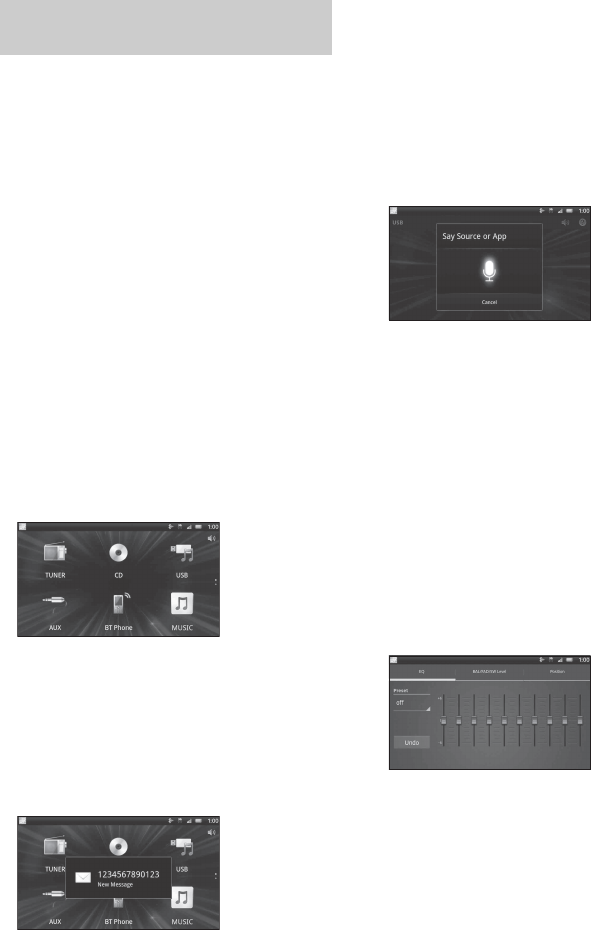
16GB
1Connect iPhone to the USB port or
Android phone with the BLUETOOTH
function.
2Launch the “App Remote” application.
3Press and hold APP on the unit for more
than 2 seconds.
Connection to iPhone/Android phone starts.
For details on the operations on iPhone/
Android phone, see the help of the application.
If the device number appears
Make sure that the same numbers are displayed
(e.g., 123456) in this unit and the mobile device,
then press ENTER on this unit and select [Yes] on
the mobile device.
To terminate connection
Press and hold APP.
Selecting the source or application
You can operate the unit to select the desired
source or application on your smartphone.
1Rotate the control dial to select the desired source
or application, then press it.
To select another source or application, press SRC
then rotate the control dial to select the desired
source or application.
Announcement of various information by
voice guide (Android phone only)
When SMS/E-mail, Twitter/Facebook/Calendar
notifications, etc., are received, they are
automatically announced through the car speakers.
For details on settings, refer to the help of the
application.
Activating voice recognition (Android
phone only)
By registering applications, you can control an
application by voice command. For details, refer to
the help of the application.
To activate voice recognition
1Press ENTER to activate voice recognition.
2Say the desired voice command into the
microphone when [Say Source or App] appears on
the Android phone.
Notes
Voice recognition may not be available in some cases.
Voice recognition may not work properly depending
on the performance of the connected Android phone.
Operate under conditions where noise such as engine
sound is minimized during voice recognition.
When a music or video application is
selected*
Press 1 or 2 to enter HID mode, and press SEEK +/–
to select a playback item, then press ENTER to start
playback.
* Available only for an Android phone supporting
HID (Human Interface Device Profile).
Making sound settings
You can adjust the settings for EQ, BAL/FAD/SW
Level and Position via your smartphone.
For details on settings, refer to the help of the
application.
Establishing the App Remote
connection
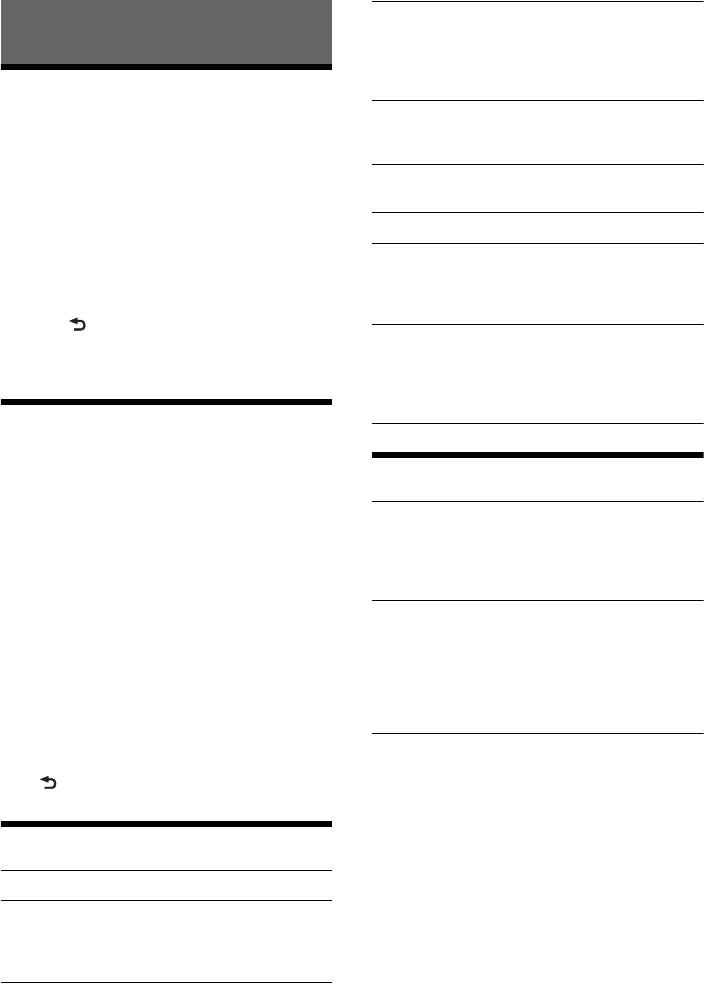
17GB
Canceling the DEMO Mode
You can cancel the demonstration display which
appears while this unit is turned off.
1Press MENU, rotate the control dial to
select [DISPLAY], then press it.
2Rotate the control dial to select [DEMO],
then press it.
3Rotate the control dial to select [DEMO-
OFF], then press it.
The setting is complete.
4Press (back) twice.
The display returns to normal reception/play
mode.
Basic Setting Operation
You can set items in the menu to the following
procedure.
The following items can be set depending on the
source and setting.
1Press MENU.
2Rotate the control dial to select the setup
category, then press it.
Setup categories are follows:
GENERAL setup (page 17)
SOUND setup (page 17)
DISPLAY setup (page 19)
BT (BLUETOOTH) setup (page 19)
APP REM (App Remote) setup (page 19)
3Rotate the control dial to select the
options, then press it.
To return to the previous display
Press (back).
GENERAL Setup
CLOCK-ADJ (clock adjust) (page 6)
CAUT ALM (caution alarm)
Activates the caution alarm: [ON], [OFF]
(page 6). (Available only when the unit is turned
off.)
BEEP
Activates the beep sound: [ON], [OFF].
AUTO OFF
Shuts off automatically after a desired time
when the unit is turned off: [NO], [30S] (30
seconds), [30M] (30 minutes), [60M] (60
minutes).
AUX-A (AUX audio)
Activates the AUX source display: [ON], [OFF].
(Available only when the unit is turned off.)
CT (clock time)
Activates the CT function: [ON], [OFF] (page 10).
BTM (page 9)
PARENTAL
Sets the parental lock to [ON], [OFF], and edits
the passcode (page 10). (Available only when
the SiriusXM Vehicle Tuner is connected.)
SXM RESET (SiriusXM reset)
Initializes the SiriusXM Connect Tuner settings
(preset channels/parental lock): [ON], [OFF].
(Available only when the SiriusXM Vehicle Tuner
is connected).
SOUND Setup
C.AUDIO+ (clear audio+)
Reproduces sound by optimizing the digital
signal with the Sony recommended sound
settings: [ON], [OFF]. (Automatically sets to [OFF]
when [EQ10 PRESET] is changed).
EQ10 PRESET
Selects an equalizer curve from 10 equalizer
curves or off: [R AND B], [ROCK], [POP], [DANCE],
[HIP-HOP], [ELECTRONICA], [JAZZ], [SOUL],
[COUNTRY], [CUSTOM], [OFF].
The equalizer curve setting can be memorized
for each source.
EQ10 SETTING
Sets [CUSTOM] of EQ10.
BASE
Selects a preset equalizer curve as a basis for
further customizing: [BAND1] 32 Hz, [BAND2] 63
Hz, [BAND3] 125 Hz, [BAND4] 250 Hz, [BAND5]
500 Hz, [BAND6] 1 kHz, [BAND7] 2 kHz, [BAND8]
4 kHz, [BAND9] 8 kHz, [BAND10] 16 kHz.
The volume level is adjustable in 1 dB steps,
from -6 dB to +6 dB.
Settings
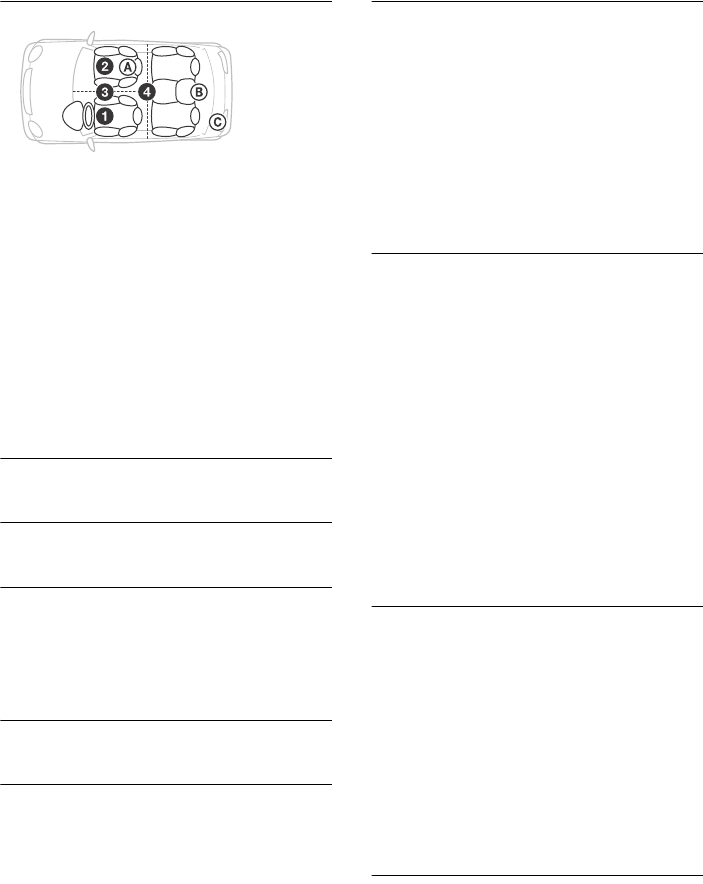
18GB
POSITION (listening position)
SET F/R POS (set front/rear position)
Simulates a natural sound field by delaying the
sound output from front/rear speaker to suit
your position.
FRONT L (): Front left
FRONT R (): Front right
FRONT (): Center front
ALL (): In the center of your car
CUSTOM: Position set by App Remote
OFF: No position set
ADJ POSITION* (adjust position)
Fine-tunes the listening position setting.
Adjustable range: [+3] – [CENTER] – [-3].
SET SW POS* (set subwoofer position)
NEAR (): Near
NORMAL (): Normal
FAR (): Far
BALANCE
Adjusts the sound balance: [RIGHT-15] –
[CENTER] – [LEFT-15].
FADER
Adjusts the relative level: [FRONT-15] – [CENTER]
– [REAR-15].
DSEE (digital sound enhancement engine)
Improves digitally compressed sound by
restoring high frequencies lost in the
compression process.
This setting can be memorized for each source
other than the tuner.
Selects the DSEE mode: [ON], [OFF].
LOUDNESS
Reinforces bass and treble for clear sound at low
volume levels: [ON], [OFF].
AAV (advanced auto volume)
Adjust the playback volume level of all playback
sources to the optimum level: [ON], [OFF].
RB ENH (rear bass enhancer)
Rear Bass Enhancer enhances the bass sound by
applying a low pass filter setting to the rear
speakers. This function allows the rear speakers
to work as a subwoofer if one is not connected.
(Available only when [SW DIREC] is set to [OFF].)
RBE MODE (rear bass enhancer mode)
Selects the rear bass enhancer mode: [1], [2], [3],
[OFF].
LPF FREQ (low pass filter frequency)
Selects the subwoofer cut-off frequency: [50Hz],
[60Hz], [80Hz], [100Hz], [120Hz].
LPF SLOP (low pass filter slope)
Selects the LPF slope: [1], [2], [3].
SW DIREC (subwoofer direct connection)
You can use the subwoofer without a power
amplifier when it is connected to the rear
speaker cord. (Available only when [RBE MODE]
is set to [OFF].)
Be sure to connect a 4 - 8 ohm subwoofer to
either of the rear speaker cords. Do not connect
a speaker to the other rear speaker cord.
SW MODE (subwoofer mode)
Selects the subwoofer mode: [1], [2], [3], [OFF].
SW PHASE (subwoofer phase)
Selects the subwoofer phase: [NORM], [REV].
SW POS* (subwoofer position)
Selects the subwoofer position: [NEAR],
[NORMAL], [FAR].
LPF FREQ (low pass filter frequency)
Selects the subwoofer cut-off frequency: [50Hz],
[60Hz], [80Hz], [100Hz], [120Hz].
LPF SLOP (low pass filter slope)
Selects the LPF slope: [1], [2], [3].
S.WOOFER (subwoofer)
SW LEVEL (subwoofer level)
Adjusts the subwoofer volume level:
[+10 dB] – [0 dB] – [-10 dB].
([ATT] is displayed at the lowest setting.)
SW PHASE (subwoofer phase)
Selects the subwoofer phase: [NORM], [REV].
SW POS* (subwoofer position)
Selects the subwoofer position: [NEAR],
[NORMAL], [FAR].
LPF FREQ (low pass filter frequency)
Selects the subwoofer cut-off frequency: [50Hz],
[60Hz], [80Hz], [100Hz], [120Hz].
LPF SLOP (low pass filter slope)
Selects the LPF slope: [1], [2], [3].
HPF (high pass filter)
HPF FREQ (high pass filter frequency)
Selects the front/rear speaker cut-off frequency:
[OFF], [50Hz], [60Hz], [80Hz], [100Hz], [120Hz].
HPF SLOP (high pass filter slope)
Selects the HPF slope (effective only when [HPF
FREQ] is set to other than [OFF]): [1], [2], [3].
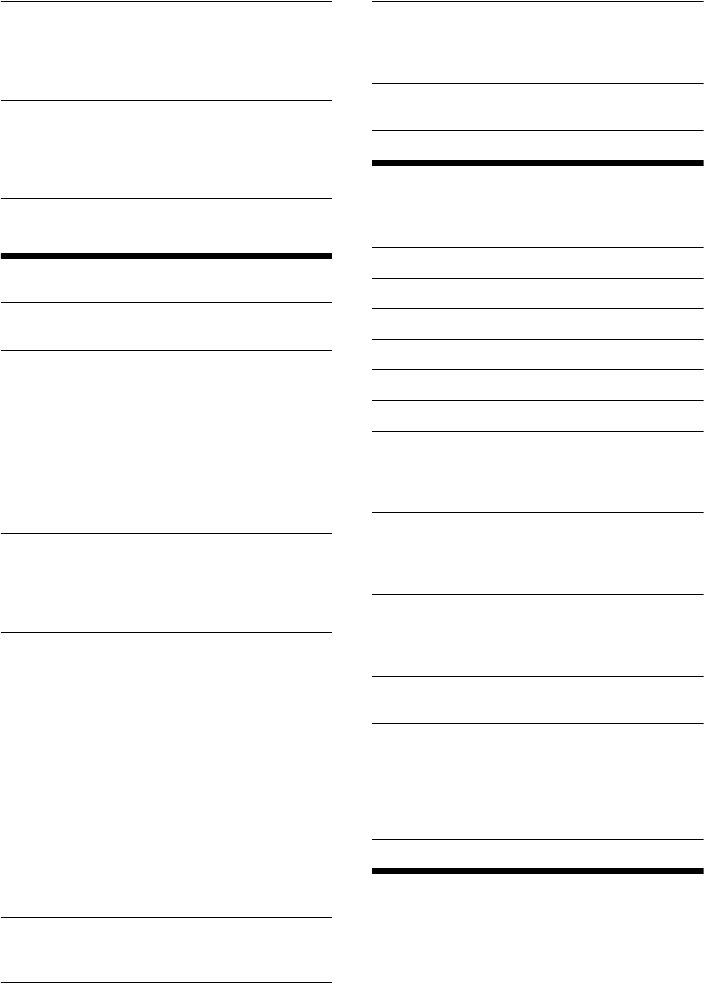
19GB
AUX VOL (AUX volume level)
Adjusts the volume level for each connected
auxiliary device: [+18 dB] – [0 dB] – [-8 dB].
This setting negates the need to adjust the
volume level between sources.
BTA VOL (BLUETOOTH audio volume level)
Adjusts the volume level for each connected
BLUETOOTH device: [+6 dB] – [0 dB] – [-6 dB].
This setting negates the need to adjust the
volume level between sources.
* Does not appear when [SET F/R POS] is set to [OFF].
DISPLAY Setup
DEMO (demonstration)
Activates the demonstration: [ON], [OFF].
DIMMER
Changes the display brightness.
AT (auto)
Dims the display automatically when you turn
lights on. (Available only when the illumination
control lead is connected.)
ON
Dims the display.
OFF
Deactivates the dimmer.
COLOR (preset color - dynamic color illuminator)
Sets a preset color for the display and buttons
on the main unit.
Selects from 12 preset colors, 1 customized color
and 5 preset patterns.
CUSTOM-C (custom color)
Registers a customized color for the display and
buttons.
BASE
Selects a preset color as a basis for further
customizing: [RGB RED], [RGB GRN],
[RGB BLUE].
Adjustable color range: [0] – [32] ([0] cannot be
set for all color ranges).
DAYNIGHT
Sets a different color for DAY/NIGHT mode
according to the dimmer setting.
[DAY]: [DIMMER] sets to [OFF] or [AUTO] (turn
off the head light).
[NIGHT]: [DIMMER] sets to [ON] or [AUTO] (turn
on the head light).
SND SYNC (sound synchronization)
Selects the color with sound synchronization:
[ON], [OFF].
WHT MENU (white menu)
You can display the menu more clearly (white)
without concern for color setting: [ON], [OFF].
START-WHT (start white)
When SRC is pressed, the display and buttons on
the main unit turn white once, then change to
the customized color: [ON], [OFF].
AUTO SCR (auto scroll)
Scrolls long items automatically: [ON], [OFF].
BT (BLUETOOTH) Setup
This setup menu can be also opened by pressing
CALL.
PAIRING (page 7)
PHONEBOOK (page 14)
REDIAL (page 14)
RECENT CALL (page 14)
VOICE DIAL (page 15)
DIAL NUMBER (page 14)
RINGTONE
Selects whether this unit or the connected
cellular phone outputs the ringtone: [1] (this
unit), [2] (cellular phone).
AUTO ANS (auto answer)
Sets this unit to answer an incoming call
automatically: [OFF], [1] (about 3 seconds), [2]
(about 10 seconds).
AUTO PAIRING
Start BLUETOOTH pairing automatically when
iOS device version 5.0 or later is connected via
USB: [ON], [OFF].
BT SIGNL (BLUETOOTH signal) (page 7)
Activates the BLUETOOTH function: [ON], [OFF].
BT INIT (BLUETOOTH initialize)
Initializes all the BLUETOOTH related settings
(pairing information, preset number, device
information, etc.).
When disposing the unit, initialize all the
settings.
APP REM (App Remote) Setup
Establish and terminate App Remote function
(connection).
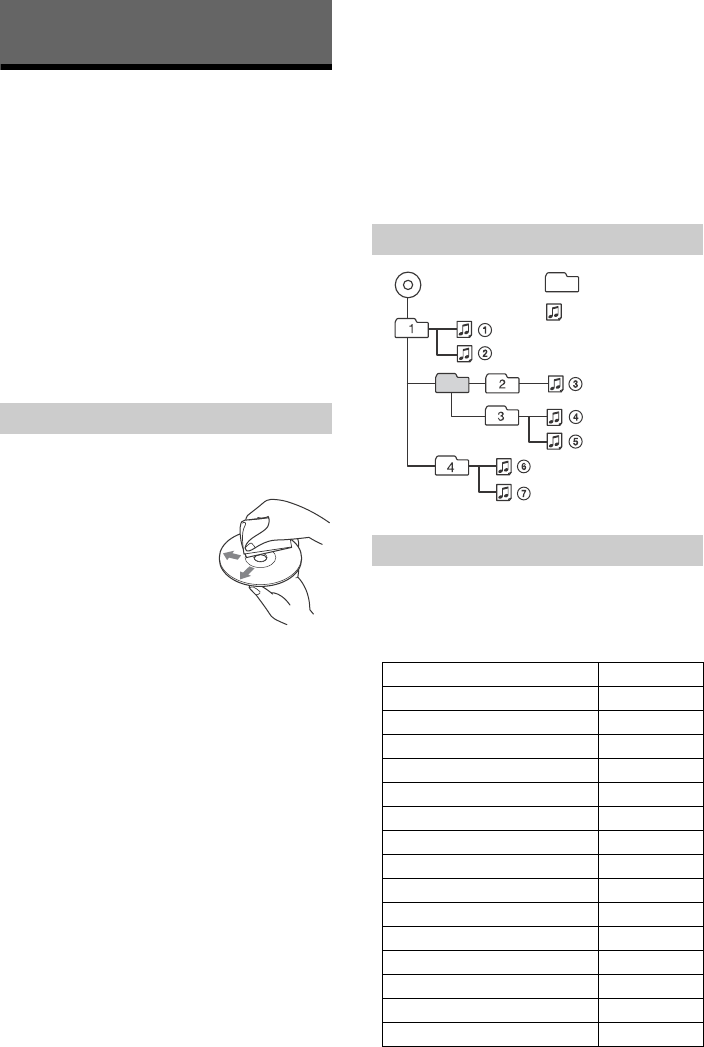
20GB
Precautions
Cool off the unit beforehand if your car has been
parked in direct sunlight.
Do not leave the front panel or audio devices
brought in inside the car, or it may cause
malfunction due to high temperature in direct
sunlight.
Power antenna (aerial) extends automatically.
Moisture condensation
Should moisture condensation occur inside the
unit, remove the disc and wait for about an hour for
it to dry out; otherwise the unit will not operate
properly.
To maintain high sound quality
Do not splash liquid onto the unit or discs.
Do not expose discs to direct sunlight or heat
sources such as hot air ducts, nor leave it in a car
parked in direct sunlight.
Before playing, wipe the discs
with a cleaning cloth from the
center out. Do not use
solvents such as benzine,
thinner, commercially
available cleaners.
This unit is designed to play
back discs that conform to the
Compact Disc (CD) standard.
DualDiscs and some of the music discs encoded
with copyright protection technologies do not
conform to the Compact Disc (CD) standard,
therefore, these discs may not be playable by this
unit.
Discs that this unit CANNOT play
Discs with labels, stickers, or sticky tape or
paper attached. Doing so may cause a
malfunction, or may ruin the disc.
Discs with non-standard shapes (e.g., heart,
square, star). Attempting to do so may damage
the unit.
8 cm (3 1/4 in) discs.
Notes on CD-R/CD-RW discs
The maximum number of: (CD-R/CD-RW only)
folders (albums): 150 (including root folder)
files (tracks) and folders: 300 (may less than
300 if folder/file names contain many
characters)
displayable characters for a folder/file name: 32
(Joliet)/64 (Romeo)
If the multi-session disc begins with a CD-DA
session, it is recognized as a CD-DA disc, and
other sessions are not played back.
Discs that this unit CANNOT play
CD-R/CD-RW of poor recording quality.
CD-R/CD-RW recorded with an incompatible
recording device.
CD-R/CD-RW which is finalized incorrectly.
CD-R/CD-RW other than those recorded in
music CD format or MP3 format conforming to
ISO9660 Level 1/Level 2, Joliet/Romeo or multi-
session.
You can connect to the following iPod models.
Update your iPod devices to the latest software
before use.
Compatible iPhone/iPod models
Additional Information
Notes on discs
Playback order of MP3/WMA files
About iPod
Compatible Model USB
iPhone 5
iPhone 4S
iPhone 4
iPhone 3GS
iPhone 3G
iPod touch (5th generation)
iPod touch (4th generation)
iPod touch (3rd generation)
iPod touch (2nd generation)
iPod classic
iPod nano (7th generation)
iPod nano (6th generation)
iPod nano (5th generation)
iPod nano (4th generation)
iPod nano (3rd generation)
MP3/WMA Folder (album)
MP3/WMA file (track)

21GB
“Made for iPod” and “Made for iPhone” mean that
an electronic accessory has been designed to
connect specifically to iPod or iPhone,
respectively, and has been certified by the
developer to meet Apple performance standards.
Apple is not responsible for the operation of this
device or its compliance with safety and
regulatory standards. Please note that the use of
this accessory with iPod or iPhone may affect
wireless performance.
What is BLUETOOTH technology?
BLUETOOTH wireless technology is a short-range
wireless technology that enables wireless data
communication between digital devices, such as
a cellular phone and a headset. BLUETOOTH
wireless technology operates within a range of
about 10 m (33 ft). Connecting two devices is
common, but some devices can be connected to
multiple devices at the same time.
You do not need to use a cable for connection
since BLUETOOTH technology is a wireless
technology, neither is it necessary for the devices
to face one another, such is the case with infrared
technology. For example, you can use such a
device in a bag or pocket.
BLUETOOTH technology is an international
standard supported by millions of companies all
over the world, and employed by various
companies worldwide.
On BLUETOOTH communication
BLUETOOTH wireless technology operates within
a range of about 10 m (33 ft).
Maximum communication range may vary
depending on obstacles (person, metal, wall, etc.)
or electromagnetic environment.
The following conditions may affect the sensitivity
of BLUETOOTH communication.
There is an obstacle such as a person, metal, or
wall between this unit and BLUETOOTH device.
A device using 2.4 GHz frequency, such as a
wireless LAN device, cordless telephone, or
microwave oven, is in use near this unit.
Because BLUETOOTH devices and wireless LAN
(IEEE802.11b/g) use the same frequency,
microwave interference may occur and result in
communication speed deterioration, noise, or
invalid connection if this unit is used near a
wireless LAN device. In such as case, perform the
following.
Use this unit at least 10 m (33 ft) away from the
wireless LAN device.
If this unit is used within 10 m (33 ft) of a
wireless LAN device, turn off the wireless LAN
device.
Install this unit and BLUETOOTH device as near
to each other as possible.
Microwaves emitting from a BLUETOOTH device
may affect the operation of electronic medical
devices. Turn off this unit and other BLUETOOTH
devices in the following locations, as it may cause
an accident.
where inflammable gas is present, in a hospital,
train, airplane, or petrol station
near automatic doors or a fire alarm
This unit supports security capabilities that
comply with the BLUETOOTH standard to provide
a secure connection when the BLUETOOTH
wireless technology is used, but security may not
be enough depending on the setting. Be careful
when communicating using BLUETOOTH wireless
technology.
We do not take any responsibility for the leakage
of information during BLUETOOTH
communication.
Connection with all BLUETOOTH devices cannot
be guaranteed.
A device featuring BLUETOOTH function is
required to conform to the BLUETOOTH
standard specified by BLUETOOTH SIG, and be
authenticated.
Even if the connected device conforms to the
above mentioned BLUETOOTH standard, some
devices may not be connected or work
correctly, depending on the features or
specifications of the device.
While talking on the phone hands free, noise
may occur, depending on the device or
communication environment.
Depending on the device to be connected, it may
require some time to start communication.
Others
Using the BLUETOOTH device may not function on
cellular phones, depending on radio wave
conditions and location where the equipment is
being used.
If you experience discomfort after using the
BLUETOOTH device, stop using the BLUETOOTH
device immediately. Should any problem persist,
consult your nearest Sony dealer.
If you have any questions or problems concerning
your unit that are not covered in this manual,
consult your nearest Sony dealer.
About BLUETOOTH function
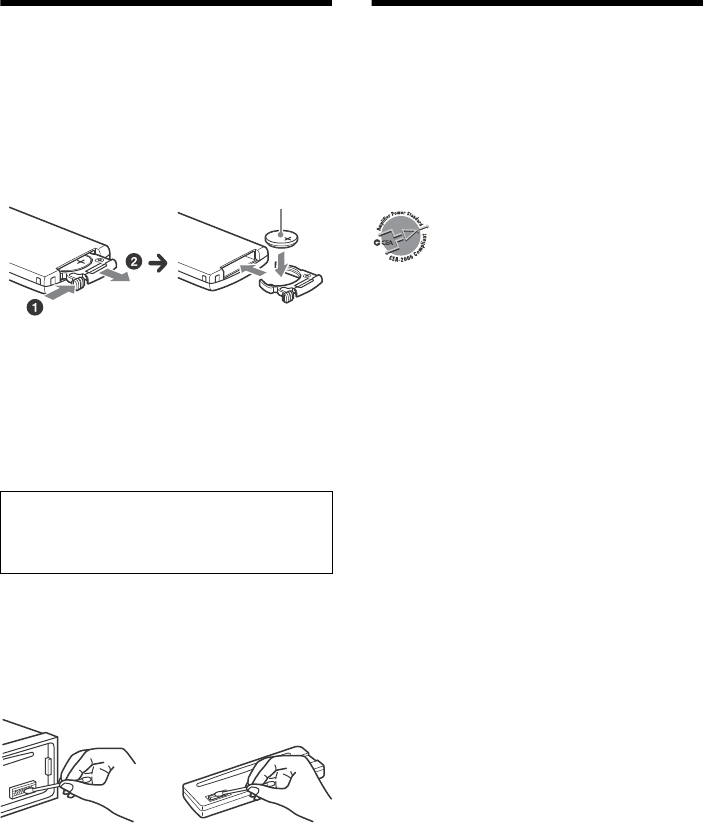
22GB
Maintenance
Replacing the lithium battery of the remote
commander
When the battery becomes weak, the range of the
remote commander becomes shorter. Replace the
battery with a new CR2025 lithium battery. Use of
any other battery may present a risk of fire or
explosion.
Notes on the lithium battery
Keep the lithium battery out of the reach of children.
Should the battery be swallowed, immediately
consult a doctor.
Wipe the battery with a dry cloth to assure a good
contact.
Be sure to observe the correct polarity when installing
the battery.
Do not hold the battery with metallic tweezers,
otherwise a short-circuit may occur.
Cleaning the connectors
The unit may not function properly if the
connectors between the unit and the front panel
are not clean. In order to prevent this, detach the
front panel (page 6) and clean the connectors with
a cotton swab. Do not apply too much force.
Otherwise, the connectors may be damaged.
Notes
For safety, turn off the ignition before cleaning the
connectors, and remove the key from the ignition
switch.
Never touch the connectors directly with your fingers
or with any metal device.
Specifications
FOR THE CUSTOMERS IN THE USA. NOT
APPLICABLE IN CANADA, INCLUDING IN THE
PROVINCE OF QUEBEC.
POUR LES CLIENTS AUX ÉTATS-UNIS. NON
APPLICABLE AU CANADA, Y COMPRIS LA
PROVINCE DE QUÉBEC.
AUDIO POWER SPECIFICATIONS
CEA2006 Standard
Power Output: 17 Watts RMS × 4 at 4
Ohms < 1% THD+N
SN Ratio: 80 dBA
(reference: 1 Watt into 4 Ohms)
Tuner section
FM
Tuning range: 87.5 – 107.9 MHz
Antenna (aerial) terminal:
External antenna (aerial) connector
Intermediate frequency: 25 kHz
Usable sensitivity: 8 dBf
Selectivity: 75 dB at 400 kHz
Signal-to-noise ratio: 80 dB (stereo)
Separation: 50 dB at 1 kHz
Frequency response: 20 – 15,000 Hz
AM
Tuning range: 530 – 1,710 kHz
Antenna (aerial) terminal:
External antenna (aerial) connector
Intermediate frequency:
9,115 kHz or 9,125 kHz/5 kHz
Sensitivity: 26 μV
CD Player section
Signal-to-noise ratio: 120 dB
Frequency response: 10 – 20,000 Hz
Wow and flutter: Below measurable limit
Corresponding codec: MP3 (.mp3) and WMA (.wma)
USB Player section
Interface: USB (High-speed)
Maximum current:
MEX-N5000BT: 1 A
MEX-GS610BT: 1 A (front), 2.1 A (rear)
The maximum number of recognizable tracks:
10,000
Corresponding codec:
MP3 (.mp3), WMA (.wma) and WAV (.wav)
Wireless Communication
Communication System:
BLUETOOTH Standard version 3.1
Output:
BLUETOOTH Standard Power Class 2
(Max. +4 dBm)
WARNING
Battery may explode if mistreated.
Do not recharge, disassemble, or dispose of in
fire.
+ side up
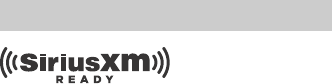
23GB
Maximum communication range:
Line of sight approx. 10 m (33 ft)*1
Frequency band:
2.4 GHz band (2.4000 – 2.4835 GHz)
Modulation method: FHSS
Compatible BLUETOOTH Profiles*2:
A2DP (Advanced Audio Distribution Profile) 1.3
AVRCP (Audio Video Remote Control Profile) 1.5
HFP (Handsfree Profile) 1.6
PBAP (Phone Book Access Profile)
SPP (Serial Port Profile)
MAP (Message Access Profile)
HID (Human Interface Device Profile)
*1 The actual range will vary depending on factors such
as obstacles between devices, magnetic fields
around a microwave oven, static electricity,
reception sensitivity, antenna (aerial)’s performance,
operating system, software application, etc.
*2 BLUETOOTH standard profiles indicate the purpose
of BLUETOOTH communication between devices.
Power amplifier section
Output: Speaker outputs
Speaker impedance: 4 – 8 ohms
Maximum power output: 55 W × 4 (at 4 ohms)
General
Outputs:
Audio outputs terminal (front, rear, sub)
Power antenna (aerial)/Power amplifier control
terminal (REM OUT)
Inputs:
SiriusXM input terminal
Remote controller input terminal
Antenna (aerial) input terminal
MIC input terminal
AUX input jack (stereo mini jack)
USB port:
MEX-N5000BT: front
MEX-GS610BT: front, rear
Power requirements: 12 V DC car battery (negative
ground (earth))
Dimensions:
Approx. 178 mm × 50 mm × 177 mm
(7 1/8 in × 2 in × 7 in) (w/h/d)
Mounting dimensions:
Approx. 182 mm × 53 mm × 160 mm
(7 1/4 in × 2 1/8 in × 6 5/16 in) (w/h/d)
Mass: Approx. 1.2 kg (2 lb 11 oz)
Package contents:
Main unit (1)
Remote commander (1): RM-X231
Microphone (1)
Parts for installation and connections (1 set)
Optional accessories/equipment:
SiriusXM Vehicle Tuner: SXV100
Your dealer may not handle some of the above
listed accessories. Please ask the dealer for detailed
information.
Design and specifications are subject to change
without notice.
SiriusXM Connect Vehicle Tuner and Subscription
sold separately.
www.siriusxm.com
Sirius, XM and all related marks and logos are
trademarks of Sirius XM Radio Inc. All rights
reserved.
The Bluetooth® word mark and logos are registered
trademarks owned by Bluetooth SIG, Inc. and any
use of such marks by Sony Corporation is under
license. Other trademarks and trade names are
those of their respective owners.
The N-Mark is a trademark or registered trademark
of NFC Forum, Inc. in the United States and in other
countries.
Windows Media is either a registered trademark or
trademark of Microsoft Corporation in the United
States and/or other countries.
This product is protected by certain intellectual
property rights of Microsoft Corporation. Use or
distribution of such technology outside of this
product is prohibited without a license from
Microsoft or an authorized Microsoft subsidiary.
iPhone, iPod, iPod classic, iPod nano, and iPod
touch are trademarks of Apple Inc., registered in
the U.S. and other countries. App Store is a service
mark of Apple Inc.
MPEG Layer-3 audio coding technology and patents
licensed from Fraunhofer IIS and Thomson.
Pandora, the Pandora logo, and the Pandora trade
dress are trademarks or registered trademarks of
Pandora Media, Inc., used with permission.
Google, Google Play and Android are trademarks of
Google Inc.
BlackBerry® is the property of Research In Motion
Limited and is registered and/or used in the U.S.
and countries around the world. Used under license
from Research In Motion Limited.
Copyrights
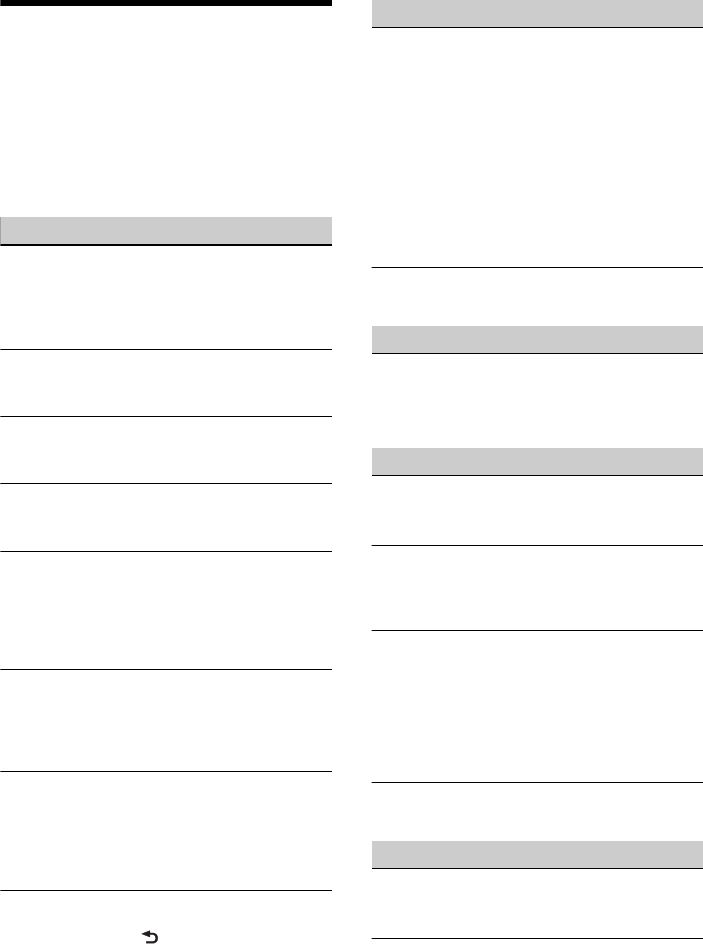
24GB
Troubleshooting
The following checklist will help you remedy
problems you may encounter with your unit.
Before going through the checklist below, check
the connection and operating procedures.
For details on using the fuse and removing the unit
from the dashboard, refer to the installation/
connections manual supplied with this unit.
If the problem is not solved, visit the support site on
the back cover.
General
No power is being supplied to the unit.
If the unit is turned off and the display
disappears, the unit cannot be operated with the
remote commander.
Turn on the unit.
No sound.
The position of the fader control [FADER] is not
set for a 2-speaker system.
No beep sound.
An optional power amplifier is connected and
you are not using the built-in amplifier.
The contents of the memory have been erased.
The power supply lead or battery has been
disconnected or not connected properly.
Stored stations and correct time are erased.
The fuse has blown.
Makes a noise when the position of the ignition
is switched.
The leads are not matched correctly with the car’s
accessory power connector.
During playback or reception, the demonstration
mode starts.
If no operation is performed for 5 minutes with
[DEMO-ON] set, the demonstration mode starts.
Set [DEMO-OFF] (page 19).
The display disappears from/does not appear in
the display window.
The dimmer is set to [DIM-ON] (page 19).
The display disappears if you press and hold OFF.
Press OFF on the unit until the display appears.
The connectors are dirty (page 22).
The operation buttons do not function.
The disc will not eject.
Press PTY/CAT and (back)/MODE for more
than 2 seconds to reset the unit.
The contents stored in memory are erased.
For your safety, do not reset the unit while you
are driving.
Radio reception
Stations cannot be received.
The sound is hampered by noises.
The connection is not correct.
If your car has built-in radio antenna (aerial) in
the rear/side glass, connect an REM OUT lead
(blue/white striped) or accessory power supply
lead (red) to the power supply lead of a car’s
antenna (aerial) booster.
Check the connection of the car antenna
(aerial).
If the auto antenna (aerial) will not extend,
check the connection of the power antenna
(aerial) control lead.
Preset tuning is not possible.
The broadcast signal is too weak.
RDS
PTY displays [- - - - - - - -].
The current station is not an RDS station.
RDS data has not been received.
The station does not specify the program type.
CD playback
The disc does not play back.
Defective or dirty disc.
The CD-R/CD-RW is not for audio use (page 20).
MP3/WMA files cannot be played back.
The disc is incompatible with the MP3/WMA
format and version. For details on playable discs
and formats, visit the support site.
MP3/WMA files take longer to play back than
others.
The following discs take a longer time to start
playback.
A disc recorded with a complicated tree
structure.
A disc recorded in Multi Session.
A disc to which data can be added.
The sound skips.
Defective or dirty disc.
USB playback
You cannot play back items via a USB hub.
This unit cannot recognize USB devices via a USB
hub.
A USB device takes longer to play back.
The USB device contains files with a complicated
tree structure.
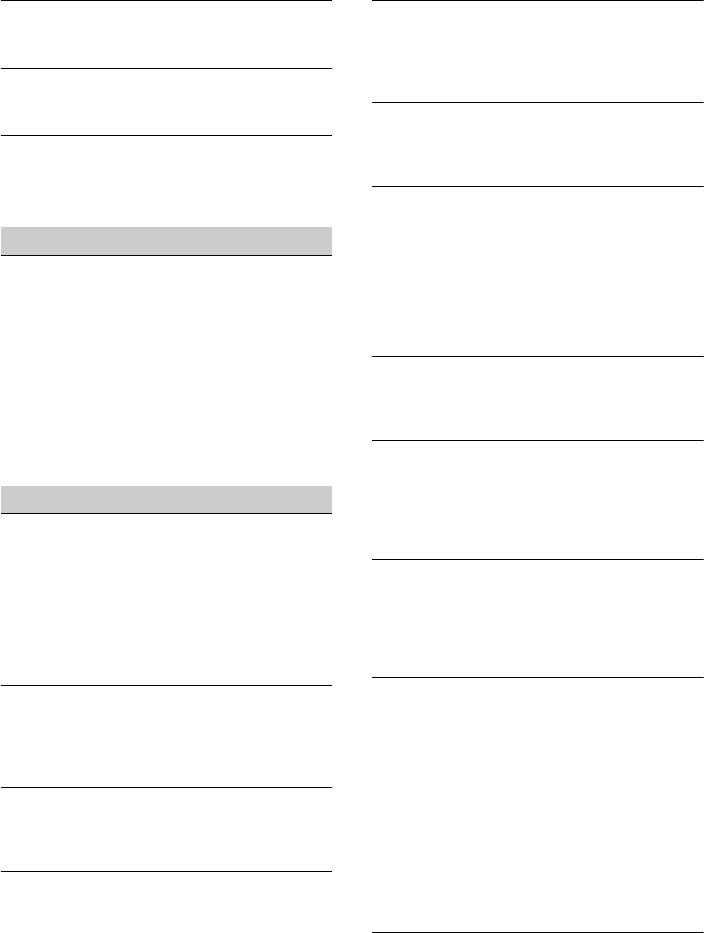
25GB
The sound is intermittent.
The sound may be intermittent at a high-bit-rate
of more than 320 kbps.
Pandora® connection is not possible.
Shut down the Pandora® application on the
mobile device, and then launch it again.
Application name is mismatched with the actual
application in App Remote.
Launch the application again from the “App
Remote” application.
NFC function
One touch connection (NFC) is not possible.
If the smartphone does not respond to the
touching.
Check that the NFC function of the smartphone
is turned on.
Move the N-Mark part of the smartphone
closer to the N-Mark part on this unit.
If the smartphone is in a case, remove it.
NFC receiving sensitivity depends on the device.
If One touch connection with the smartphone
fails several times, make BLUETOOTH connection
manually.
BLUETOOTH function
The connecting device cannot detect this unit.
Before the pairing is made, set this unit to pairing
standby mode.
While connected to a BLUETOOTH device, this
unit cannot be detected from another device.
Disconnect the current connection and search
for this unit from another device.
When the device pairing is made, set the
BLUETOOTH signal output to on (page 7).
Connection is not possible.
The connection is controlled from one side (this
unit or BLUETOOTH device), but not both.
Connect to this unit from a BLUETOOTH device
or vice versa.
The name of the detected device does not
appear.
Depending on the status of the other device, it
may not be possible to obtain the name.
No ringtone.
Adjust the volume by rotating the control dial
while receiving a call.
Depending on the connecting device, the
ringtone may not be sent properly.
Set [RINGTONE] to [1] (page 19).
The front speakers are not connected to the unit.
Connect the front speakers to the unit. The
ringtone is output only from the front speakers.
The talker’s voice cannot be heard.
The front speakers are not connected to the unit.
Connect the front speakers to the unit. The
talker’s voice is output only from the front
speakers.
A call partner says that the volume is too low or
high.
Adjust the volume accordingly using mic gain
adjustment (page 15).
Echo or noise occurs in phone call conversations.
Lower the volume.
Set EC/NC Mode to [EC/NC-1] or [EC/NC-2]
(page 15).
If the ambient noise other than the phone call
sound is loud, try reducing this noise.
E.g.: If a window is open and road noise, etc., is
loud, shut the window. If an air conditioner is
loud, lower the air conditioner.
The phone is not connected.
When BLUETOOTH audio is played, the phone is
not connected even if you press CALL.
Connect from the phone.
The phone sound quality is poor.
Phone sound quality depends on reception
conditions of cellular phone.
Move your car to a place where you can
enhance the cellular phone’s signal if the
reception is poor.
The volume of the connected audio device is low
(high).
Volume level will differ depending on the audio
device.
Adjust the volume of the connected audio
device or this unit.
The sound skips during playback of a
BLUETOOTH audio device.
Reduce the distance between the unit and the
BLUETOOTH audio device.
If the BLUETOOTH audio device is stored in a case
which interrupts the signal, remove the audio
device from the case during use.
Several BLUETOOTH devices or other devices
which emit radio waves are in use nearby.
Turn off the other devices.
Increase the distance from the other devices.
The playback sound stops momentarily when the
connection between this unit and the cellular
phone is being made. This is not a malfunction.
The connected BLUETOOTH audio device cannot
be controlled.
Check that the connected BLUETOOTH audio
device supports AVRCP.
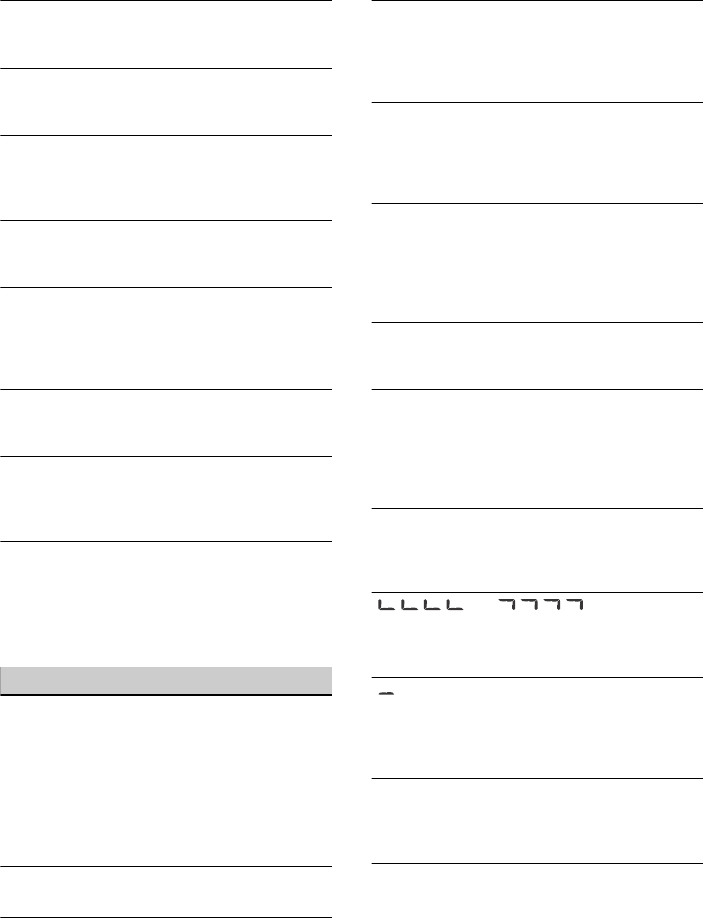
26GB
Some functions do not work.
Check if the connecting device supports the
functions in question.
A call is answered unintentionally.
The connecting phone is set to answer a call
automatically.
Pairing failed due to time out.
Depending on the connecting device, the time
limit for pairing may be short.
Try completing the pairing within the time.
BLUETOOTH function cannot operate.
Turn off the unit by pressing OFF for more than 2
seconds, then turn the unit on again.
No sound is output from the car speakers during
handsfree call.
If the sound is output from the cellular phone, set
the cellular phone to output the sound from the
car speakers.
Pandora® connection is not possible.
Shut down the Pandora® application on the
mobile device, and then launch again.
Application name is mismatched with the actual
application in App Remote.
Launch the application again from the “App
Remote” application.
While running the “App Remote” application via
BLUETOOTH, the display automatically switches
to [BT AUDIO].
The “App Remote” application or BLUETOOTH
function has failed.
Run the application again.
Error displays/Messages
ERROR
The disc is dirty or inserted upside down.
Clean or insert the disc correctly.
A blank disc has been inserted.
The disc cannot play due to a problem.
Insert another disc.
USB device was not automatically recognized.
Connect it again.
Press to remove the disc.
HUB NO SUPRT (hubs not supported)
USB hub is not supported on this unit.
IPD STOP (iPod stop)
When repeat play is not set, playback of the last
track in album finished.
The music application in the iPod/iPhone is
terminated.
Press PAUSE to start playback again.
NO DEV (no device)
[USB] is selected as source without a USB device
connected. A USB device or a USB cable has been
disconnected during playback.
Be sure to connect a USB device and USB cable.
NO MUSIC
The disc or USB device does not contain a music
file.
Insert a music CD.
Connect a USB device with a music file in it.
OVERLOAD
USB device is overloaded.
Disconnect the USB device, then change the
source by pressing SRC.
The USB device has a fault, or an unsupported
device is connected.
PUSH EJT (push eject)
The disc cannot be ejected.
Press (eject).
READ
The unit is reading all track and album
information on the disc.
Wait until reading is complete and playback
starts automatically. Depending on the disc
structure, it may take more than a minute.
USB NO SUPRT (USB not supported)
The connected USB device is not supported.
For details on the compatibility of your USB
device, visit the support site.
[] or []
During reverse or fast-forward, you have reached
the beginning or the end of the disc and you
cannot go any further.
[]
The character cannot be displayed.
For BLUETOOTH function:
BT BUSY (BLUETOOTH busy)
The phonebook and the call history of the cellular
phone are not accessible from this unit.
Wait for a while, and then try again.
ERROR
BT Initialize failed.
Phonebook access failed.
Phonebook content was changed while
accessing the cellular phone.
Access the phonebook in the cellular phone
again.
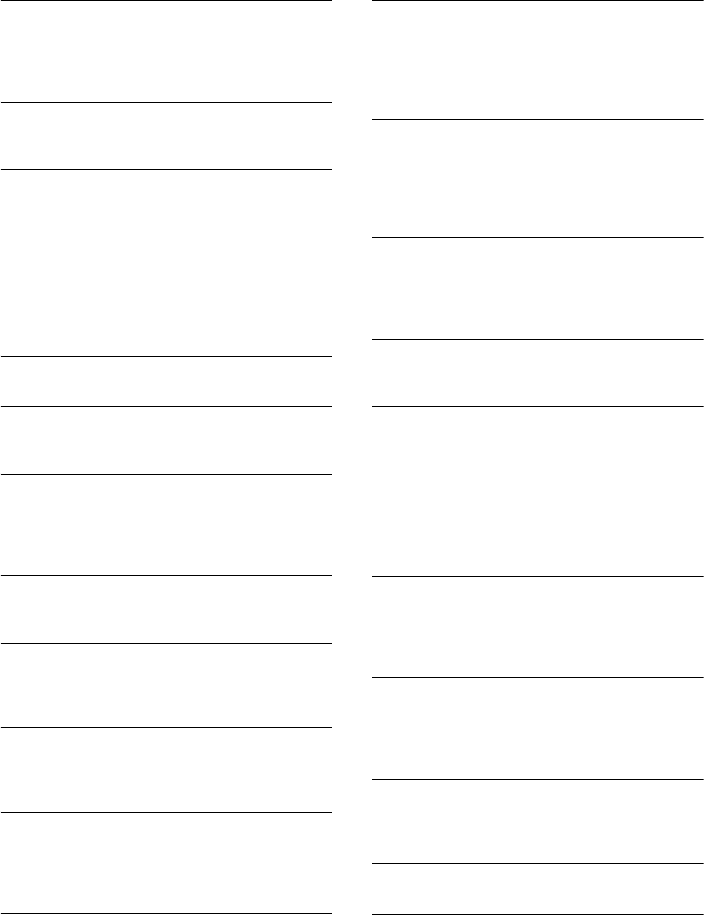
27GB
MEM FAILURE (memory failure)
This unit failed to store the contact in the preset
dial.
Make sure that the number you intend to store
is correct (page 14).
MEMORY BUSY
This unit is storing data.
Wait until storing has finished.
NO DEV (no device)
BLUETOOTH audio source is selected without a
BLUETOOTH audio device connected. A
BLUETOOTH audio device has been disconnected
during a call.
Be sure to connect a BLUETOOTH audio device.
BLUETOOTH phone source is selected without a
cellular phone connected. A cellular phone has
been disconnected during a call.
Be sure to connect a cellular phone.
P EMPTY (preset number empty)
The preset dial is empty.
UNKNOWN
Name or phone number cannot be displayed
when browsing phonebook or call history.
WITHHELD
Phone number is hidden by caller.
For App Remote operation:
APP -------- (application)
Connection with the application is not made.
Establish iPhone connection again.
APP DISCNCT (application disconnected)
App Remote connection is not made.
Establish the App Remote connection
(page 16).
APP MENU (application menu)
Button operation cannot be performed while a
menu on iPhone/Android phone is open.
Exit the menu on iPhone/Android phone.
APP NO DEV (application no device)
The device with the application installed is not
connected.
Connect the device, then establish iPhone
connection.
APP SOUND (application sound)
Button operation cannot be performed while a
sound menu on iPhone/Android phone is open.
Exit the sound menu on iPhone/Android
phone.
OPEN APP (open application)
The “App Remote” application is not running.
Launch the iPhone’s application.
For Pandora® operation:
CANNOT SKIP
Skipping tracks on Pandora® is not allowed.
Wait until the commercial ends.
Pandora® limits the number of skips allowed on
their service. Wait until the next track begins, or
select another station on the list.
ERROR
“Thumbs” feedback failed.
Try “Thumbs Up/Down” again.
Bookmarking failed.
Try bookmarking again.
NO STATION
There is no station on your Pandora® account.
Create the station on the mobile device.
NOT ALLOWED
“Thumbs” feedback is not allowed.
Wait until the commercial ends.
Some functions, such as Shared Station, do not
permit feedback. Wait until the next track
begins, or select another station on the list.
Bookmark is not allowed.
Wait until the commercial ends.
Select another track or station, then try it again.
OPEN APP (open application)
When connecting via the USB port.
Pandora® does not launch.
Launch the Pandora® application on the
iPhone.
OPEN APP (open application), PRESS PAUSE
When connecting via the BLUETOOTH function.
Pandora® does not launch.
Launch the Pandora® application on the mobile
device, then press PAUSE.
PAN NO SUPRT (Pandora® not supported)
The connected device is not supported.
For details of compatible devices, visit the
support site.
PAN RESTRICT (Pandora® licensing restriction)
Pandora® is not available outside your country.
PLEASE LOGIN, PANDORA APP (Pandora®
application)
Not logged into your Pandora® account.
Disconnect the device, and log into your
Pandora® account, then connect the device
again.
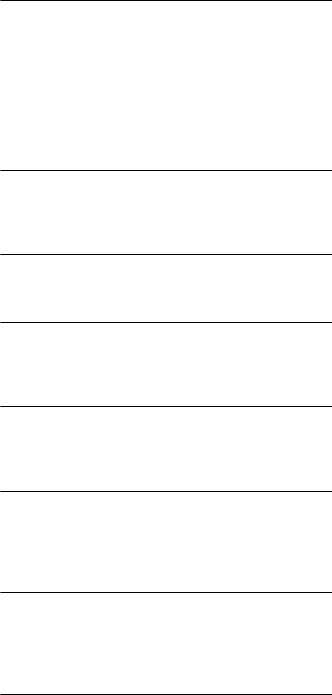
28GB
--:--
Network connection is unstable or lost.
Make the network connection again on the
device.
Wait until the network connection is
established.
For SiriusXM operation:
CH LOCKED (channel locked)
The selected channel is locked by the parental
control function. Enter the passcode to unlock
the channel.
CH UNAVAIL (channel unavailable)
The selected channel is not available.
The active channel has become unavailable.
CHAN UNSUB (channel unsubscribed)
There is no subscription to the selected channel.
The subscription to the active channel has been
terminated.
CHK ANT (check antenna)
The antenna (aerial) is not being used properly.
Make sure the antenna (aerial) is connected
and being used properly.
CHECK TUNER (check tuner)
The SiriusXM Vehicle Tuner is not functioning
properly.
Disconnect the SiriusXM Vehicle Tuner, and
connect it again.
MEM FAILURE (memory failure)
This unit failed to store the channel in the preset
dial.
Make sure that the channel you intend to store
is correct.
SUBSCRIPTION UPDATED - ENTER TO CONTINUE
Your subscription has been updated.
Press ENTER.
If these solutions do not help improve the situation,
consult your nearest Sony dealer.
If you take the unit to be repaired because of CD
playback trouble, bring the disc that was used at
the time the problem began.
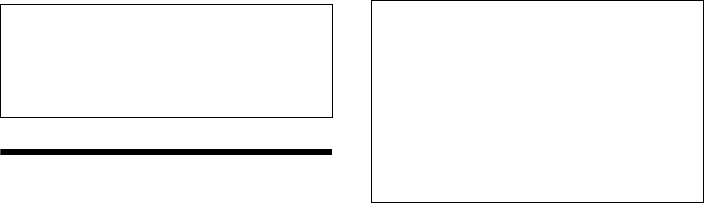
2FR
Avertissement
Le présent appareil est conforme aux CNR
d’Industrie Canada applicables aux appareils radio
exempts de licence. L’exploitation est autorisée aux
deux conditions suivantes : (1) l’appareil ne doit pas
produire de brouillage, et (2) l’utilisateur de
l’appareil doit accepter tout brouillage
radioélectrique subi, même si le brouillage est
susceptible d’en compromettre le fonctionnement.
Cet équipement ne doit pas être placé au même
endroit ni utilisé avec une autre antenne ou un
autre émetteur.
Conformément à la réglementation d’Industrie
Canada, le présent émetteur radio peut fonctionner
avec une antenne d’un type et d’un gain maximal
(ou inférieur) approuvé pour l’émetteur par
Industrie Canada. Dans le but de réduire les risques
de brouillage radioélectrique à l’intention des
autres utilisateurs, il faut choisir le type d’antenne
et son gain de sorte que la puissance isotrope
rayonnée équivalente (p.i.r.e.) ne dépasse pas
l’intensité nécessaire à l’établissement d’une
communication satisfaisante.
Cet équipement est conforme aux limites
d’exposition aux rayonnements énoncées pour un
environnement non contrôlé et respecte les règles
les radioélectriques (RF) de la FCC lignes directrices
d’exposition et d’exposition aux fréquences
radioélectriques (RF) CNR-102 de l’IC. Cet
équipement émet une énergie RF très faible qui est
considérée conforme sans évaluation de
l’exposition maximale autorisée. Cependant, cet
équipement doit être installé et utilisé en gardant
une distance de 20 cm ou plus entre le dispositif
rayonnant et le corps (à l’exception des extrémités :
mains, poignets, pieds et chevilles).
ATTENTION
L’utilisation d’instruments optiques avec ce produit
augmente les risques pour les yeux.
Remarque sur la pile au lithium
N’exposez pas la pile à une chaleur excessive
comme à la lumière directe du soleil, au feu ou
autre.
Pour plus de sécurité, installez cet appareil dans
le tableau de bord de votre véhicule.
Pour de plus amples informations sur
l’installation et les raccordements, reportez-vous
au manuel d’installation et de raccordement
fourni.
Avertissement si le contact de votre
véhicule ne comporte pas de position ACC
Veillez à régler la fonction AUTO OFF (page 20).
L’appareil s’éteint complètement et
automatiquement après le laps de temps choisi
une fois l’appareil arrêté afin d’éviter que la
batterie ne se décharge. Si vous ne réglez pas la
fonction AUTO OFF, appuyez sur la touche OFF et
maintenez-la enfoncée jusqu’à ce que l’affichage
disparaisse chaque fois que vous coupez le
contact.
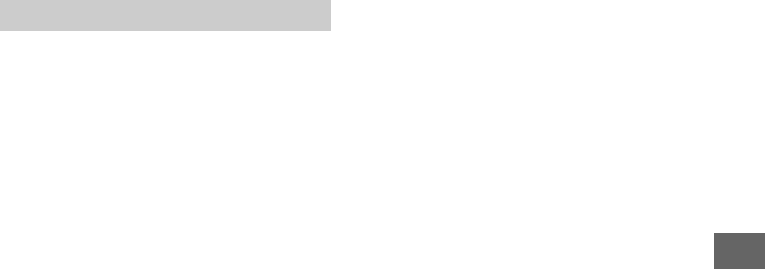
3FR
Attention
SONY NE PEUT EN AUCUN CAS ÊTRE TENU
RESPONSABLE DE TOUT DOMMAGE DIRECT,
INDIRECT OU CONSÉCUTIF OU DE TOUT AUTRE
DOMMAGE, Y COMPRIS, SANS LIMITATION, TOUTE
PERTE DE PROFITS, DE REVENU, DE DONNÉES,
D’UTILISATION DU PRODUIT OU DE TOUT APPAREIL
ASSOCIÉ, DE DISPONIBILITÉ ET DE TEMPS DE
L’UTILISATEUR LIÉE À OU DÉCOULANT DE
L’UTILISATION DE CE PRODUIT, MATÉRIEL ET/OU
LOGICIEL.
AVIS IMPORTANT!
Utilisation efficace et en sécurité
Les modifications ou changements apportés à cet
appareil, qui ne sont pas approuvés expressément
par Sony, peuvent annuler le droit d’utilisation de
l’appareil.
Veuillez vérifier les exceptions, dues à des
exigences ou limitations nationales, relatives aux
appareils BLUETOOTH avant d’utiliser ce produit.
Conduite
Vérifiez la législation et la réglementation en
vigueur concernant l’utilisation des téléphones
cellulaires et des appareils mains libres dans les
endroits où vous circulez.
Soyez toujours très attentif au volant et garez-vous
avant d’effectuer ou de répondre à un appel si les
conditions de circulation l’exigent.
Connexion à d’autres périphériques
Avant de connecter un autre périphérique, lisez
attentivement son mode d’emploi pour obtenir
plus de détails concernant les instructions de
sécurité.
Exposition aux fréquences radio
Les signaux RF peuvent perturber des systèmes
électroniques automobiles mal installés ou
insuffisamment protégés, tels que les systèmes
d’injection électroniques, les dispositifs
d’antiblocage de frein électroniques (ABS), les
systèmes de contrôle de vitesse électroniques ou
les coussins de sécurité gonflables. Veuillez confier
l’installation ou l’entretien de cet appareil au
constructeur ou au concessionnaire de votre
véhicule. Une installation ou une réparation
incorrecte peut être dangereuse et annuler toute
garantie qui s’applique à cet appareil.
Vérifiez auprès du constructeur de votre véhicule
que l’utilisation de votre téléphone cellulaire ne
risque pas d’affecter les systèmes électroniques
embarqués.
Vérifiez régulièrement que tous les appareils sans
fil installés dans votre véhicule sont bien montés et
fonctionnent correctement.
Appels d’urgence
Cet appareil mains libres BLUETOOTH et l’appareil
électronique connecté au système mains libres
fonctionnent grâce à des signaux radio, des
réseaux cellulaires et terrestres, ainsi que des
fonctions programmées par l’utilisateur, qui ne
peuvent garantir la connexion dans toutes les
conditions.
Par conséquent, ne vous fiez pas uniquement sur
les périphériques électroniques pour vos
communications importantes (telles que les
urgences médicales).
Rappelez-vous que pour effectuer ou recevoir des
appels, le périphérique mains libres et le
périphérique électronique connecté à celui-ci
doivent être activés dans une zone de service dans
laquelle la puissance des signaux cellulaires est
adaptée.
Il peut être impossible d’effectuer des appels
d’urgence sur tous les réseaux de téléphones
cellulaires ou lorsque certains services de réseau ou
certaines fonctions du téléphone sont utilisés.
Consultez votre fournisseur de service local pour
plus de renseignements.
Remarques sur la fonction BLUETOOTH
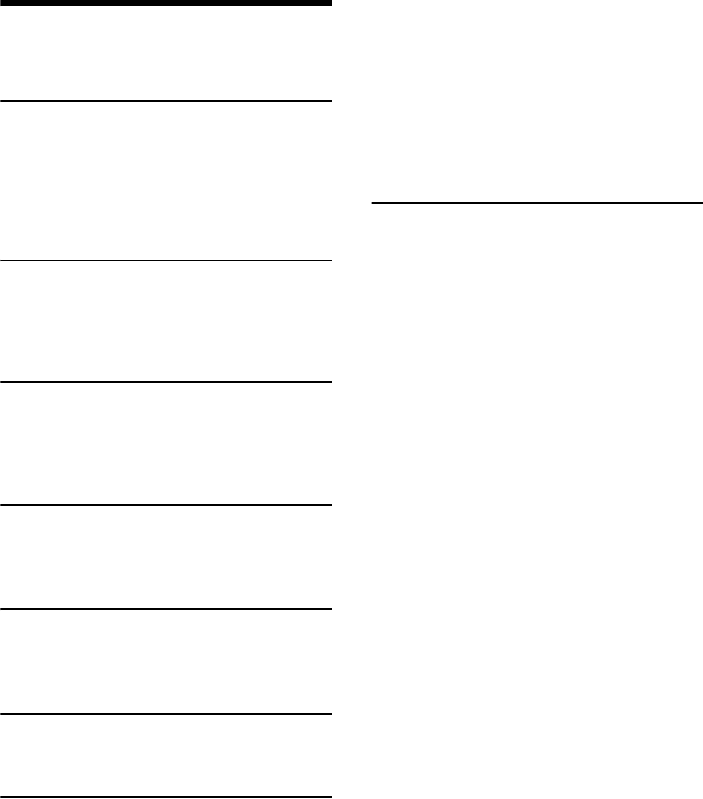
4FR
Table des matières
Avertissement . . . . . . . . . . . . . . . . . . . . . . . . . . . . . . 2
Guide des pièces et commandes . . . . . . . . . . . . . . 5
Préparation
Retrait de la façade . . . . . . . . . . . . . . . . . . . . . . . . . . 7
Réglage de l’horloge . . . . . . . . . . . . . . . . . . . . . . . . 7
Préparation d’un périphérique BLUETOOTH . . . . . . 7
Raccordement d’un iPod/périphérique USB . . . . . 9
Raccordement d’un autre appareil audio
portatif . . . . . . . . . . . . . . . . . . . . . . . . . . . . . . . . 10
Écoute de la radio/SiriusXM
Écoute de la radio . . . . . . . . . . . . . . . . . . . . . . . . . . 10
Utilisation du RDS (système de
radiocommunication de données) . . . . . . . . . 11
Écoute de la radio SiriusXM . . . . . . . . . . . . . . . . . . 11
Lecture
Lecture d’un disque . . . . . . . . . . . . . . . . . . . . . . . . 12
Lecture d’un iPod/périphérique USB . . . . . . . . . . 12
Lecture d’un périphérique BLUETOOTH . . . . . . . . 13
Recherche et lecture des plages . . . . . . . . . . . . . . 13
Écoute de Pandora®
Préparation pour Pandora® . . . . . . . . . . . . . . . . . . 14
Transmission en continu Pandora® . . . . . . . . . . . . 14
Opérations disponibles dans Pandora® . . . . . . . . 15
Appel en mains libres
Réception d’un appel . . . . . . . . . . . . . . . . . . . . . . . 15
Faire un appel . . . . . . . . . . . . . . . . . . . . . . . . . . . . . 15
Opérations disponibles en cours d’appel . . . . . . . 16
Fonctions pratiques
App Remote avec iPhone/
téléphone Android . . . . . . . . . . . . . . . . . . . . . . 17
Réglages
Annulation du mode DEMO . . . . . . . . . . . . . . . . . . 19
Configuration de base . . . . . . . . . . . . . . . . . . . . . . 19
Configuration GENERAL . . . . . . . . . . . . . . . . . . . . . 20
Configuration SOUND . . . . . . . . . . . . . . . . . . . . . . . 20
EQ10 PRESET . . . . . . . . . . . . . . . . . . . . . . . . . . . 20
EQ10 SETTING . . . . . . . . . . . . . . . . . . . . . . . . . . 20
POSITION (position d’écoute). . . . . . . . . . . . . . 20
RB ENH (amplificateur de graves à
l’arrière) . . . . . . . . . . . . . . . . . . . . . . . . . . . . . . . 21
SW DIREC (raccordement direct d’un
caisson de graves). . . . . . . . . . . . . . . . . . . . . . . 21
Configuration DISPLAY . . . . . . . . . . . . . . . . . . . . . . 21
COLOR (couleur préréglée – illuminateur de
couleur dynamique) . . . . . . . . . . . . . . . . . . . . . 22
CUSTOM-C (couleur personnalisée) . . . . . . . . 22
SND SYNC (synchronisation sonore) . . . . . . . . 22
WHT MENU (clarté du menu). . . . . . . . . . . . . . 22
START-WHT (blanc au démarrage) . . . . . . . . . 22
Configuration BT (BLUETOOTH) . . . . . . . . . . . . . . . 22
BT INIT (initialisation BLUETOOTH) . . . . . . . . . 22
Configuration APP REM (App Remote) . . . . . . . . . 22
Informations complémentaires
Précautions . . . . . . . . . . . . . . . . . . . . . . . . . . . . . . . 23
Entretien . . . . . . . . . . . . . . . . . . . . . . . . . . . . . . . . . 25
Caractéristiques techniques . . . . . . . . . . . . . . . . . 26
Dépannage . . . . . . . . . . . . . . . . . . . . . . . . . . . . . . . 27
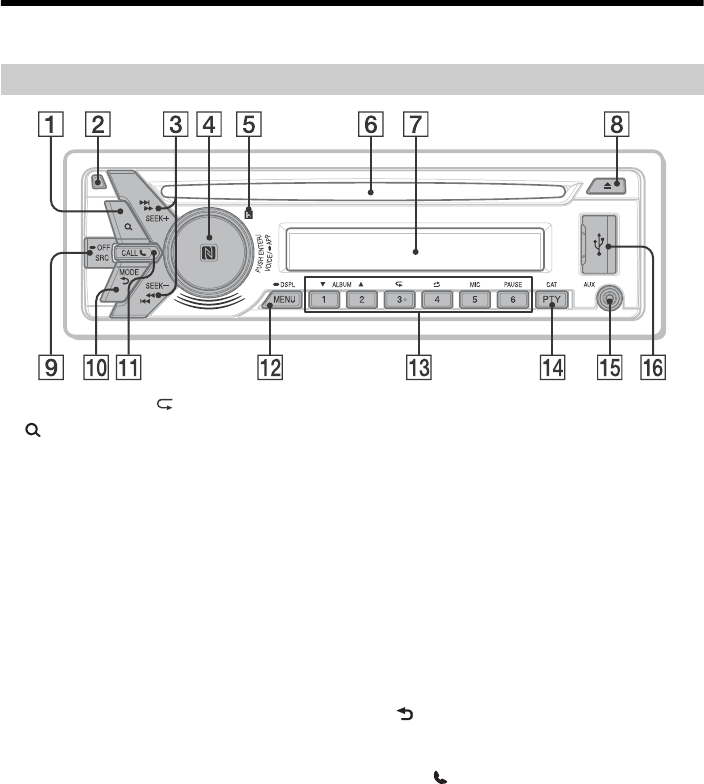
5FR
Guide des pièces et commandes
La touche numérique 3/ (répétition) comporte un point tactile.
(navigation) (page 14, 15)
Permet d’accéder au mode de navigation
pendant la lecture.
Touche de déverrouillage de la façade
SEEK +/–
Permet de syntoniser automatiquement des
stations de radio. Appuyez sur la touche et
maintenez-la enfoncée pour syntoniser des
stations manuellement.
/ (précédente/suivante)
/ (retour rapide/avance rapide)
Molette de réglage
Tournez pour régler le volume.
ENTER
Permet d’entrer l’élément sélectionné.
Appuyez sur SRC, tournez la molette, puis
appuyez sur celle-ci pour changer la source.
VOICE (page 16)
Permet d'activer la composition vocale.
Lorsque la fonction App Remote est activée, la
reconnaissance vocale est activée (téléphone
Android™ uniquement).
-APP
Appuyez sur la touche et maintenez-la
enfoncée pendant plus de 2 secondes pour
activer la fonction App Remote (connexion).
Symbole N
Touchez à la molette de réglage avec un
téléphone Android pour établir une connexion
BLUETOOTH.
Récepteur de télécommande
Fente d’insertion des disques
Fenêtre d’affichage
(éjection du disque)
SRC (source)
Permet de mettre l’appareil en marche.
Permet de changer la source.
-OFF
Appuyez sur la touche et maintenez-la
enfoncée pendant 1 seconde pour éteindre
l’appareil.
Appuyez sur la touche et maintenez-la
enfoncée pendant plus de 2 secondes pour
éteindre l’appareil et l’affichage.
Si l’appareil est éteint et que l’affichage
disparaît, il est impossible de commander
l’appareil à l’aide de la télécommande.
(retour)
Permet de retourner à l’écran précédent.
MODE (page 10, 13, 15, 17)
CALL
Permet d’accéder au menu d’appel. Permet de
recevoir/mettre fin à un appel.
Appuyez sur la touche et maintenez-la
enfoncée pendant plus de 2 secondes pour
sélectionner le signal BLUETOOTH.
MENU
Permet d’ouvrir le menu de configuration.
-DSPL (affichage)
Appuyez sur la touche et maintenez-la
enfoncée, puis appuyez sur celle-ci pour
changer les éléments d’affichage.
Appareil principal
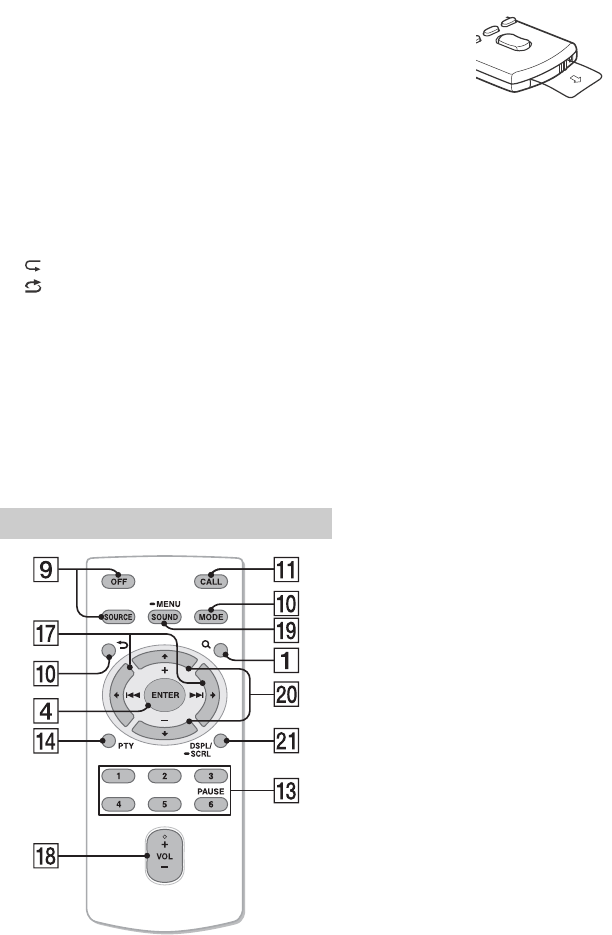
6FR
Touches numériques (1 à 6)
Permettent de capter des stations de radio
mémorisées. Appuyez sur la touche et
maintenez-la enfoncée pour mémoriser des
stations.
Permettent de composer un numéro de
téléphone mémorisé. Appuyez sur la touche et
maintenez-la enfoncée pour mémoriser un
numéro de téléphone.
ALBUM /
Permet de sauter un album sur un appareil
audio. Appuyez sur la touche et maintenez-la
enfoncée pour sauter des albums en continu.
Appuyez sur pour laisser une appréciation
positive ou sur pour laisser une appréciation
négative dans Pandora® (page 15).
(répétition)
(aléatoire)
MIC (page 17)
PAUSE
PTY (type d’émission)
Permet de sélectionner PTY en mode RDS.
CAT (catégorie)
Permet de sélectionner des canaux de radio
dans SiriusXM.
Prise d’entrée AUX
Port USB
La touche VOL (volume) + comporte un point
tactile.
Retirez la feuille de protection avant l’utilisation.
()/ ()
VOL (Volume) +/–
SOUND
Permet d’ouvrir le menu SOUND directement.
-MENU
Appuyez sur la touche et maintenez-la
enfoncée pour ouvrir le menu de configuration.
(+)/ (–)
DSPL (affichage)/-SCRL (défilement)
Permet de changer les éléments d’affichage.
Appuyez sur la touche et maintenez-la
enfoncée pour faire défiler un élément
d’affichage.
Télécommande RM-X231
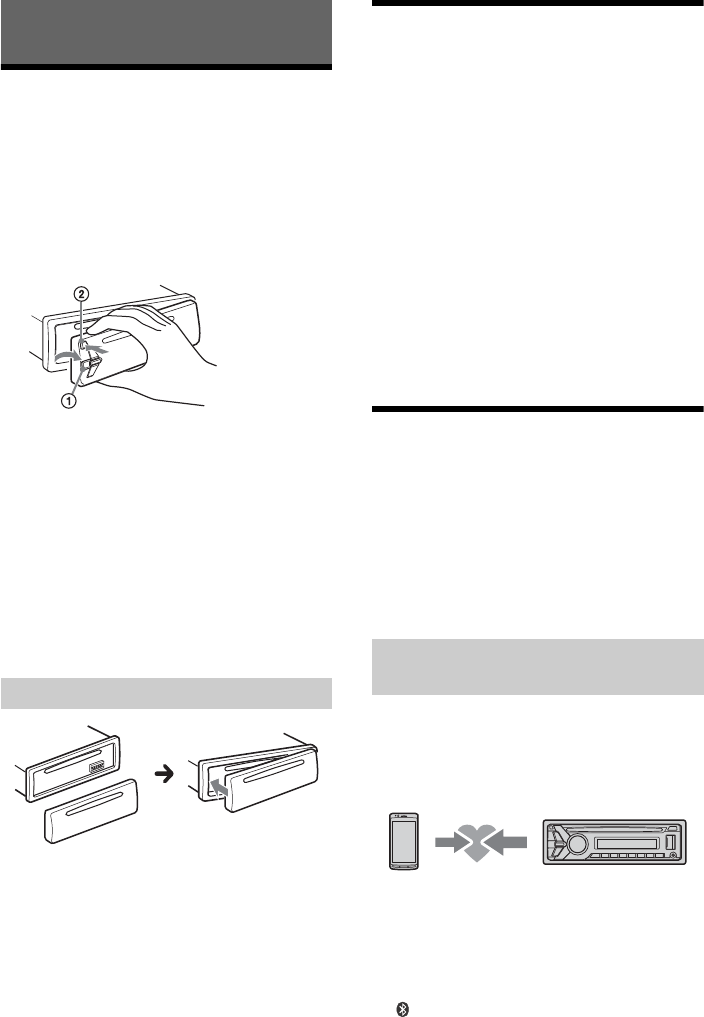
7FR
Retrait de la façade
Vous pouvez retirer la façade de cet appareil pour le
protéger du vol.
1Appuyez sur la touche OFF et
maintenez-la enfoncée.
L’appareil s’éteint.
2Appuyez sur la touche de déverrouillage
de la façade , puis retirez la façade en
la tirant vers vous.
Alarme d’avertissement
Si vous mettez la clé de contact en position OFF
sans retirer la façade, l’alarme d’avertissement
retentit pendant quelques secondes. L’alarme
retentit uniquement lorsque l’amplificateur intégré
est utilisé.
Numéros de série
Assurez-vous que le numéro de série indiqué sous
l’appareil correspond bien à celui indiqué à l’arrière
de la façade. Sinon, vous ne pourrez pas établir le
pairage BLUETOOTH ou effectuer la connexion et la
déconnexion à l’aide de la fonction NFC.
Réglage de l’horloge
1Appuyez sur MENU, tournez la molette
de réglage pour sélectionner [GENERAL],
puis appuyez dessus.
2Tournez la molette de réglage pour
sélectionner [CLOCK-ADJ], puis appuyez
dessus.
L’indication des heures clignote.
3Tournez la molette de réglage pour
régler l’heure et les minutes.
Appuyez sur SEEK +/– pour déplacer l’indication
numérique.
4Appuyez sur MENU après avoir réglé les
minutes.
Le réglage est terminé et l’horloge démarre.
Pour afficher l’horloge, appuyez sur DSPL.
Préparation d’un périphérique
BLUETOOTH
Vous pouvez écouter de la musique ou effectuer un
appel mains libres en connectant un périphérique
BLUETOOTH adéquat. Pour plus de détails sur la
connexion, reportez-vous au mode d’emploi fourni
avec le périphérique.
Avant de connecter le périphérique, diminuez le
volume de cet appareil; sinon, une accentuation du
volume pourrait se produire.
Lorsque vous connectez un périphérique
BLUETOOTH (téléphone cellulaire, périphérique
audio, etc.) pour la première fois, un
enregistrement mutuel (nommé « pairage ») est
nécessaire. Le pairage permet à cet appareil et aux
autres périphériques de se reconnaître entre eux.
1Placez le périphérique BLUETOOTH à 1 m
(3 pi) maximum de cet appareil.
2Appuyez sur la touche CALL, tournez la
molette de réglage pour sélectionner
[PAIRING], puis appuyez dessus.
clignote.
L’appareil passe en mode de veille de pairage.
Préparation
Installation de la façade
Pairage et connexion avec un
périphérique BLUETOOTH
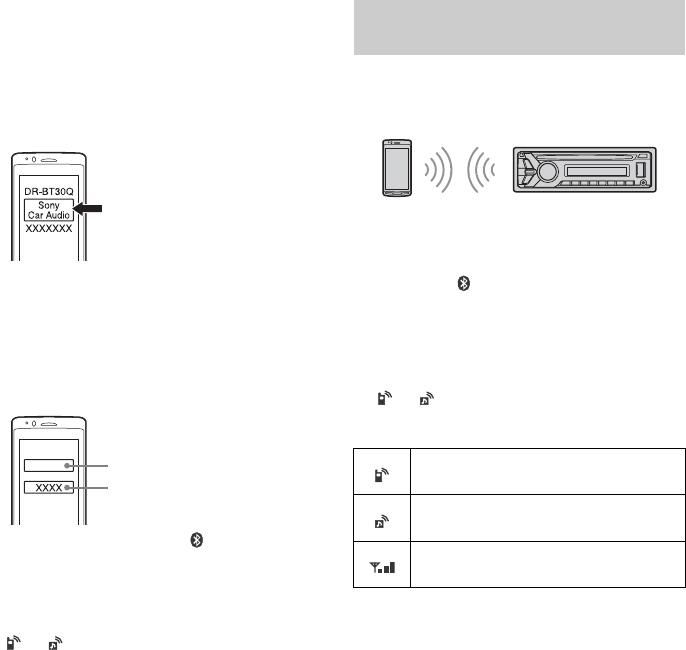
8FR
3Procédez au pairage sur le périphérique
BLUETOOTH afin qu’il détecte cet
appareil.
4Sélectionnez [Sony Car Audio] sur
l’affichage du périphérique BLUETOOTH.
Si [Sony Car Audio] n’apparaît pas,
recommencez la procédure à partir de l’étape 2.
5Si la saisie d’un code d’authentification*
est requise sur le périphérique
BLUETOOTH, saisissez [0000].
* Le code d’authentification peut également être
nommé « clé d’authentification », « code NIP »,
« numéro NIP » ou « mot de passe », etc., en
fonction du périphérique.
Une fois le pairage effectué, demeure
allumé.
6Sélectionnez cet appareil sur le
périphérique BLUETOOTH pour établir la
connexion BLUETOOTH.
ou s’allume lorsque la connexion est
établie.
Remarque
Pendant la connexion à un périphérique BLUETOOTH,
cet appareil ne peut pas être détecté par un autre
périphérique. Pour permettre la détection, accédez au
mode de pairage et recherchez cet appareil à partir de
l’autre périphérique.
Annulation du pairage
Effectuez l’étape 2 pour quitter le mode de pairage
après avoir jumelé cet appareil et le périphérique
BLUETOOTH.
Pour utiliser le périphérique une fois le pairage
effectué, établissez la connexion à cet appareil.
Certains périphériques jumelés se connectent
automatiquement.
1Appuyez sur la touche CALL, tournez la
molette de réglage pour sélectionner
[BT SIGNL], puis appuyez dessus.
Vérifiez que s’allume.
2Activez la fonction BLUETOOTH sur le
périphérique BLUETOOTH.
3Réglez le périphérique BLUETOOTH afin
qu’il se connecte à cet appareil.
ou s’allume.
Icônes dans la fenêtre d’affichage :
Connexion au dernier périphérique connecté
à partir de cet appareil
Activez la fonction BLUETOOTH sur le périphérique
BLUETOOTH.
Appuyez sur SRC.
Sélectionnez [BT PHONE] ou [BT AUDIO].
Appuyez sur ENTER pour connecter l’appareil au
téléphone cellulaire ou sur PAUSE pour le connecter
au périphérique audio.
Remarque
Pendant la transmission BLUETOOTH audio en continu,
vous ne pouvez pas établir la connexion au téléphone
cellulaire à partir de cet appareil. Établissez plutôt la
connexion à cet appareil à partir du téléphone
cellulaire.
Conseil
Avec le signal BLUETOOTH activé : lorsque la clé de
contact est tournée sur la position ON, cet appareil se
reconnecte automatiquement au dernier téléphone
cellulaire connecté.
Pour installer le microphone
Pour plus de détails sur la façon de raccorder le
microphone, reportez-vous au guide « Installation/
Connexions » fourni.
[0000]
Entrez le code d’authentification
Connexion avec un périphérique
BLUETOOTH jumelé
S’allume lorsqu’un téléphone cellulaire
est connecté à l’appareil.
S’allume lorsqu’un périphérique audio
est connecté à l’appareil.
Indique la puissance de signal du
téléphone cellulaire connecté.
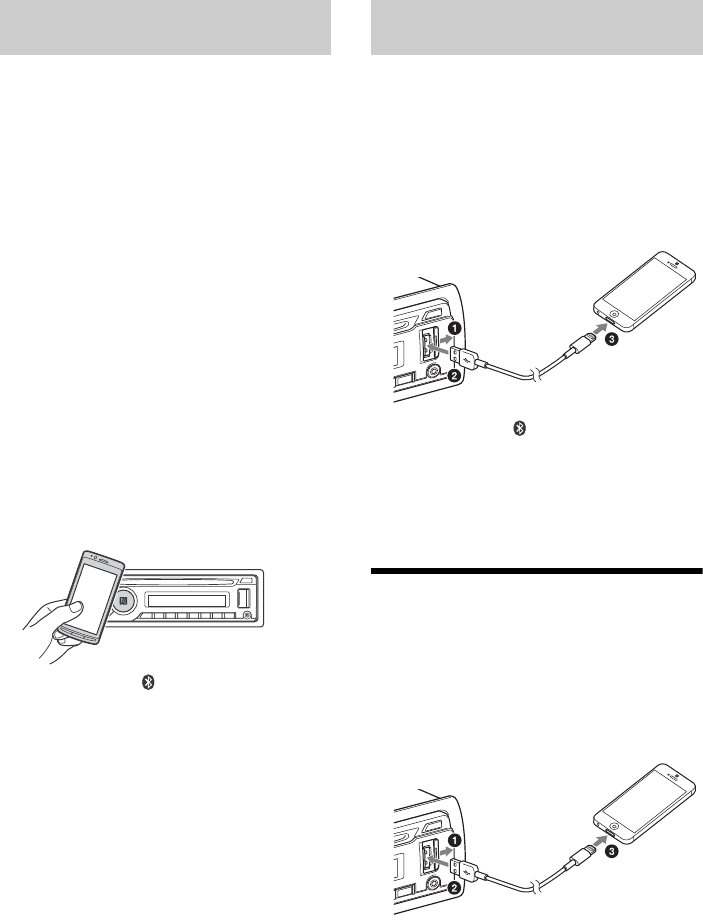
9FR
Lorsque vous touchez la molette de réglage de
l’appareil avec un téléphone intelligent compatible
NFC*, l’appareil est automatiquement jumelé et
connecté avec le téléphone intelligent.
* La technologie NFC (Near Field Communication –
Communication en champ proche) permet d’établir
une communication sans fil à courte portée entre
différents périphériques, tels que des téléphones
cellulaires et des étiquettes CI. Grâce à la fonction
NFC, la communication des données peut être
réalisée en touchant simplement le symbole
correspondant ou la zone spécifiée sur les
périphériques compatibles NFC.
Pour les téléphones intelligents avec Android
OS 4.0 ou version antérieure, le téléchargement de
l’application « NFC Easy Connect » à partir de
Google Play™ est requis. Il est possible que
l’application ne soit pas disponible en
téléchargement dans certains pays/certaines
régions.
1Activez la fonction NFC sur le téléphone
intelligent.
Pour plus de détails, reportez-vous au mode
d’emploi fourni avec le téléphone intelligent.
2Touchez le symbole N de l’appareil avec
le symbole N du téléphone intelligent.
Assurez-vous que s’allume dans la fenêtre
d’affichage de l’appareil.
Pour effectuer la déconnexion par simple
contact
Touchez de nouveau le symbole N de l’appareil
avec le symbole N du téléphone intelligent.
Remarques
Pendant que vous établissez la connexion, manipulez
le téléphone intelligent avec soin pour éviter de
l’égratigner.
Il n’est pas possible d’établir la connexion par simple
contact lorsque l’appareil est déjà connecté à un
autre périphérique compatible NFC. En pareil cas,
déconnectez l’autre périphérique, puis établissez de
nouveau la connexion avec le téléphone intelligent.
Lorsqu’un iPhone/iPod muni d’iOS5 ou version
ultérieure est raccordé au port USB, l’appareil se
connecte automatiquement au iPhone/iPod.
Pour permettre le pairage BLUETOOTH
automatique, assurez-vous de régler [AUTO
PAIRING] à [ON] dans la configuration BT (page 22).
1Activez la fonction BLUETOOTH sur le
iPhone/iPod.
2Raccordez le iPhone/iPod au port USB.
Assurez-vous que s’allume dans la fenêtre
d’affichage de l’appareil.
Remarque
Le pairage BLUETOOTH automatique ne démarrera pas
si l’appareil est déjà raccordé à un autre appareil
BLUETOOTH. Dans ce cas, déconnectez l’autre appareil,
puis raccordez à nouveau le iPhone/iPod.
Raccordement d’un iPod/
périphérique USB
1Réduisez le volume de l’appareil.
2Raccordez le iPod/périphérique USB à
l’appareil.
Pour raccorder un iPod/iPhone, utilisez le câble
de raccordement USB pour iPod (non fourni).
Pour le modèle MEX-GS610BT, le port USB
arrière est également disponible.
Connexion par simple contact avec un
téléphone intelligent (NFC)
Raccordement d’un iPhone/iPod
(pairage BLUETOOTH automatique)
Lors du raccordement d’un iPhone 5
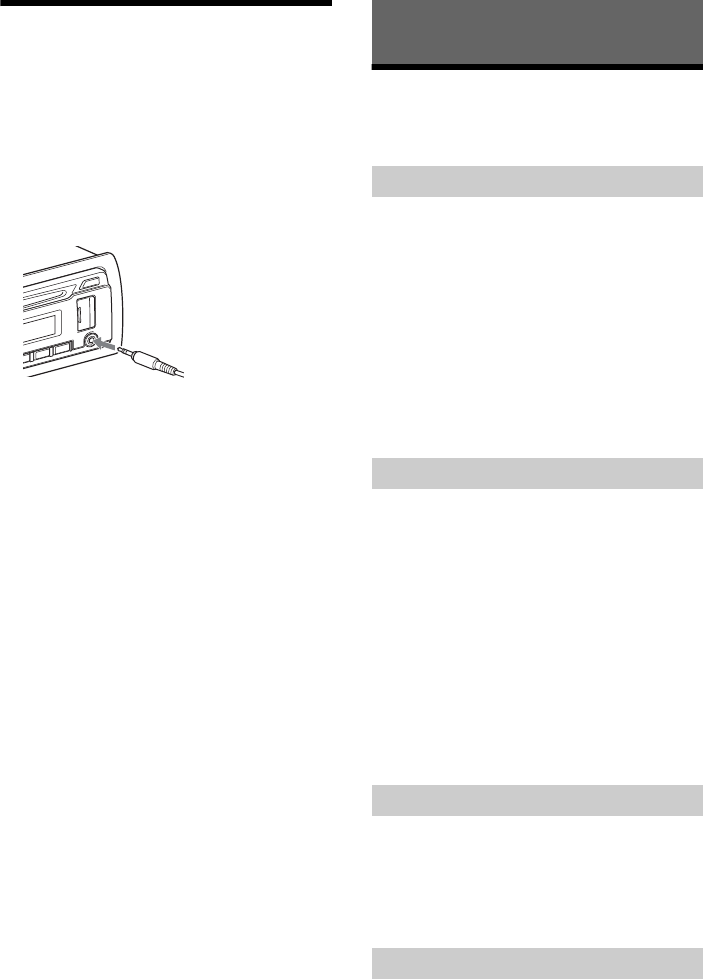
10FR
Raccordement d’un autre
appareil audio portatif
1Éteignez l’appareil audio portatif.
2Réduisez le volume de l’appareil.
3Raccordez l’appareil audio portatif à la
prise d’entrée AUX (mini-prise stéréo) de
l’appareil à l’aide d’un câble de
raccordement (non fourni)*.
* Veillez à utiliser une fiche droite.
4Appuyez sur SRC pour sélectionner
[AUX].
Pour faire correspondre le niveau de volume
de l’appareil raccordé à celui des autres
sources
Démarrez la lecture sur l’appareil audio portatif
avec un niveau de volume modéré, puis réglez
votre appareil sur le volume d’écoute habituel.
Appuyez sur MENU et tournez la molette de
réglage.
Sélectionnez [SOUND] [AUX VOL] (page 21).
Écoute de la radio
Pour écouter la radio, appuyez sur SRC pour
sélectionner [TUNER].
1Appuyez sur MODE pour changer de
bande (FM1, FM2, FM3, AM1 ou AM2).
2Appuyez sur MENU, tournez la molette
de réglage pour sélectionner [GENERAL],
puis appuyez dessus.
3Tournez la molette de réglage pour
sélectionner [BTM], puis appuyez
dessus.
L’appareil mémorise les stations sur les touches
numériques en respectant l’ordre des
fréquences.
1Appuyez sur MODE pour changer de
bande (FM1, FM2, FM3, AM1 ou AM2).
2Réglez la fréquence.
Pour syntoniser des stations manuellement
Appuyez sur la touche SEEK +/– et maintenez-la
enfoncée pour localiser la fréquence
approximativement, puis appuyez plusieurs fois
sur SEEK +/– pour régler la fréquence souhaitée
avec précision.
Pour syntoniser des stations automatiquement
Appuyez sur SEEK +/–.
Le balayage s’interrompt lorsque l’appareil
capte une station. Répétez cette procédure
jusqu’à ce que vous captiez la station souhaitée.
1Lorsque vous captez la station que vous
souhaitez mémoriser, appuyez sur une
touche numérique (1 à 6) et maintenez-la
enfoncée jusqu’à ce que [MEM]
apparaisse.
1Sélectionnez la bande, puis appuyez sur
une touche numérique (1 à 6).
Écoute de la radio/SiriusXM
Mémorisation automatique (BTM)
Syntonisation
Mémorisation manuelle
Réception des stations mémorisées
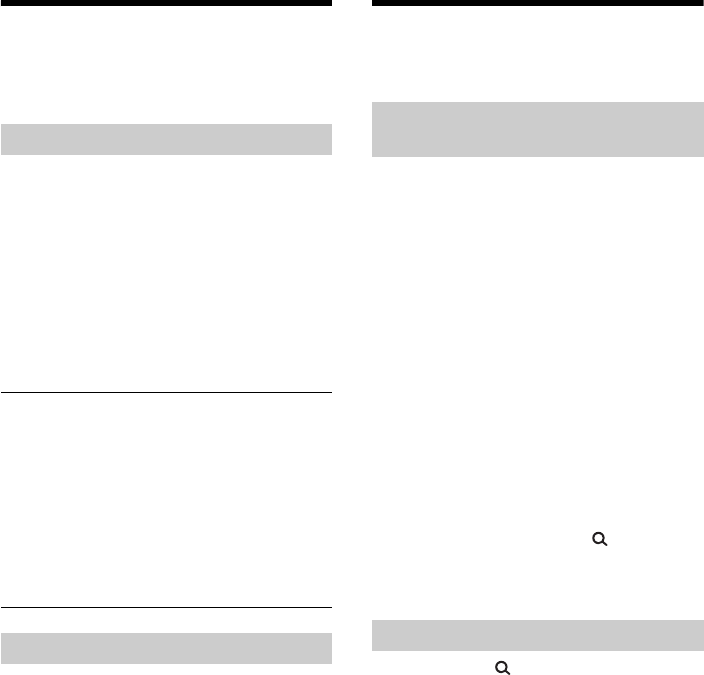
11FR
Utilisation du RDS (système de
radiocommunication de
données)
Utilisez la fonction PTY pour afficher ou chercher un
type d’émission souhaité.
1Appuyez sur PTY pendant la réception
FM.
2Tournez la molette de réglage jusqu’à ce
que le type d’émission souhaité
apparaisse, puis appuyez dessus.
L’appareil commence à chercher une station
diffusant le type d’émission sélectionné.
Type d’émission
Les données CT de la transmission RDS règlent
l’horloge.
1Réglez l’appareil à [CT-ON] dans le menu
de configuration GENERAL (page 20).
Écoute de la radio SiriusXM
Pour écouter la radio SiriusXM, appuyez sur SRC
pour sélectionner [SIRIUSXM].
Toutes les stations dignes d’intérêt sont disponibles
avec SiriusXM, qui propose plus de 130 canaux, y
compris des chaînes musicales exemptes de
publicité, ainsi que les meilleures émissions de
sports, de nouvelles, d’infovariétés et de
divertissement. Un récepteur SiriusXM Voiture
(vendu séparément) et un abonnement sont requis.
Pour plus d’informations, visitez
www.siriusxm.com
Pour écouter la radio satellite SiriusXM, un
abonnement est requis. Activez le récepteur
SiriusXM Voiture en utilisant l’une des deux
méthodes ci-dessous :
En ligne : Allez sur www.siriusxm.com/
activatenow
Téléphone : Composez le 1-866-635-2349
Pour l’activation SiriusXM, un identifiant de radio
est requis.
Pour afficher l’identifiant de radio SiriusXM
1En cours de lecture, appuyez sur (navigation)
pour accéder au mode de navigation.
2Tournez la molette de réglage pour sélectionner le
canal [0], puis appuyez dessus.
1Appuyez sur (navigation).
2Tournez la molette de réglage pour
sélectionner le canal de votre choix, puis
appuyez dessus.
Pour sélectionner des canaux à partir des
catégories
1Appuyez sur CAT.
2Tournez la molette de réglage pour sélectionner la
catégorie de votre choix, puis appuyez dessus.
Pour mémoriser des canaux
1Lorsque vous captez le canal que vous souhaitez
mémoriser, appuyez sur une touche numérique
(1 à 6) et maintenez-la enfoncée jusqu’à ce que
[MEM] apparaisse.
Pour capter le canal mémorisé, appuyez sur MODE
pour sélectionner [SX1], [SX2] ou [SX3], puis
appuyez sur une touche numérique (1 à 6).
Sélection des types d’émission (PTY)
NEWS (nouvelles), INFORM (information), SPORTS
(sports), TALK (infovariétés), ROCK (rock), CLS
ROCK (rock classique), ADLT HIT (succès adultes),
SOFT RCK (rock détente), TOP 40 (palmarès),
COUNTRY (country), OLDIES (anciens succès), SOFT
(détente), NOSTALGA (nostalgie), JAZZ (jazz),
CLASSICL (classique), R AND B (rhythm and blues),
SOFT R B (rhythm and blues léger), LANGUAGE
(langue étrangère), REL MUSC (musique religieuse),
REL TALK (infovariétés religieuses), PERSNLTY
(personnalités), PUBLIC (publique), COLLEGE
(collège), WEATHER (météo)
Réglage de l’heure (CT)
Préparation pour le récepteur SiriusXM
Voiture
Sélection des canaux pour SiriusXM
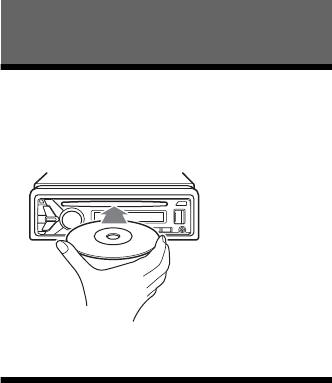
12FR
Pour régler le contrôle parental
Certains canaux SiriusXM proposent un contenu
inapproprié pour les enfants. Vous pouvez activer
un mot de passe de contrôle parental pour ces
canaux.
1Appuyez sur MENU et tournez la molette de
réglage.
2Sélectionnez [GENERAL] [PARENTAL]
[LOCK SEL] [LOCK-ON].
3Entrez le mot de passe, puis appuyez sur ENTER.
Le mot de passe initial est [0000].
Pour déverrouiller les canaux, sélectionnez [OFF].
Pour modifier le mot de passe
1Appuyez sur MENU et tournez la molette de
réglage.
2Sélectionnez [GENERAL] [PARENTAL] [CODE
EDIT].
3Entrez le mot de passe actuel sur l’affichage
d’entrée du mot de passe actuel, puis appuyez sur
ENTER.
Le mot de passe initial est [0000].
4Entrez votre nouveau mot de passe à 4 chiffres sur
l’affichage d’entrée du nouveau mot de passe, puis
appuyez sur ENTER.
Pour changer les éléments d’affichage
Appuyez sur la touche DSPL et maintenez-la
enfoncée, puis appuyez sur celle-ci pour changer
les éléments d’affichage comme suit :
Numéro de canal (par défaut) Nom de canal
Nom de l’artiste Titre de chanson Informations
de contenu Nom de catégorie Horloge
Lecture d’un disque
1Insérez le disque (côté imprimé vers le
haut).
La lecture démarre automatiquement.
Lecture d’un iPod/périphérique
USB
Dans ce mode d’emploi, « iPod » est utilisé comme
référence générale pour des fonctions iPod sur les
iPod et iPhone, sauf mention contraire dans le texte
ou les illustrations.
Pour plus de détails sur la compatibilité de votre
iPod, reportez-vous à la section « À propos du
iPod » (page 24) ou visitez notre site d’assistance à
l’adresse indiquée sur la couverture arrière.
Vous pouvez utiliser des périphériques USB de type
MSC (stockage de masse) (par exemple, mémoire
flash USB, lecteur média numérique, téléphone
Android) conformes à la norme USB.
Selon le lecteur média numérique ou le téléphone
Android, il peut être nécessaire de régler le mode
de connexion USB à MSC.
Remarques
Pour plus de détails sur la compatibilité de votre
périphérique USB, visitez notre site d’assistance à
l’adresse indiquée sur la couverture arrière.
La lecture des fichiers MP3/WMA/WAV suivants n’est
pas prise en charge.
fichiers avec compression sans perte
fichiers avec protection des droits d’auteur
fichiers DRM (Gestion des droits numériques)
fichiers audio multicanal
Lecture
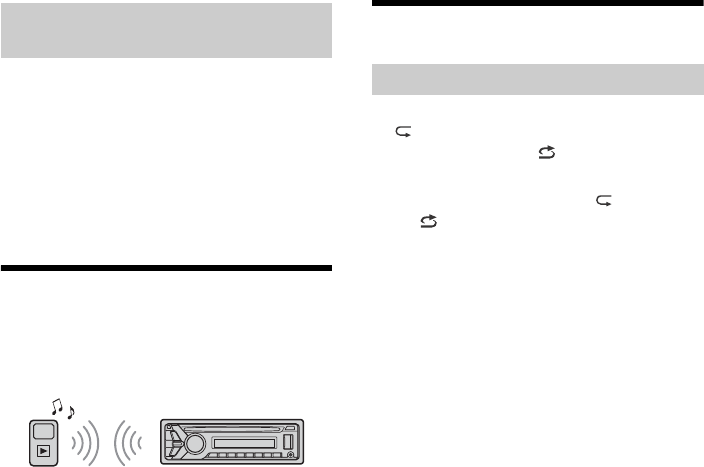
13FR
1Raccordez un iPod/périphérique USB au
port USB (page 9).
La lecture commence.
Si un périphérique est déjà raccordé, appuyez
sur SRC pour sélectionner [USB] afin de lancer la
lecture ([IPD] apparaît dans l’affichage lorsque
le iPod est reconnu).
Pour le modèle MEX-GS610BT, appuyez sur SRC
afin de sélectionner [USB1] pour le port USB à
l’avant ou [USB2] pour le port USB à l’arrière.
2Réglez le volume sur cet appareil.
Pour arrêter la lecture
Appuyez sur la touche OFF et maintenez-la
enfoncée pendant 1 seconde.
Pour retirer le périphérique
Arrêtez la lecture, puis retirez le périphérique.
Précaution relative au iPhone
Lorsque vous raccordez un iPhone via un câble USB,
le volume de l’appel téléphonique est contrôlé par
le iPhone plutôt que par l’appareil. N’augmentez
pas le volume de l’appareil par inadvertance
pendant un appel téléphonique car cela causerait
une accentuation soudaine du volume après
l’appel.
Pendant la lecture, appuyez sur la touche MODE et
maintenez-la enfoncée jusqu’à ce que [MODE IPOD]
apparaisse afin de pouvoir commander
directement le iPod.
Veuillez noter que le volume peut être réglé
uniquement par l’appareil.
Pour désactiver la commande passager
Appuyez sur la touche MODE et maintenez-la
enfoncée jusqu’à ce que [MODE AUDIO] apparaisse.
Lecture d’un périphérique
BLUETOOTH
Vous pouvez lire les contenus d’un périphérique
connecté qui prend en charge le profil BLUETOOTH
A2DP (Advanced Audio Distribution Profile).
1Établissez une connexion BLUETOOTH
avec le périphérique audio (page 7).
2Appuyez sur SRC pour sélectionner
[BT AUDIO].
3Faites fonctionner le périphérique audio
pour démarrer la lecture.
4Réglez le volume sur cet appareil.
Remarques
Selon le périphérique audio utilisé, les informations
telles que le titre, le numéro de plage/la durée et
l’état de lecture peuvent ne pas s’afficher sur cet
appareil.
Même si vous changez la source sur cet appareil, la
lecture ne s’interrompt pas sur le périphérique audio.
[BT AUDIO] ne s’affiche pas pendant l’utilisation de
l’application « App Remote » via la fonction
BLUETOOTH.
Pour faire correspondre le niveau de volume
du périphérique BLUETOOTH à celui des
autres sources
Démarrez la lecture sur le périphérique audio
BLUETOOTH avec un niveau de volume modéré,
puis réglez votre appareil sur le volume d’écoute
habituel.
Appuyez sur MENU et tournez la molette de
réglage.
Sélectionnez [SOUND] [BTA VOL] (page 21).
Recherche et lecture des plages
1Pendant la lecture, appuyez sur
(répétition) pour sélectionner la
lecture répétée ou (aléatoire) pour la
lecture aléatoire.
2Appuyez plusieurs fois sur (répétition)
ou (aléatoire) pour sélectionner le
mode de lecture souhaité.
La lecture dans le mode de lecture sélectionné
peut prendre un instant à démarrer.
Les modes de lecture disponibles diffèrent selon la
source sonore sélectionnée.
Commande directe d’un iPod
(Commande passager)
Lecture répétée et lecture aléatoire
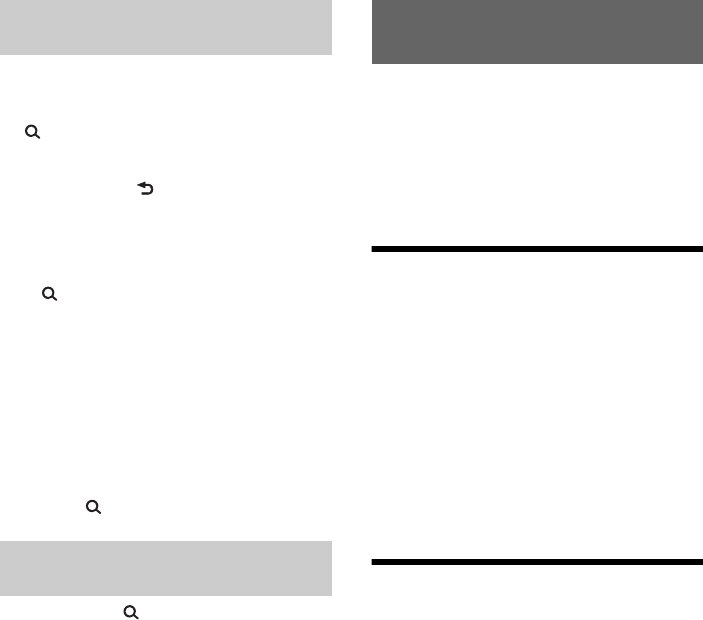
14FR
1En cours de lecture d’un CD, d’un
périphérique USB ou d’un périphérique
audio BT*1, appuyez sur
(navigation)*2 pour afficher la liste
des catégories de recherche.
Lorsque la liste de plages apparaît, appuyez
plusieurs fois sur (retour) pour afficher la
catégorie de recherche souhaitée.
*1 Offert uniquement pour les périphériques audio
prenant en charge AVRCP (Audio Video Remote
Control Profile) 1.4 ou version ultérieure.
*2 En cours de lecture USB, appuyez sur
(navigation) pendant plus de 2 secondes
pour retourner directement au début de la liste
des catégories.
2Tournez la molette de réglage pour
sélectionner la catégorie de recherche de
votre choix, puis appuyez pour valider.
3Répétez l’étape 2 pour rechercher la
plage souhaitée.
La lecture commence.
Pour quitter le mode Quick-BrowZer
Appuyez sur (navigation).
1Appuyez sur (navigation).
2Appuyez sur SEEK +.
3Tournez la molette de réglage pour
sélectionner l’élément.
L’appareil effectue des sauts dans la liste par
incréments de 10 % du nombre total
d’éléments.
4Appuyez sur ENTER pour retourner au
mode Quick-BrowZer.
L’élément sélectionné apparaît.
5Tournez la molette de réglage pour
sélectionner l’élément de votre choix,
puis appuyez dessus.
La lecture commence.
Pandora® est disponible pour la transmission de
musique en continu à l’aide des téléphones iPhone,
Android™ et BlackBerry®. Vous pouvez commander
Pandora® sur un iPhone raccordé via USB ou un
téléphone Android/BlackBerry connecté via
BLUETOOTH à partir de cet appareil.
Le service Pandora® n’est pas disponible dans
certains pays ou certaines régions.
Préparation pour Pandora®
1Pour connaître les périphériques
compatibles, visitez notre site
d’assistance à l’adresse indiquée sur la
couverture arrière.
2Pour télécharger la plus récente version
de l’application Pandora®, visitez le site
www.pandora.com
Pour les téléphones Android uniquement
Vous ne pouvez pas commander Pandora® via la
fonction BLUETOOTH pendant que l’application
« App Remote » fonctionne via BLUETOOTH.
Transmission en continu
Pandora®
1Connectez cet appareil avec le
périphérique mobile.
iPhone via USB (page 9)
Téléphone Android/BlackBerry via fonction
BLUETOOTH (page 7)
2Appuyez sur SRC pour sélectionner
[PANDORA USB] ou [BT PANDORA].
3Démarrez l’application Pandora® sur le
périphérique mobile.
4Appuyez sur PAUSE pour démarrer la
lecture.
Si le numéro de périphérique s’affiche
Assurez-vous que les mêmes numéros s’affichent
(par exemple, 123456) sur cet appareil et le
périphérique mobile, puis appuyez sur la touche
ENTER de cet appareil et sélectionnez [Oui] sur le
périphérique mobile.
Recherche d’une plage par nom
(Quick-BrowZer™)
Recherche d’éléments par saut
(Mode Saut)
Écoute de Pandora®
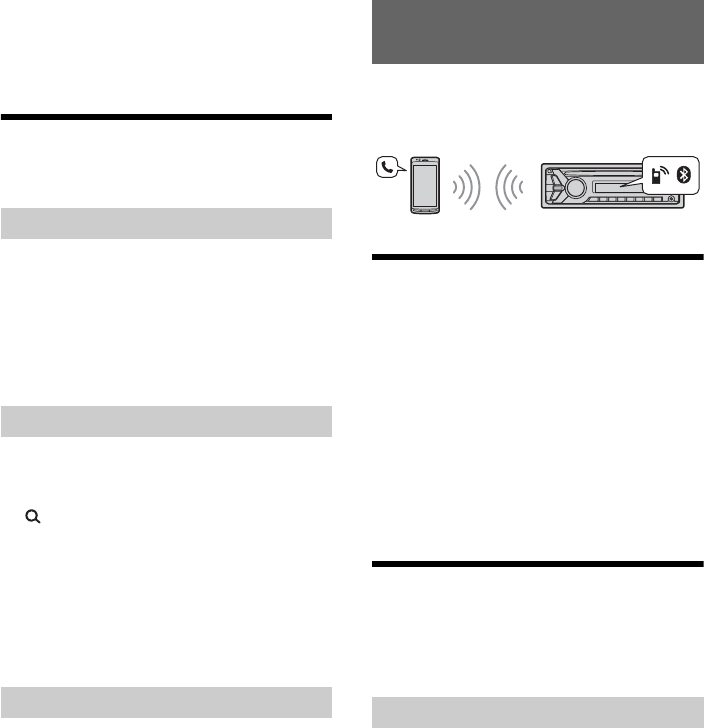
15FR
Lors de l’activation de la fonction BLUETOOTH
Vous pouvez régler le niveau de volume.
Appuyez sur MENU et tournez la molette de
réglage. Sélectionnez [SOUND] [BTA VOL]
(page 21).
Opérations disponibles dans
Pandora®
L’appréciation positive ou négative vous permet de
personnaliser les stations.
Appréciation positive
En cours de lecture, appuyez sur .
Appréciation négative
En cours de lecture, appuyez sur .
La liste des stations vous permet de sélectionner
facilement la station souhaitée.
1En cours de lecture, appuyez sur
(navigation).
2Appuyez sur SEEK + pour sélectionner
l’ordre de tri [BY DATE] ou [A TO Z].
3Tournez la molette de réglage pour
sélectionner la station de votre choix,
puis appuyez dessus.
La lecture commence.
La plage ou l’artiste en cours de lecture peut être
mis en signet et mémorisé dans votre compte
Pandora®.
1En cours de lecture, appuyez sur la
touche MODE et maintenez-la enfoncée
jusqu’à ce que [BOOKMARK] apparaisse.
2Tournez la molette de réglage pour
sélectionner [TRK] (plage) ou [ART]
(artiste), puis appuyez dessus.
Pour utiliser un téléphone cellulaire, connectez-le à
cet appareil. Pour plus de détails, reportez-vous à la
section « Préparation d’un périphérique
BLUETOOTH » (page 7).
Réception d’un appel
1Appuyez sur la touche CALL lors de la
réception d’un appel avec une sonnerie.
L’appel téléphonique commence.
Remarque
La sonnerie et la voix de l’appelant sont émises
uniquement par les haut-parleurs avant.
Pour refuser l’appel
Appuyez sur la touche OFF et maintenez-la
enfoncée pendant 1 seconde.
Pour terminer l’appel
Appuyez sur la touche CALL à nouveau.
Faire un appel
Lorsque vous connectez un téléphone cellulaire qui
prend en charge le profil PBAP (Phone Book Access
Profile), vous pouvez faire un appel à partir du
répertoire ou de l’historique des appels.
1Appuyez sur la touche CALL, tournez la
molette de réglage pour sélectionner
[PHONEBOOK], puis appuyez dessus.
2Tournez la molette de réglage pour
sélectionner une initiale dans la liste des
initiales, puis appuyez dessus.
3Tournez la molette de réglage pour
sélectionner un nom dans la liste des
noms, puis appuyez dessus.
4Tournez la molette de réglage pour
sélectionner un numéro dans la liste des
numéros, puis appuyez dessus.
L’appel téléphonique commence.
Appréciation positive ou négative
Utilisation de la liste des stations
Mise en signet
Appel en mains libres
Appel à partir du répertoire
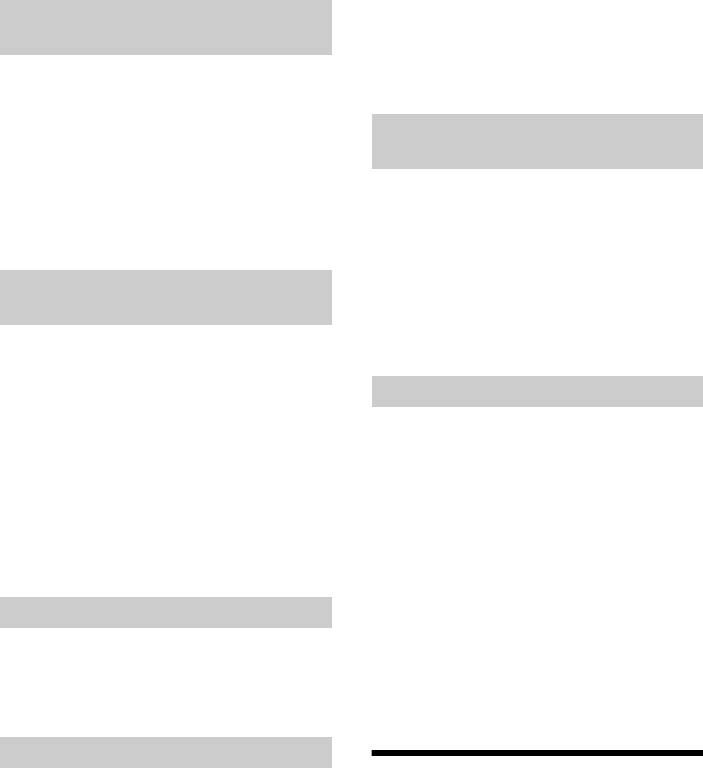
16FR
1Appuyez sur la touche CALL, tournez la
molette de réglage pour sélectionner
[RECENT CALL], puis appuyez dessus.
Une liste de l’historique des appels apparaît.
2Tournez la molette de réglage pour
sélectionner un nom ou un numéro de
téléphone à partir de l’historique des
appels, puis appuyez dessus.
L’appel téléphonique commence.
1Appuyez sur la touche CALL, tournez la
molette de réglage pour sélectionner
[DIAL NUMBER], puis appuyez dessus.
2Tournez la molette de réglage pour
entrer le numéro de téléphone,
sélectionnez [ ] (espace), puis appuyez
sur ENTER*.
L’appel téléphonique commence.
* Appuyez sur SEEK +/– pour déplacer l’indication
numérique.
Remarque
[_] s’affiche à la place de [#] dans la fenêtre d’affichage.
1Appuyez sur la touche CALL, tournez la
molette de réglage pour sélectionner
[REDIAL], puis appuyez dessus.
L’appel téléphonique commence.
Vous pouvez mémoriser un maximum de
6 contacts dans la fonction de présélection.
1Sélectionnez un numéro de téléphone
que vous souhaitez mémoriser dans la
fonction de présélection à partir du
répertoire ou de l’historique des appels,
ou en entrant le numéro de téléphone
directement.
Le numéro de téléphone apparaît dans la
fenêtre d’affichage de cet appareil.
2Appuyez sur une touche numérique
(1 à 6) et maintenez-la enfoncée jusqu’à
ce que [MEM] apparaisse.
Le contact est mémorisé dans le numéro de
présélection sélectionné.
1Appuyez sur la touche SRC, tournez la
molette de réglage pour sélectionner
[BT PHONE], puis appuyez dessus.
2Appuyez sur une touche numérique
(1 à 6) pour sélectionner le contact que
vous souhaitez appeler.
3Appuyez sur ENTER.
L’appel téléphonique commence.
Vous pouvez effectuer un appel en prononçant le
repère vocal mémorisé sur un téléphone cellulaire
connecté muni d’une fonction de composition
vocale.
1Appuyez sur la touche CALL, tournez la
molette de réglage pour sélectionner
[VOICE DIAL], puis appuyez dessus.
Vous pouvez également appuyer sur ENTER
pendant que la fonction App Remote est
désactivée.
2Prononcez le repère vocal mémorisé sur
le téléphone cellulaire.
Votre voix est reconnue et l’appel est effectué.
Pour annuler la composition vocale
Appuyez sur ENTER.
Opérations disponibles en
cours d’appel
Pour prérégler le volume de la sonnerie et de
la voix de l’appelant
Vous pouvez prérégler le volume de la sonnerie et
de la voix de l’appelant.
Réglage du volume de la sonnerie :
Tournez la molette de réglage pendant la réception
d’un appel.
Réglage du volume de la voix de l’appelant :
Tournez la molette de réglage pendant un appel.
Appel à partir de l’historique des
appels
Appel par saisie du numéro de
téléphone
Appel par recomposition
Préréglage des numéros de téléphone
Appel à l’aide d’un numéro de
présélection
Appel à l’aide de repères vocaux
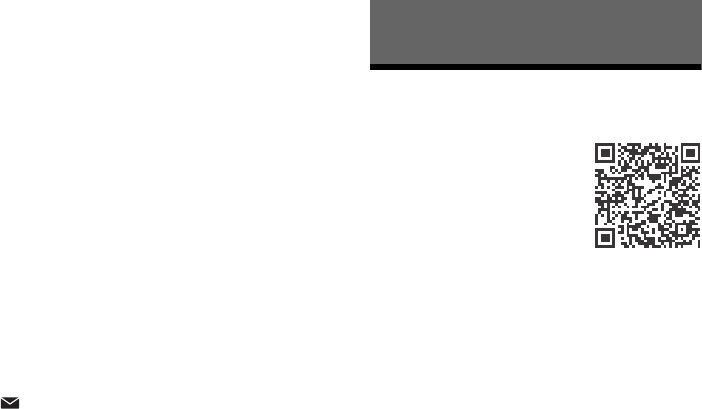
17FR
Réglage du volume pour le correspondant
(Réglage de gain de micro)
Appuyez sur MIC.
Niveaux de volume réglables : [MIC-LOW], [MIC-
MID], [MIC-HI].
Pour atténuer l’écho et les bruits (Mode
Correcteur d’écho/Correcteur de bruits)
Appuyez sur la touche MIC et maintenez-la
enfoncée.
Modes disponibles : [EC/NC-1], [EC/NC-2].
Pour transférer un appel
Pour activer/désactiver le périphérique approprié
(cet appareil/le téléphone cellulaire), appuyez sur la
touche MODE ou utilisez votre téléphone cellulaire.
Remarque
Selon le téléphone cellulaire utilisé, la connexion mains
libres peut être interrompue lorsque vous tentez
d’effectuer un transfert d’appel.
Pour vérifier l’état des messages SMS/
courriels*
clignote lorsqu’un nouveau message SMS/
courriel est reçu et demeure allumé lorsque des
messages non lus sont disponibles.
* Disponible uniquement pour un téléphone cellulaire
prenant en charge le profil MAP (Message Access
Profile).
App Remote avec iPhone/
téléphone Android
Le téléchargement de
l’application « App Remote » est
requis à partir de la boutique
App Store pour le iPhone ou à
partir de Google Play pour le
téléphone Android.
Lors de l’utilisation de
l’application « App Remote », les
fonctionnalités suivantes sont
disponibles :
Utilisation de l’appareil pour démarrer et
contrôler des applications compatibles sur un
iPhone/téléphone Android.
Utilisation du iPhone/téléphone Android avec de
simples mouvements du doigt pour contrôler la
source de l’appareil.
Démarrage d’une application/source audio ou
recherche de mot clé sur l’application en
prononçant un mot ou une phrase dans le
microphone (téléphone Android uniquement).
Lecture automatique des messages texte, SMS,
courriels, Twitter, Facebook, Calendrier, etc.,
reçus et possibilité de répondre aux messages
texte, SMS et courriels (téléphone Android
uniquement).
Ajustement des réglages du son (EQ10, Balance/
Équilibre, Position d’écoute) de l’appareil sur un
iPhone/téléphone Android.
Remarques
Pour votre sécurité, respectez les réglementations et
lois locales relatives à la circulation routière et
n’utilisez pas l’application pendant la conduite.
Les opérations disponibles peuvent varier selon les
applications. Pour plus de détails sur les applications
disponibles, visitez le site d’assistance à l’adresse
indiquée sur la couverture arrière.
App Remote ver. 2.0 via USB est compatible avec les
iPhone munis d’iOS 5/iOS 6.
App Remote ver. 2.0 via BLUETOOTH est compatible
avec les périphériques Android munis d’Android 2.2,
2.3, 3.*, 4.0, 4.1 ou 4.2.
La fonction de reconnaissance vocale pourrait ne pas
fonctionner selon votre téléphone intelligent. En
pareil cas, accédez à [Réglages] – sélectionnez
[Reconnaissance vocale].
La lecture des SMS/courriels/notifications est
disponible pour les périphériques Android avec
moteur texte-parole TTS installé.
L’application « Smart Connect », fournie par Sony
Mobile Communications, est requise pour la lecture
des notifications Twitter/Facebook/Calendrier, etc.
Fonctions pratiques
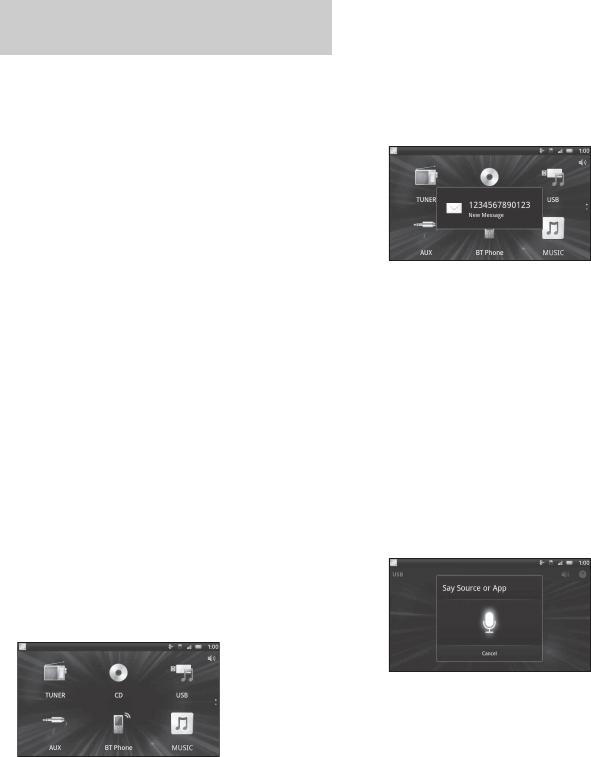
18FR
1Connectez le iPhone au port USB ou le
téléphone Android à l’aide de la fonction
BLUETOOTH.
2Démarrez l’application « App Remote ».
3Appuyez sur la touche APP de l’appareil
et maintenez-la enfoncée pendant plus
de 2 secondes.
La connexion au iPhone/téléphone Android
démarre.
Pour plus de détails sur le fonctionnement du
iPhone/téléphone Android, consultez la section
d’aide de l’application.
Si le numéro de périphérique s’affiche
Assurez-vous que les mêmes numéros s’affichent
(par exemple, 123456) sur cet appareil et le
périphérique mobile, puis appuyez sur la touche
ENTER de cet appareil et sélectionnez [Oui] sur le
périphérique mobile.
Pour mettre fin à la connexion
Appuyez sur la touche APP et maintenez-la
enfoncée.
Sélection de la source ou de l’application
Vous pouvez utiliser l’appareil pour sélectionner la
source ou l’application souhaitée sur votre
téléphone intelligent.
1Tournez la molette de réglage pour sélectionner la
source ou l’application souhaitée, puis appuyez
dessus.
Pour sélectionner une autre source ou application,
appuyez sur SRC, puis tournez la molette de réglage
pour la sélectionner.
Annonce de la réception de diverses
informations par commande vocale
(téléphone Android uniquement)
Dès leur réception, les SMS/courriels, les
notifications Twitter/Facebook/Calendrier, etc.,
sont automatiquement annoncés par les haut-
parleurs.
Pour plus de détails sur les réglages, consultez la
section d’aide de l’application.
Activation de la reconnaissance vocale
(téléphone Android uniquement)
Vous pouvez commander une application par
commande vocale en enregistrant des applications.
Pour plus de détails, consultez la section d’aide de
l’application.
Activation de la reconnaissance vocale
1Appuyez sur ENTER pour activer la reconnaissance
vocale.
2À l’affichage de [Say Source or App] à l’écran du
téléphone Android, énoncez la commande vocale
dans le microphone.
Remarques
La reconnaissance vocale pourrait ne pas être
disponible dans certains cas.
La reconnaissance vocale pourrait ne pas fonctionner
correctement selon le niveau de performance du
téléphone Android connecté.
Utilisez cette fonction dans des conditions où les
bruits tels que les sons du moteur sont réduits
pendant la reconnaissance vocale.
Lorsqu’une application de musique ou de
vidéo est sélectionnée*
Appuyez sur 1 ou 2 pour accéder au mode HID,
appuyez sur SEEK +/– pour sélectionner la lecture
d’un élément, puis appuyez sur ENTER pour lancer
la lecture.
* Disponible uniquement pour un téléphone Android
prenant en charge le profil HID (Human Interface
Device Profile).
Connexion avec l’application App
Remote
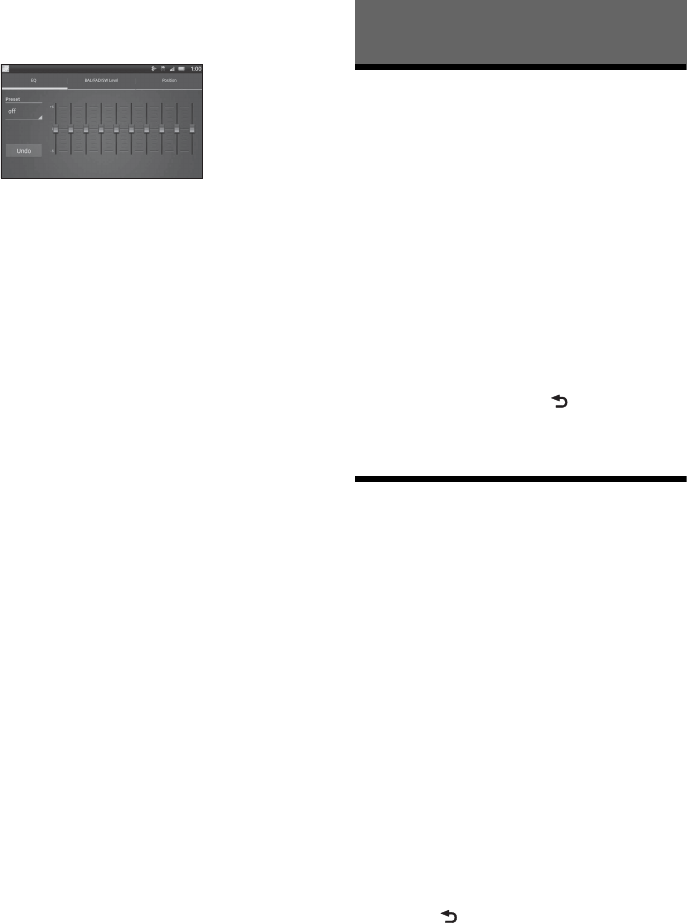
19FR
Réglages sonores
Vous pouvez ajuster les réglages de EQ, BAL/FAD/
SW Level et Position avec un téléphone intelligent.
Pour plus de détails sur les réglages, consultez la
section d’aide de l’application.
Annulation du mode DEMO
Vous pouvez désactiver l’affichage de
démonstration qui apparaît lorsque cet appareil est
éteint.
1Appuyez sur MENU, tournez la molette
de réglage pour sélectionner [DISPLAY],
puis appuyez dessus.
2Tournez la molette de réglage pour
sélectionner [DEMO], puis appuyez
dessus.
3Tournez la molette de réglage pour
sélectionner [DEMO-OFF], puis appuyez
dessus.
Le réglage est terminé.
4Appuyez deux fois sur (retour).
La fenêtre d’affichage retourne au mode de
réception/lecture normal.
Configuration de base
Vous pouvez configurer des éléments dans le menu
en suivant la procédure ci-dessous.
Les paramètres suivants peuvent être réglés selon
la source et le réglage.
1Appuyez sur MENU.
2Tournez la molette de réglage pour
sélectionner la catégorie de
configuration, puis appuyez dessus.
Voici les catégories de configuration :
Configuration GENERAL (page 20)
Configuration SOUND (page 20)
Configuration DISPLAY (page 21)
Configuration BT (BLUETOOTH) (page 22)
Configuration APP REM (App Remote)
(page 22)
3Tournez la molette de réglage pour
sélectionner les options, puis appuyez
dessus.
Pour retourner à l’écran précédent
Appuyez sur (retour).
Réglages
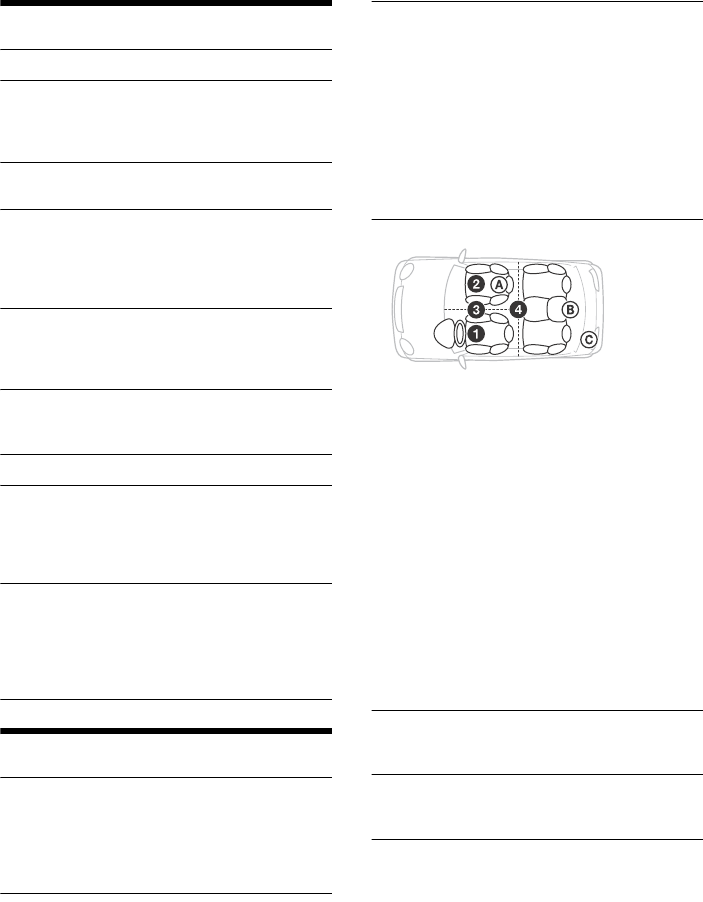
20FR
Configuration GENERAL
CLOCK-ADJ (réglage de l’horloge) (page 7)
CAUT ALM (alarme d’avertissement)
Permet d’activer l’alarme d’avertissement : [ON],
[OFF] (page 7). (Disponible uniquement lorsque
l’appareil est éteint.)
BEEP
Permet d’activer le bip : [ON], [OFF].
AUTO OFF
Permet d’éteindre automatiquement après un
laps de temps souhaité lors de l’arrêt de
l’appareil : [NO], [30S] (30 secondes), [30M]
(30 minutes), [60M] (60 minutes).
AUX-A (AUX audio)
Permet d’activer l’affichage de la source AUX :
[ON], [OFF]. (Disponible uniquement lorsque
l’appareil est éteint.)
CT (heure)
Permet d’activer la fonction CT : [ON], [OFF]
(page 11).
BTM (page 10)
PARENTAL
Permet de régler le verrouillage parental à [ON]
ou [OFF] et de modifier le mot de passe
(page 12). (Disponible uniquement lorsqu’un
récepteur SiriusXM Voiture est raccordé.)
SXM RESET (réinitialisation SiriusXM)
Permet d’initialiser les réglages du récepteur
SiriusXM Connect (canaux présélectionnés/
verrouillage parental) : [ON], [OFF]. (Disponible
uniquement lorsqu’un récepteur SiriusXM
Voiture est raccordé).
Configuration SOUND
C.AUDIO+ (son clair+)
Reproduit le son en optimisant le signal
numérique à l’aide des réglages sonores
recommandés par Sony : [ON], [OFF]. (Réglage
automatique à [OFF] si [EQ10 PRESET] est
modifié).
EQ10 PRESET
Permet de sélectionner une courbe d’égaliseur
parmi 10 courbes d’égaliseur ou de désactiver la
fonction : [R AND B], [ROCK], [POP], [DANCE],
[HIP-HOP], [ELECTRONICA], [JAZZ], [SOUL],
[COUNTRY], [CUSTOM], [OFF].
Le réglage de courbe d’égaliseur peut être
mémorisé pour chaque source.
EQ10 SETTING
Permet de sélectionner l’option [CUSTOM] de la
fonction EQ10.
BASE
Permet de sélectionner une courbe d’égaliseur
préréglée comme point de départ pour apporter
des modifications : [BAND1] 32 Hz, [BAND2]
63 Hz, [BAND3] 125 Hz, [BAND4] 250 Hz, [BAND5]
500 Hz, [BAND6] 1 kHz, [BAND7] 2 kHz, [BAND8]
4 kHz, [BAND9] 8 kHz, [BAND10] 16 kHz.
Le niveau de volume peut être réglé par
incréments de 1 dB, de -6 dB à +6 dB.
POSITION (position d’écoute)
SET F/R POS (réglage de position avant/arrière)
Permet de simuler un champ acoustique naturel
en retardant les sons émis par le haut-parleur
avant/arrière en fonction de votre position.
FRONT L (): Avant gauche
FRONT R () : Avant droite
FRONT () : Centre avant
ALL () : Au centre de votre véhicule
CUSTOM : Position réglée par App Remote
OFF : Aucune position réglée
ADJ POSITION* (ajustement de position)
Permet de régler la position d’écoute avec
précision.
Plage de réglage : [+3] – [CENTER] – [-3].
SET SW POS* (réglage de position du caisson de
graves)
NEAR () : Rapprochée
NORMAL (): Normale
FAR (): Éloignée
BALANCE
Permet de régler l’équilibre du son : [RIGHT-15] –
[CENTER] – [LEFT-15].
FADER
Permet de régler le niveau relatif : [FRONT-15] –
[CENTER] – [REAR-15].
DSEE (moteur d’amélioration sonore numérique)
Permet d’améliorer la qualité des sons
compressés numériquement en restaurant les
hautes fréquences supprimées lors du processus
de compression.
Ce réglage peut être mémorisé pour chaque
source autre que le récepteur.
Permet de sélectionner le mode DSEE : [ON],
[OFF].
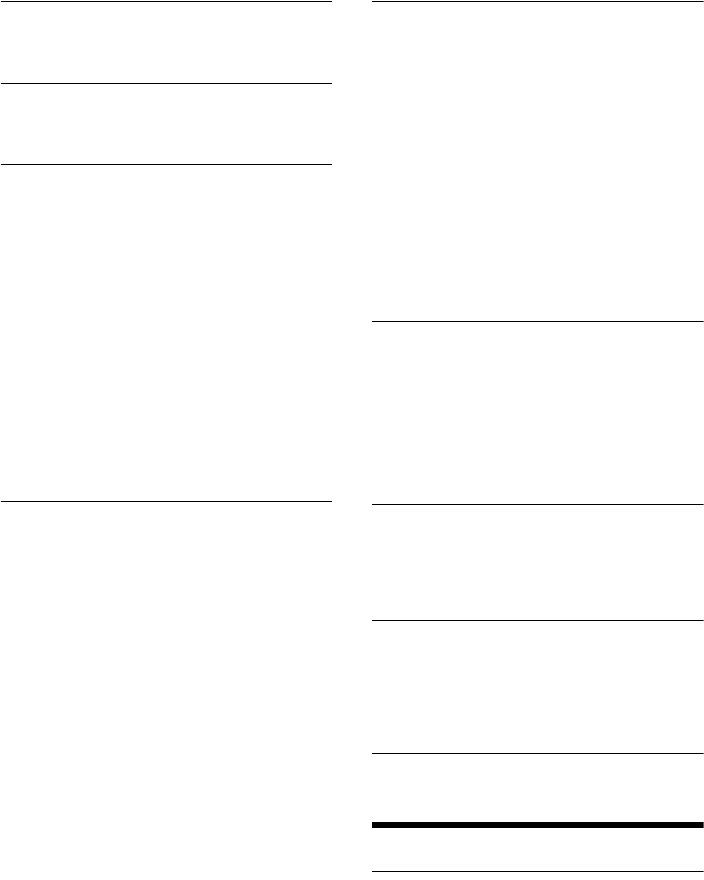
21FR
LOUDNESS
Permet de renforcer les graves et les aigus pour
vous permettre d’entendre les sons clairement à
des volumes faibles : [ON], [OFF].
AAV (volume automatique avancé)
Permet de régler le niveau du volume de lecture
de toutes les sources au niveau optimal : [ON],
[OFF].
RB ENH (amplificateur de graves à l’arrière)
La fonction Amplificateur de graves à l’arrière
accentue les graves en appliquant un réglage de
filtre passe-bas aux haut-parleurs arrière. Cette
fonction permet d’utiliser les haut-parleurs
arrière comme caisson de graves si vous n’en
raccordez aucun. (Disponible uniquement
lorsque [SW DIREC] est réglé à [OFF].)
RBE MODE (mode d’amplificateur de graves à
l’arrière)
Permet de sélectionner le mode d’amplificateur
de graves à l’arrière : [1], [2], [3], [OFF].
LPF FREQ (fréquence de filtre passe-bas)
Permet de sélectionner la fréquence de coupure
du caisson de graves : [50Hz], [60Hz], [80Hz],
[100Hz], [120Hz].
LPF SLOP (pente de filtre passe-bas)
Permet de sélectionner la pente du filtre passe-
bas LPF : [1], [2], [3].
SW DIREC (raccordement direct d’un caisson de
graves)
Vous pouvez utiliser un caisson de graves sans
amplificateur de puissance lorsque vous
effectuez le raccordement au cordon de haut-
parleur arrière. (Disponible uniquement lorsque
[RBE MODE] est réglé à [OFF].)
Assurez-vous de raccorder un caisson de graves
de 4 - 8 ohms à l’un ou l’autre des cordons de
haut-parleur arrière. Ne raccordez pas de haut-
parleur à l’autre cordon de haut-parleur arrière.
SW MODE (mode du caisson de graves)
Permet de sélectionner le mode du caisson de
graves : [1], [2], [3], [OFF].
SW PHASE (phase du caisson de graves)
Permet de sélectionner la phase du caisson de
graves : [NORM], [REV].
SW POS* (position du caisson de graves)
Permet de sélectionner la position du caisson de
graves : [NEAR], [NORMAL], [FAR].
LPF FREQ (fréquence de filtre passe-bas)
Permet de sélectionner la fréquence de coupure
du caisson de graves : [50Hz], [60Hz], [80Hz],
[100Hz], [120Hz].
LPF SLOP (pente de filtre passe-bas)
Permet de sélectionner la pente du filtre passe-
bas LPF : [1], [2], [3].
S.WOOFER (caisson de graves)
SW LEVEL (niveau du caisson de graves)
Permet de régler le volume du caisson de
graves : [+10 dB] – [0 dB] – [-10 dB].
([ATT] est affiché au réglage le plus bas.)
SW PHASE (phase du caisson de graves)
Permet de sélectionner la phase du caisson de
graves : [NORM], [REV].
SW POS* (position du caisson de graves)
Permet de sélectionner la position du caisson de
graves : [NEAR], [NORMAL], [FAR].
LPF FREQ (fréquence de filtre passe-bas)
Permet de sélectionner la fréquence de coupure
du caisson de graves : [50Hz], [60Hz], [80Hz],
[100Hz], [120Hz].
LPF SLOP (pente de filtre passe-bas)
Permet de sélectionner la pente du filtre passe-
bas LPF : [1], [2], [3].
HPF (filtre passe-haut)
HPF FREQ (fréquence de filtre passe-haut)
Permet de sélectionner la fréquence de coupure
du haut-parleur avant/arrière : [OFF], [50Hz],
[60Hz], [80Hz], [100Hz], [120Hz].
HPF SLOP (pente de filtre passe-haut)
Permet de sélectionner la pente de filtre passe-
haut HPF (applicable uniquement lorsque
l’option [HPF FREQ] n’est pas réglée à [OFF]) : [1],
[2], [3].
AUX VOL (niveau de volume AUX)
Permet de régler le niveau de volume de chaque
appareil auxiliaire raccordé : [+18 dB] – [0 dB] –
[-8 dB].
Ce réglage évite de régler le niveau de volume
entre les sources.
BTA VOL (niveau de volume du périphérique audio
BLUETOOTH)
Permet de régler le niveau de volume de chaque
périphérique BLUETOOTH connecté : [+6 dB] –
[0 dB] – [-6 dB].
Ce réglage évite de régler le niveau de volume
entre les sources.
* Ne s’affiche pas lorsque [SET F/R POS] est réglé à
[OFF].
Configuration DISPLAY
DEMO (démonstration)
Permet d’activer le mode de démonstration :
[ON], [OFF].
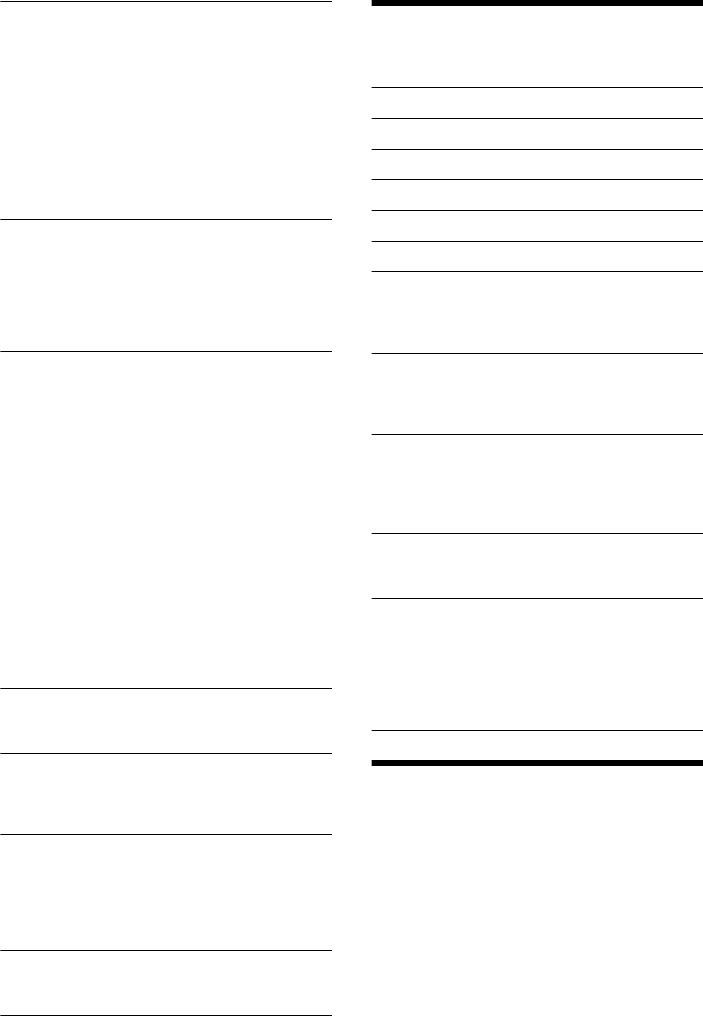
22FR
DIMMER
Permet de modifier la luminosité de la fenêtre
d’affichage.
AT (auto)
Permet de réduire automatiquement la
luminosité lorsque vous allumez les phares.
(Disponible uniquement lorsque le câble de
commande d’éclairage est raccordé.)
ON
Réduit la luminosité de la fenêtre d’affichage.
OFF
Désactive le régulateur de luminosité.
COLOR (couleur préréglée – illuminateur de couleur
dynamique)
Permet de sélectionner une couleur préréglée
pour la fenêtre d’affichage et les touches de
l’appareil principal.
Permet de sélectionner 12 couleurs préréglées,
1 couleur personnalisée et 5 motifs préréglés.
CUSTOM-C (couleur personnalisée)
Permet d’enregistrer une couleur personnalisée
pour la fenêtre d’affichage et les touches.
BASE
Permet de sélectionner une couleur préréglée
comme point de départ pour apporter des
modifications : [RGB RED], [RGB GRN],
[RGB BLUE].
Gamme de couleur réglable : [0] – [32] ([0] ne
peut pas être sélectionné pour toutes les
gammes de couleur).
DAYNIGHT
Permet de sélectionner une couleur différente
pour le mode DAY/NIGHT en fonction du réglage
de régulateur de luminosité.
[DAY] : [DIMMER] réglé à [OFF] ou [AUTO]
(désactivation des phares).
[NIGHT] : [DIMMER] réglé à [ON] ou [AUTO]
(activation des phares).
SND SYNC (synchronisation sonore)
Permet de sélectionner la couleur avec la
synchronisation sonore : [ON], [OFF].
WHT MENU (clarté du menu)
Vous pouvez afficher le menu avec plus de clarté
(blanc) sans affecter le réglage de couleur : [ON],
[OFF].
START-WHT (blanc au démarrage)
Lorsque vous appuyez sur SRC, la fenêtre
d’affichage et les touches de l’appareil principal
deviennent blanches, puis leur couleur est
remplacée par la couleur personnalisée : [ON],
[OFF].
AUTO SCR (défilement automatique)
Permet de faire défiler automatiquement les
éléments longs : [ON], [OFF].
Configuration BT (BLUETOOTH)
Vous pouvez également ouvrir ce menu de
configuration en appuyant sur CALL.
PAIRING (page 7)
PHONEBOOK (page 15)
REDIAL (page 16)
RECENT CALL (page 16)
VOICE DIAL (page 16)
DIAL NUMBER (page 16)
RINGTONE
Permet de sélectionner la sonnerie de cet
appareil ou du téléphone cellulaire connecté : [1]
(cet appareil), [2] (téléphone cellulaire).
AUTO ANS (réponse automatique)
Permet de configurer cet appareil pour répondre
automatiquement aux appels reçus : [OFF], [1]
(environ 3 secondes), [2] (environ 10 secondes).
AUTO PAIRING
Permet de démarrer le pairage BLUETOOTH
automatiquement lorsqu’un périphérique avec
iOS version 5.0 ou ultérieure est raccordé via
USB : [ON], [OFF].
BT SIGNL (signal BLUETOOTH) (page 8)
Permet d’activer la fonction BLUETOOTH : [ON],
[OFF].
BT INIT (initialisation BLUETOOTH)
Permet d’initialiser tous les réglages
BLUETOOTH (informations de pairage, numéro
de présélection, informations sur le
périphérique, etc.).
Avant de mettre l’appareil au rebut, initialisez
tous les réglages.
Configuration APP REM (App
Remote)
Cette configuration permet d’activer et de
désactiver la fonction App Remote (connexion).
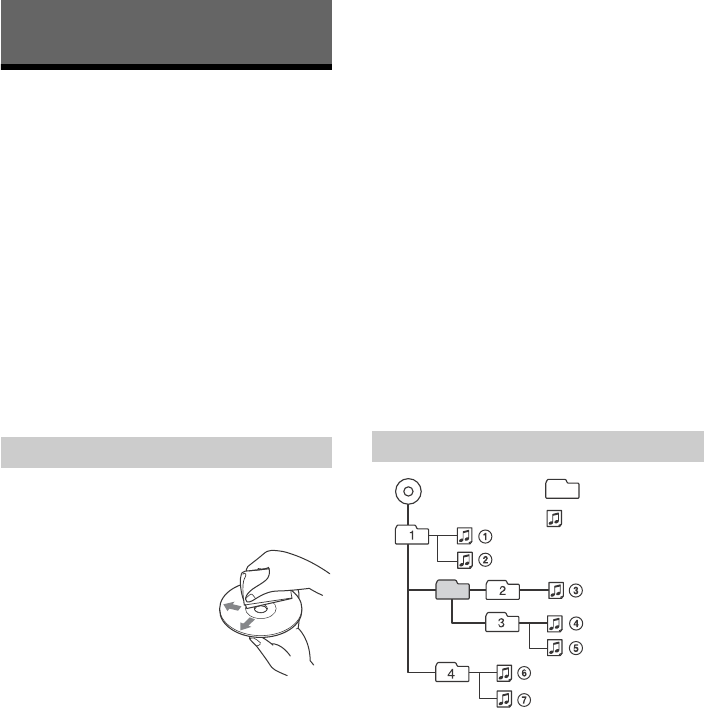
23FR
Précautions
Si votre véhicule est resté stationné en plein
soleil, laissez l’appareil refroidir avant de l’utiliser.
Ne laissez pas la façade ou les appareils audio à
l’intérieur du véhicule car la température élevée
résultant du rayonnement direct du soleil pourrait
causer un problème de fonctionnement.
L’antenne électrique se déploie
automatiquement.
Condensation
Si de la condensation s’est formée dans l’appareil,
retirez le disque et attendez environ une heure pour
que l’appareil puisse sécher; sinon, il ne
fonctionnera pas correctement.
Pour conserver un son de haute qualité
Ne renversez pas de liquide sur l’appareil ou sur les
disques.
N’exposez pas les disques au rayonnement direct
du soleil ou à des sources de chaleur telles que
des conduits d’air chaud, et ne les laissez pas
dans un véhicule stationné en plein soleil.
Avant la lecture, essuyez les
disques avec un chiffon de
nettoyage en partant du
centre vers l’extérieur.
N’utilisez pas de solvants tels
que de l’essence, du diluant
ou des nettoyants disponibles
sur le marché.
Cet appareil est conçu pour la
lecture des disques conformes à la norme
Compact Disc (CD). Les DualDiscs et certains
disques de musique encodés avec des
technologies de protection des droits d’auteur ne
sont pas conformes à la norme Compact Disc
(CD). Par conséquent, il est possible que ces
disques ne soient pas lus par cet appareil.
Disques ne pouvant PAS être lus sur cet appareil
Les disques sur lesquels sont collés des
étiquettes, des autocollants, du ruban adhésif
ou du papier. De tels disques peuvent
provoquer des problèmes de fonctionnement
ou être endommagés.
Les disques de forme non standard
(notamment en forme de cœur, de carré ou
d’étoile). Vous risquez d’endommager votre
appareil si vous essayez de lire ces types de
disques.
Les disques de 8 cm (3 1/4po).
Remarques sur les disques CD-R/CD-RW
Nombre maximal de : (CD-R/CD-RW uniquement)
dossiers (albums) : 150 (y compris le répertoire
racine)
fichiers (plages) et dossiers : 300 (lorsque les
noms de dossier/fichier contiennent un grand
nombre de caractères, ce nombre peut être
inférieur à 300)
caractères affichables pour un nom de dossier/
fichier : 32 (Joliet)/64 (Romeo)
Si le disque multisession commence avec une
session CD-DA, il est reconnu comme un disque
CD-DA et les autres sessions ne sont pas lues.
Disques ne pouvant PAS être lus sur cet appareil
CD-R/CD-RW dont la qualité d’enregistrement
est mauvaise.
CD-R/CD-RW enregistrés avec un appareil
d’enregistrement non compatible.
CD-R/CD-RW n’ayant pas été finalisés
correctement.
CD-R/CD-RW autres que ceux enregistrés au
format CD audio ou MP3 conformément à la
norme ISO9660 Level 1/Level 2, Joliet/Romeo
ou multisession.
Informations complémentaires
Remarques sur les disques Ordre de lecture des fichiers MP3/WMA
MP3/WMA Dossier (album)
Fichier MP3/WMA
(plage)
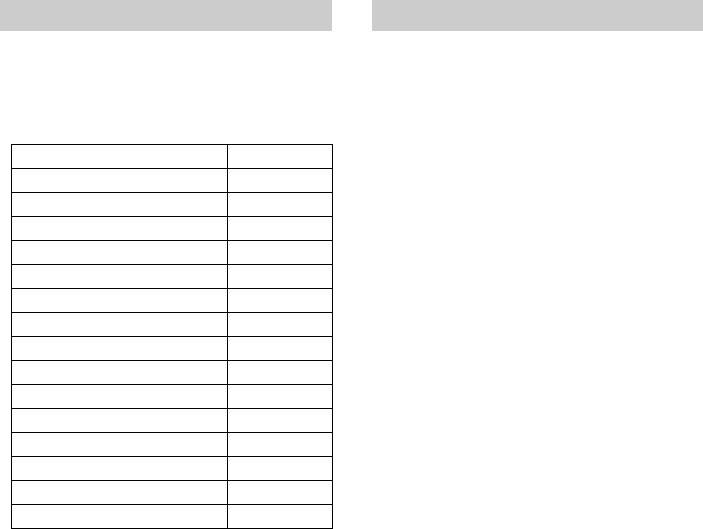
24FR
Vous pouvez raccorder cet appareil aux modèles
d’iPod suivants. Mettez vos périphériques iPod à
jour avec le logiciel le plus récent avant toute
utilisation.
Modèles de iPhone/iPod compatibles
«Made for iPod» et «Made for iPhone»
signifient qu’un accessoire électronique a été
conçu pour être connecté spécifiquement à un
iPod ou un iPhone, respectivement, et qu’il a été
certifié par le développeur comme étant
conforme aux normes de performances Apple.
Apple n’est pas responsable du bon
fonctionnement de cet appareil ni de sa
conformité aux normes et réglementations de
sécurité. Veuillez noter que l’utilisation de cet
accessoire avec un iPod ou un iPhone peut
affecter les performances des transmissions sans
fil.
Qu’est-ce que la technologie BLUETOOTH?
La technologie BLUETOOTH sans fil est une
technologie sans fil à courte portée permettant la
communication sans fil de données entre des
appareils numériques tels qu’un téléphone
cellulaire et un micro-casque. La technologie
BLUETOOTH sans fil fonctionne dans un rayon
d’environ 10 m (33 pi). La connexion de deux
appareils est commune, mais certains appareils
peuvent être connectés à plusieurs appareils à la
fois.
Vous n’avez pas besoin d’utiliser un câble pour le
raccordement car la technologie BLUETOOTH est
une technologie sans fil; il n’est pas non plus
nécessaire que les appareils se trouvent face à
face, contrairement à la technologie infrarouge.
Vous pouvez, par exemple, utiliser un appareil
dans un sac ou une poche.
La technologie BLUETOOTH est une norme
internationale prise en charge et utilisée par des
millions d’entreprises à travers le monde.
Communication BLUETOOTH
La technologie BLUETOOTH sans fil fonctionne
dans un rayon d’environ 10 m (33 pi).
La portée de communication maximale peut
varier selon les obstacles (personne, métal, mur,
etc.) ou l’environnement électromagnétique.
Les conditions suivantes peuvent affecter la
sensibilité de la communication BLUETOOTH :
un obstacle, par exemple une personne, un
objet métallique ou un mur, se trouve entre cet
appareil et le périphérique BLUETOOTH.
un appareil utilisant une fréquence de 2,4 GHz,
par exemple un périphérique LAN sans fil, un
téléphone sans fil ou un four à micro-ondes, est
utilisé à proximité de cet appareil.
Comme les périphériques BLUETOOTH et les
périphériques LAN sans fil (IEEE802.11b/g)
utilisent la même fréquence, des interférences en
hyperfréquences peuvent survenir et entraîner
une dégradation de la vitesse de communication,
des parasites ou une connexion non valide
lorsque cet appareil est utilisé à proximité d’un
périphérique LAN sans fil. En pareil cas, prenez les
mesures suivantes :
utilisez cet appareil à au moins 10 m (33 pi) du
périphérique LAN sans fil.
si cet appareil est utilisé à moins de 10 m (33 pi)
d’un périphérique LAN sans fil, éteignez le
périphérique LAN sans fil.
installez cet appareil et le périphérique
BLUETOOTH aussi près que possible l’un de
l’autre.
À propos du iPod
Modèle compatible USB
iPhone 5
iPhone 4S
iPhone 4
iPhone 3GS
iPhone 3G
iPod touch (5ème génération)
iPod touch (4ème génération)
iPod touch (3ème génération)
iPod touch (2ème génération)
iPod classic
iPod nano (7ème génération)
iPod nano (6ème génération)
iPod nano (5ème génération)
iPod nano (4ème génération)
iPod nano (3ème génération)
À propos de la fonction BLUETOOTH
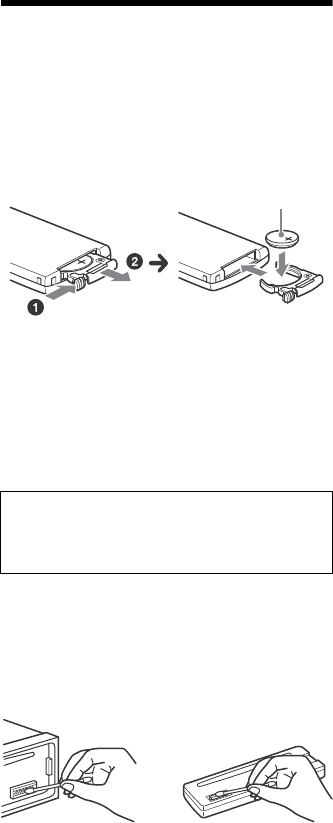
25FR
Les émissions d’hyperfréquences d’un
périphérique BLUETOOTH peuvent perturber le
fonctionnement des appareils médicaux
électroniques. Pour éviter de causer un accident,
éteignez cet appareil et les autres périphériques
BLUETOOTH dans les endroits suivants :
endroits où du gaz inflammable est présent,
dans un hôpital, un train, un avion ou une
station-service
à proximité de portes automatiques ou d’un
avertisseur d’incendie
Cet appareil prend en charge les capacités de
sécurité conformes à la norme BLUETOOTH pour
offrir une connexion sécurisée lors de l’utilisation
de la technologie BLUETOOTH sans fil; cependant,
la sécurité peut être insuffisante selon le réglage.
Soyez prudent lorsque vous communiquez au
moyen de la technologie BLUETOOTH sans fil.
Nous ne pouvons être tenus responsables de la
fuite d’informations lors d’une communication
BLUETOOTH.
La connexion ne peut pas être garantie avec tous
les périphériques BLUETOOTH.
Un périphérique doté de la fonction
BLUETOOTH doit être conforme à la norme
BLUETOOTH spécifiée par BLUETOOTH SIG et
être authentifié.
Même si le périphérique connecté est conforme
à la norme BLUETOOTH mentionnée
précédemment, certains périphériques risquent
de ne pas se connecter ou de ne pas
fonctionner correctement, selon leurs
fonctionnalités ou caractéristiques techniques.
Selon le périphérique utilisé ou
l’environnement de communication, des
parasites peuvent se produire lors des
communications téléphoniques en mains
libres.
Selon le périphérique à connecter, le démarrage
de la communication peut prendre un certain
temps.
Autres
Le périphérique BLUETOOTH peut ne pas
fonctionner avec les téléphones cellulaires, selon
les conditions des ondes radio et l’endroit où
l’appareil est utilisé.
Si vous éprouvez une sensation désagréable
après avoir utilisé le périphérique BLUETOOTH,
cessez de l’utiliser immédiatement. Si le
problème persiste, consultez votre détaillant Sony
le plus proche.
Si vous avez des questions ou des problèmes
concernant cet appareil qui ne sont pas abordés
dans ce mode d’emploi, contactez votre détaillant
Sony.
Entretien
Remplacement de la pile au lithium de la
télécommande
Lorsque la pile est faible, la portée de la
télécommande diminue. Remplacez la pile par une
pile au lithium CR2025 neuve. L’utilisation de tout
autre type de pile présente un risque d’incendie ou
d’explosion.
Remarques sur la pile au lithium
Tenez la pile au lithium hors de la portée des enfants.
En cas d’ingestion de la pile, consultez
immédiatement un médecin.
Essuyez la pile avec un chiffon sec pour assurer un
bon contact.
Veillez à respecter la polarité lors de l’installation de la
pile.
Ne tenez pas la pile avec des pinces métalliques, car
cela pourrait causer un court-circuit.
Nettoyage des connecteurs
L’appareil peut ne pas fonctionner correctement si
les connecteurs entre l’appareil et la façade sont
sales. Pour éviter cette situation, retirez la façade
(page 7) et nettoyez les connecteurs avec un coton-
tige. N’exercez pas une pression trop forte, car vous
pourriez endommager les connecteurs.
Remarques
Pour plus de sécurité, coupez le contact avant de
nettoyer les connecteurs et retirez la clé de contact.
Ne touchez jamais les connecteurs directement avec
les doigts ou avec un objet métallique.
ATTENTION
Utilisée de façon incorrecte, la pile peut exploser.
Ne pas la recharger, la démonter ni la jeter au
feu.
Pôle + vers le haut

26FR
Caractéristiques techniques
Radio
FM
Plage de syntonisation : 87,5 à 107,9 MHz
Borne d’antenne :
Connecteur d’antenne externe
Fréquence intermédiaire : 25 kHz
Sensibilité utile : 8 dBf
Sélectivité : 75 dB à 400 kHz
Rapport signal/bruit : 80 dB (stéréo)
Séparation : 50 dB à 1 kHz
Réponse en fréquence : 20 à 15 000 Hz
AM
Plage de syntonisation : 530 à 1 710 kHz
Borne d’antenne :
Connecteur d’antenne externe
Fréquence intermédiaire :
9115kHz ou 9125kHz/5kHz
Sensibilité : 26 μV
Lecteur CD
Rapport signal/bruit : 120 dB
Réponse en fréquence : 10 à 20 000 Hz
Pleurage et scintillement : En dessous du seuil
mesurable
Codecs correspondants : MP3 (.mp3) et WMA (.wma)
Lecteur USB
Interface : USB (haute vitesse)
Courant maximal :
MEX-N5000BT : 1 A
MEX-GS610BT : 1 A (avant), 2,1 A (arrière)
Nombre maximal de pistes reconnaissables :
10 000
Codecs correspondants :
MP3 (.mp3), WMA (.wma) et WAV (.wav)
Communication sans fil
Système de communication :
Norme BLUETOOTH version 3.1
Sortie :
Norme BLUETOOTH Power Class 2
(Max. +4 dBm)
Portée de communication maximale :
En ligne directe, environ 10 m (33 pi)*1
Bande de fréquence :
Bande de 2,4 GHz (2,4000 à 2,4835 GHz)
Méthode de modulation : FHSS
Profils BLUETOOTH compatibles*2:
A2DP (Advanced Audio Distribution Profile) 1.3
AVRCP (Audio Video Remote Control Profile) 1.5
HFP (Handsfree Profile) 1.6
PBAP (Phone Book Access Profile)
SPP (Serial Port Profile)
MAP (Message Access Profile)
HID (Human Interface Device Profile)
*1 La portée réelle varie en fonction de nombreux
facteurs, tels que la présence d’obstacles entre les
périphériques, les champs magnétiques autour des
fours à micro-ondes, l’électricité statique, la
sensibilité de la réception, les performances de
l’antenne, le système d’exploitation, les applications
logicielles, etc.
*2 Les profils standard BLUETOOTH sont destinés à la
communication BLUETOOTH entre les périphériques.
Amplificateur de puissance
Sorties : Sorties de haut-parleurs
Impédance des haut-parleurs : 4 à 8 ohms
Puissance de sortie maximale : 55 W × 4 (à 4 ohms)
Généralités
Sorties :
Borne de sorties audio (avant, arrière, caisson de
graves)
Borne de commande de relais d’antenne
électrique/d’amplificateur de puissance (REM
OUT)
Entrées :
Borne d’entrée SiriusXM
Borne d’entrée de télécommande
Borne d’entrée de l’antenne
Borne d’entrée MIC
Prise d’entrée AUX (mini-prise stéréo)
Port USB :
MEX-N5000BT : avant
MEX-GS610BT : avant, arrière
Alimentation requise : Batterie de véhicule 12 V CC
(masse négative)
Dimensions :
Environ 178 mm × 50 mm × 177 mm
(7 1/8po × 2 po × 7 po) (l/h/p)
Dimensions de montage :
Environ 182 mm × 53 mm × 160 mm
(7 1/4po × 2 1/8po × 6 5/16 po) (l/h/p)
Poids : Environ 1,2 kg (2 lb 11 oz)
Contenu de l’emballage :
Appareil principal (1)
Télécommande (1) : RM-X231
Microphone (1)
Composants destinés à l’installation et aux
raccordements (1 jeu)
Accessoires/appareils en option :
Récepteur SiriusXM Voiture : SXV100
Il est possible que votre détaillant ne dispose pas
de certains accessoires énoncés ci-dessus. Veuillez
vous adresser à lui pour tout renseignement
complémentaire.
La conception et les caractéristiques techniques
sont sujettes à modification sans préavis.
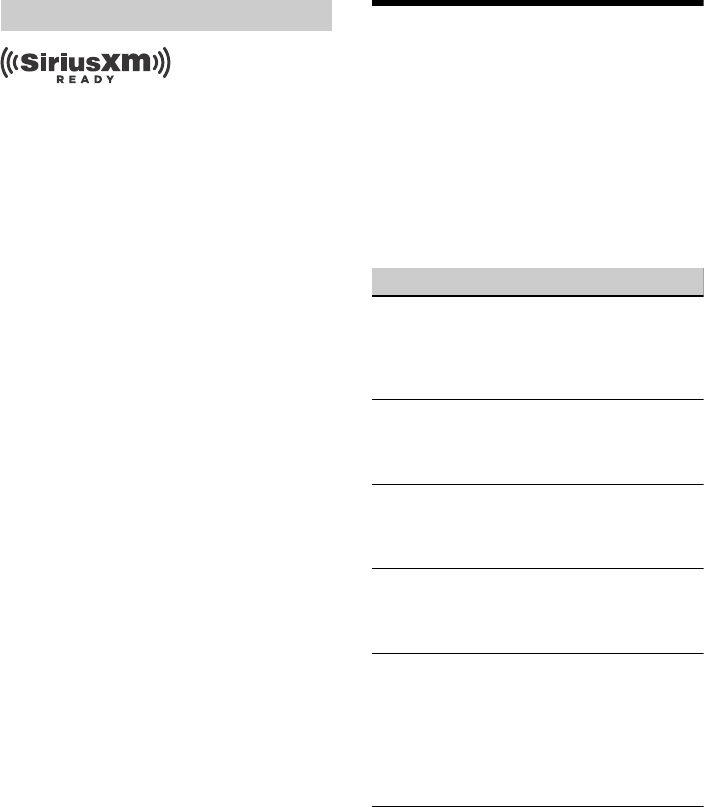
27FR
Récepteur SiriusXM Connect Voiture et
abonnement et frais d’activation requis.
www.siriusxm.com
Sirius, XM et tous les autres logos et marques
connexes sont des marques de commerce de Sirius
XM Radio Inc. Tous droits réservés.
La marque et les logos Bluetooth® sont des
marques déposées de Bluetooth SIG, Inc. qui sont
utilisées sous licence uniquement par Sony
Corporation. Les autres marques de commerce et
noms de commerce appartiennent à leurs
propriétaires respectifs.
Le symbole N est une marque de commerce de NFC
Forum, Inc. déposée ou non, aux États-Unis et dans
d’autres pays.
Windows Media est une marque déposée ou une
marque de commerce de Microsoft Corporation aux
États-Unis et/ou dans les autres pays.
Ce produit est protégé par des droits de propriété
intellectuelle de Microsoft Corporation. Toute
utilisation ou diffusion de la technologie décrite
sortant du cadre de l’utilisation de ce produit est
interdite sans licence accordée par Microsoft ou
une filiale autorisée de Microsoft.
iPhone, iPod, iPod classic, iPod nano et iPod touch
sont des marques de Apple Inc., déposées aux
États-Unis et dans d’autres pays/régions. App Store
est une marque de service de Apple Inc.
Licence de la technologie de codage audio MPEG
Layer-3 et des brevets obtenue de Fraunhofer IIS et
Thomson.
Pandora, le logo Pandora et la présentation
Pandora sont des marques commerciales ou des
marques déposées de Pandora Media, Inc., utilisées
avec permission.
Google, Google Play et Android sont des marques
de Google Inc.
BlackBerry® est la propriété de Research In Motion
Limited et une marque déposée et/ou utilisée aux
États-Unis et dans d’autres pays. Utilisée sous
licence de Research In Motion Limited.
Dépannage
La liste de vérification suivante vous aidera à
remédier aux problèmes que vous pourriez
rencontrer avec cet appareil.
Avant de passer en revue la liste ci-dessous, vérifiez
les procédures de raccordement et d’utilisation.
Pour plus de détails sur l’utilisation du fusible et le
retrait de l’appareil du tableau de bord, reportez-
vous au manuel d’installation/raccordement fourni
avec cet appareil.
Si vous ne parvenez pas à régler le problème,
visitez le site d’assistance à l’adresse indiquée sur la
couverture arrière.
Généralités
L’appareil n’est pas alimenté.
Si l’appareil est éteint et que l’affichage disparaît,
il est impossible de commander l’appareil avec la
télécommande.
Mettez l’appareil en marche.
Aucun son n’est émis.
La position de la commande d’équilibre avant/
arrière [FADER] n’est pas réglée pour un système
à 2 haut-parleurs.
Aucun bip n’est émis.
Un amplificateur de puissance en option est
raccordé et vous n’utilisez pas l’amplificateur
intégré.
Le contenu de la mémoire a été effacé.
Le câble d’alimentation ou la batterie a été
déconnecté(e) ou n’est pas raccordé(e)
correctement.
Les stations mémorisées sont effacées et l’heure
est remise à zéro.
Le fusible est grillé.
Émission d’un bruit lorsque la position de la clé
de contact est modifiée.
Les câbles ne sont pas raccordés correctement au
connecteur d’alimentation du véhicule destiné
aux accessoires.
Pendant la lecture ou la réception, l’écran du
mode de démonstration apparaît.
Si aucune opération n’est effectuée pendant
5 minutes alors que le réglage [DEMO-ON] est
sélectionné, l’écran du mode de démonstration
apparaît.
Sélectionnez le réglage [DEMO-OFF] (page 21).
Droits d’auteur
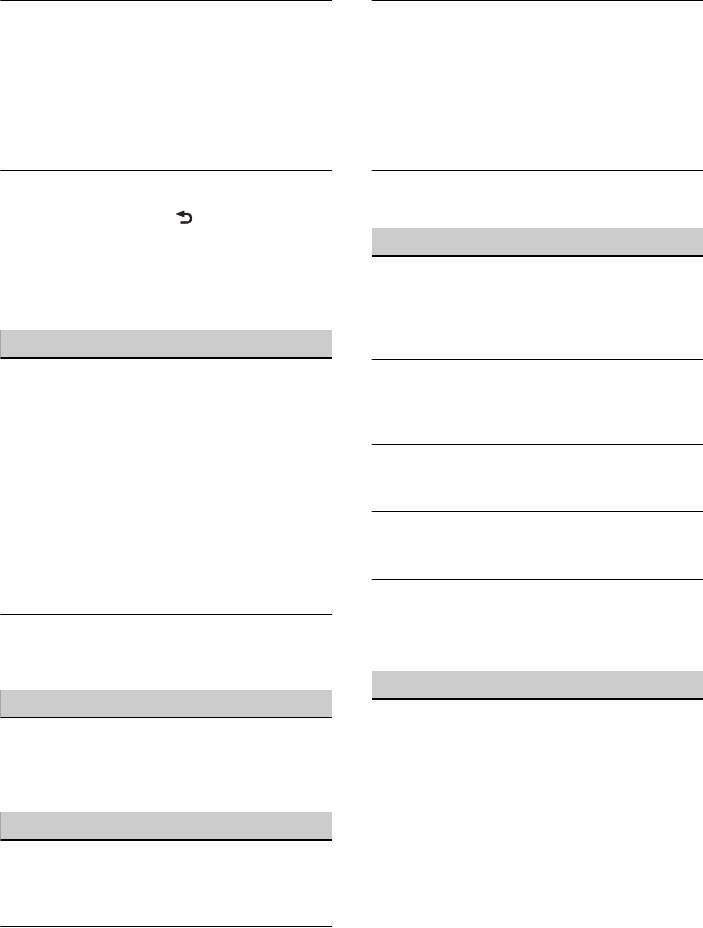
28FR
L’affichage disparaît de la fenêtre d’affichage ou
il n’apparaît pas.
Le régulateur de luminosité est réglé à [DIM-ON]
(page 22).
L’affichage est désactivé si vous maintenez la
touche OFF enfoncée.
Maintenez enfoncée la touche OFF de l’appareil
jusqu’à ce que l’affichage apparaisse.
Les connecteurs sont sales (page 25).
Les touches de commande ne fonctionnent pas.
Impossible d’éjecter le disque.
Appuyez sur PTY/CAT et (retour)/MODE
pendant plus de 2 secondes pour réinitialiser
l’appareil.
Les contenus de la mémoire sont effacés.
Pour votre sécurité, ne réinitialisez pas l’appareil
pendant que vous conduisez.
Réception radio
Impossible de capter les stations.
Le son est parasité.
Le raccordement est incorrect.
Si votre véhicule est équipé d’une antenne de
radio intégrée dans la fenêtre arrière ou
latérale, raccordez un câble REM OUT (rayé
bleu/blanc) ou un câble d’alimentation
d’accessoires (rouge) au câble d’alimentation
de l’amplificateur d’antenne du véhicule.
Vérifiez le raccordement de l’antenne du
véhicule.
Si l’antenne automatique ne se déploie pas,
vérifiez le raccordement du câble de
commande d’antenne électrique.
Impossible de capter une station
présélectionnée.
Le signal capté est trop faible.
RDS
PTY affiche [- - - - - - - -].
La station captée n’est pas une station RDS.
Aucune donnée RDS n’a été reçue.
La station ne spécifie pas le type d’émission.
Lecture de CD
La lecture du disque ne commence pas.
Le disque est défectueux ou sale.
Les CD-R/CD-RW ne sont pas destinés à un
usage audio (page 23).
Impossible de lire des fichiers MP3/WMA.
Le disque n’est pas compatible avec le format et
la version MP3/WMA. Pour plus de détails sur les
formats et disques pouvant être lus, visitez le site
d’assistance.
Certains fichiers MP3/WMA exigent un délai plus
long que d’autres avant le début de la lecture.
La lecture des types de disques suivants exige un
délai de démarrage plus long :
Disques comportant une hiérarchie de dossiers
complexe.
Disques enregistrés en multisession.
Disques auxquels il est possible d’ajouter des
données.
Le son est saccadé.
Le disque est défectueux ou sale.
Lecture USB
Impossible de lire des éléments à l’aide d’un
concentrateur USB.
Cet appareil ne peut pas reconnaître les
périphériques USB raccordés au moyen d’un
concentrateur USB.
La lecture sur un périphérique USB exige un délai
de démarrage plus long.
Le périphérique USB contient des fichiers avec
une hiérarchie de dossiers complexe.
Le son est intermittent.
Il est possible que le son soit intermittent à un
débit binaire supérieur à 320 kbit/s.
Impossible d’établir la connexion Pandora®.
Fermez l’application Pandora® sur le périphérique
mobile, puis redémarrez-la.
Le nom d’application ne correspond pas à
l’application actuelle dans App Remote.
Démarrez l’application à nouveau à partir de
l’application « App Remote ».
Fonction NFC
Impossible d’établir la connexion par simple
contact (NFC).
Si le téléphone intelligent ne répond pas au
contact.
Vérifiez que la fonction NFC du téléphone
intelligent est activée.
Rapprochez le symbole N du téléphone
intelligent du symbole N de cet appareil.
Si le téléphone intelligent est placé dans un
étui, retirez ce dernier.
La sensibilité de réception NFC varie en fonction
du périphérique.
Si la connexion par simple contact avec le
téléphone intelligent échoue à plusieurs reprises,
établissez la connexion BLUETOOTH
manuellement.
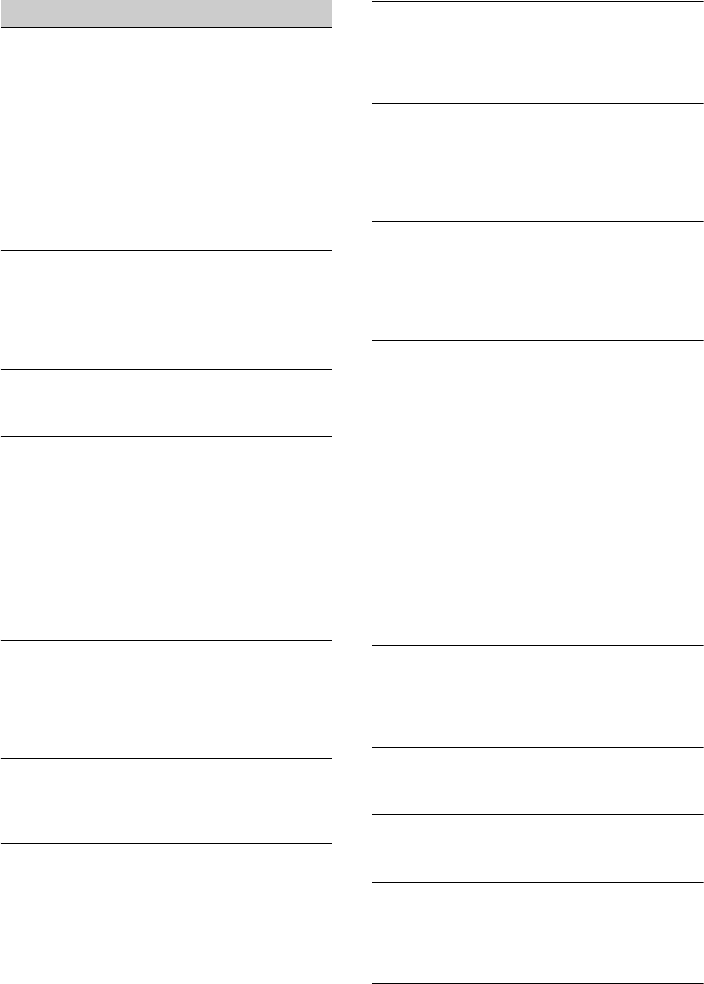
29FR
Fonction BLUETOOTH
Le périphérique à connecter ne détecte pas cet
appareil.
Avant d’effectuer le pairage, réglez cet appareil
en mode de veille de pairage.
Pendant la connexion avec un périphérique
BLUETOOTH, cet appareil ne peut pas être
détecté par un autre périphérique.
Désactivez la connexion en cours et recherchez
cet appareil à partir de l’autre périphérique.
Une fois le pairage du périphérique effectué,
activez la transmission du signal BLUETOOTH
(page 8).
Impossible d’établir la connexion.
La connexion est contrôlée à partir d’un côté (cet
appareil ou le périphérique BLUETOOTH), mais
pas des deux.
Établissez la connexion à cet appareil à partir
d’un périphérique BLUETOOTH ou vice versa.
Le nom du périphérique détecté ne s’affiche pas.
Selon l’état de l’autre périphérique, il peut être
impossible d’obtenir un nom.
Pas de sonnerie.
Réglez le volume en tournant la molette de
réglage pendant la réception d’un appel.
Selon le périphérique à connecter, la sonnerie
peut ne pas être émise correctement.
Réglez [RINGTONE] sur [1] (page 22).
Les haut-parleurs avant ne sont pas raccordés à
l’appareil.
Raccordez les haut-parleurs avant à l’appareil.
La sonnerie est émise uniquement par les
haut-parleurs avant.
La voix de l’appelant est inaudible.
Les haut-parleurs avant ne sont pas raccordés à
l’appareil.
Raccordez les haut-parleurs avant à l’appareil.
La voix de l’appelant est émise uniquement par
les haut-parleurs avant.
Un interlocuteur trouve le volume trop faible ou
trop élevé.
Réglez le volume en conséquence à l’aide du
réglage de gain de micro (page 17).
Il y a de l’écho ou des parasites pendant les
conversations téléphoniques.
Réduisez le volume.
Réglez le mode EC/NC sur [EC/NC-1] ou [EC/NC-2]
(page 17).
Si le niveau de bruit environnant est plus élevé
que celui de l’appel téléphonique, essayez de
réduire ce bruit.
Par exemple, si une fenêtre est ouverte et que le
niveau de bruit de la rue, etc., est élevé, fermez la
fenêtre. Si la climatisation produit beaucoup de
bruit, réduisez son intensité.
Le téléphone n’est pas connecté.
Pendant la lecture d’un périphérique audio
BLUETOOTH, le téléphone n’est pas connecté,
même si vous appuyez sur la touche CALL.
Établissez la connexion à partir du téléphone.
La qualité sonore du téléphone est mauvaise.
La qualité sonore du téléphone dépend des
conditions de réception du téléphone cellulaire.
Si la réception est mauvaise, déplacez votre
véhicule dans un endroit permettant
d’améliorer la réception du signal.
Le volume du périphérique audio connecté est
faible (ou élevé).
Le niveau de volume varie d’un périphérique
audio à l’autre.
Réglez le volume du périphérique audio
connecté ou de cet appareil.
Le son est saccadé pendant la lecture d’un
périphérique audio BLUETOOTH.
Réduisez la distance entre l’appareil et le
périphérique audio BLUETOOTH.
Si le périphérique audio BLUETOOTH est rangé
dans un étui qui interrompt le signal, sortez-le de
cet étui pendant l’utilisation.
Plusieurs périphériques BLUETOOTH ou autres
périphériques qui émettent des ondes radio sont
utilisés à proximité.
Éteignez les autres périphériques.
Augmentez la distance des autres
périphériques.
Le son de la lecture s’interrompt
momentanément lorsque la connexion entre cet
appareil et le téléphone cellulaire est en cours. Il
ne s’agit pas d’un problème de fonctionnement.
Impossible de commander le périphérique audio
BLUETOOTH connecté.
Assurez-vous que le périphérique audio
BLUETOOTH connecté soit compatible avec le
profil AVRCP.
Certaines fonctions sont inopérantes.
Assurez-vous que le périphérique à connecter
soit compatible avec les fonctions en question.
Un appel commence involontairement.
Le téléphone à connecter est réglé pour répondre
à un appel automatiquement.
Échec du pairage dans le temps alloué.
Selon le périphérique à connecter, le temps
alloué pour le pairage peut être court.
Essayez de terminer le pairage dans le temps
alloué.
La fonction BLUETOOTH est inopérante.
Appuyez sur OFF pendant plus de 2 secondes
pour éteindre l’appareil, puis rallumez-le.
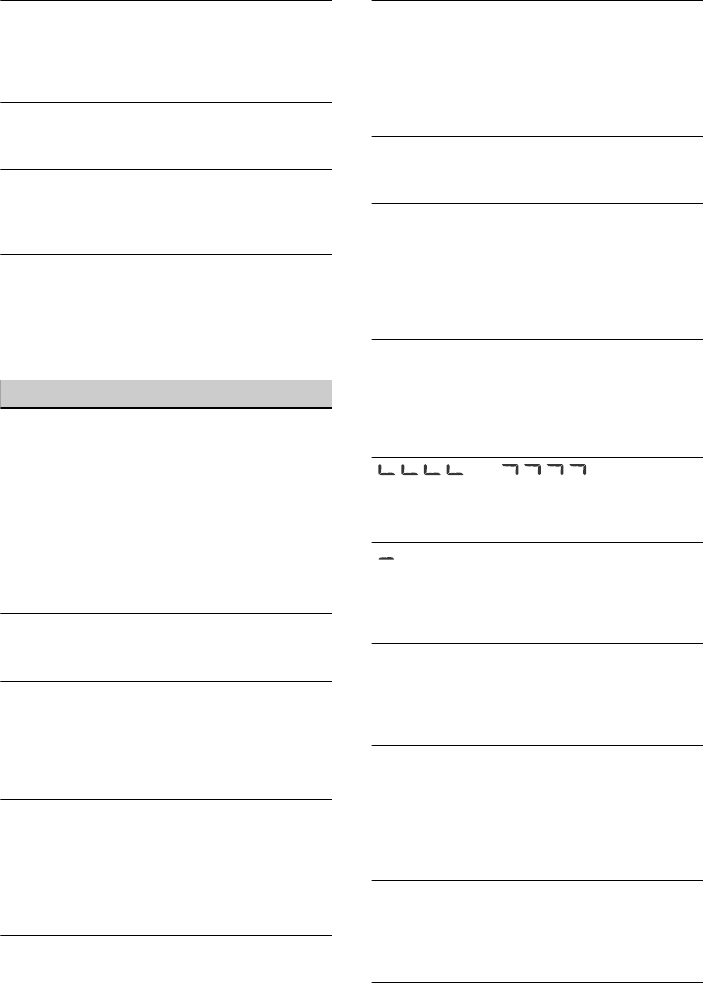
30FR
Aucun son n’est émis par les haut-parleurs du
véhicule lors d’un appel en mains libres.
Si le son est émis par le téléphone cellulaire,
réglez ce dernier de façon à ce qu’il émette le son
au moyen des haut-parleurs du véhicule.
Impossible d’établir la connexion Pandora®.
Fermez l’application Pandora® sur le périphérique
mobile, puis redémarrez-la.
Le nom d’application ne correspond pas à
l’application actuelle dans App Remote.
Démarrez l’application à nouveau à partir de
l’application « App Remote ».
Pendant l’utilisation de l’application « App
Remote » via BLUETOOTH, l’affichage passe
automatiquement à [BT AUDIO].
L’application « App Remote » ou la fonction
BLUETOOTH n’a pas fonctionné adéquatement.
Redémarrez l’application.
Affichage des erreurs et messages
ERROR
Le disque est sale ou inséré à l’envers.
Nettoyez le disque ou insérez-le correctement.
Un disque vierge a été inséré.
Le disque ne peut pas être lu en raison de
certains problèmes.
Insérez un autre disque.
Le périphérique USB n’a pas été reconnu
automatiquement.
Raccordez-le de nouveau.
Appuyez sur pour retirer le disque.
HUB NO SUPRT (concentrateurs non pris en charge)
Cet appareil ne prend pas en charge les
concentrateurs USB.
IPD STOP (iPod arrêt)
Lorsque la lecture répétée n’est pas sélectionnée,
la lecture s’arrête à la dernière plage de l’album.
La lecture a pris fin dans l’application musicale du
iPod/iPhone.
Appuyez sur PAUSE pour redémarrer la lecture.
NO DEV (pas de périphérique)
[USB] est sélectionné comme source mais aucun
périphérique USB n’est raccordé. Un périphérique
USB ou un câble USB a été déconnecté en cours
de lecture.
Raccordez un périphérique USB et un câble
USB.
NO MUSIC
Le disque ou le périphérique USB ne contient pas
de fichiers de musique.
Insérez un CD audio.
Raccordez un périphérique USB contenant des
fichiers de musique.
OVERLOAD
Le périphérique USB est saturé.
Débranchez le périphérique USB, puis changez
la source en appuyant sur SRC.
Le périphérique USB présente une défaillance
ou un périphérique non pris en charge est
raccordé.
PUSH EJT (appuyez sur éjecter)
Impossible d’éjecter le disque.
Appuyez sur (éjecter).
READ
L’appareil lit toutes les informations relatives aux
plages et albums du disque.
Attendez que la lecture soit terminée et la
lecture commence automatiquement. Selon la
structure du disque, cette opération peut
prendre plus d’une minute.
USB NO SUPRT (USB non pris en charge)
Le périphérique USB raccordé n’est pas pris en
charge.
Pour plus de détails sur la compatibilité de
votre périphérique USB, visitez notre site
d’assistance.
[] ou []
En mode de retour ou d’avance rapide, vous avez
atteint le début ou la fin du disque et vous ne
pouvez pas aller plus loin.
[]
Impossible d’afficher le caractère.
Pour la fonction BLUETOOTH :
BT BUSY (fonction BLUETOOTH occupée)
Le répertoire et l’historique des appels du
téléphone cellulaire ne sont pas accessibles à
partir de cet appareil.
Attendez un instant, puis essayez à nouveau.
ERROR
Échec de l’initialisation BT.
Échec de l’accès au répertoire.
Le contenu du répertoire a été modifié pendant
l’accès au téléphone cellulaire.
Accédez à nouveau au répertoire sur le
téléphone cellulaire.
MEM FAILURE (échec de la mémoire)
Cet appareil n’a pas réussi à mémoriser le contact
dans la fonction de présélection.
Assurez-vous de sélectionner un numéro
approprié (page 16).
MEMORY BUSY
Cet appareil mémorise des données.
Attendez que l’opération se termine.
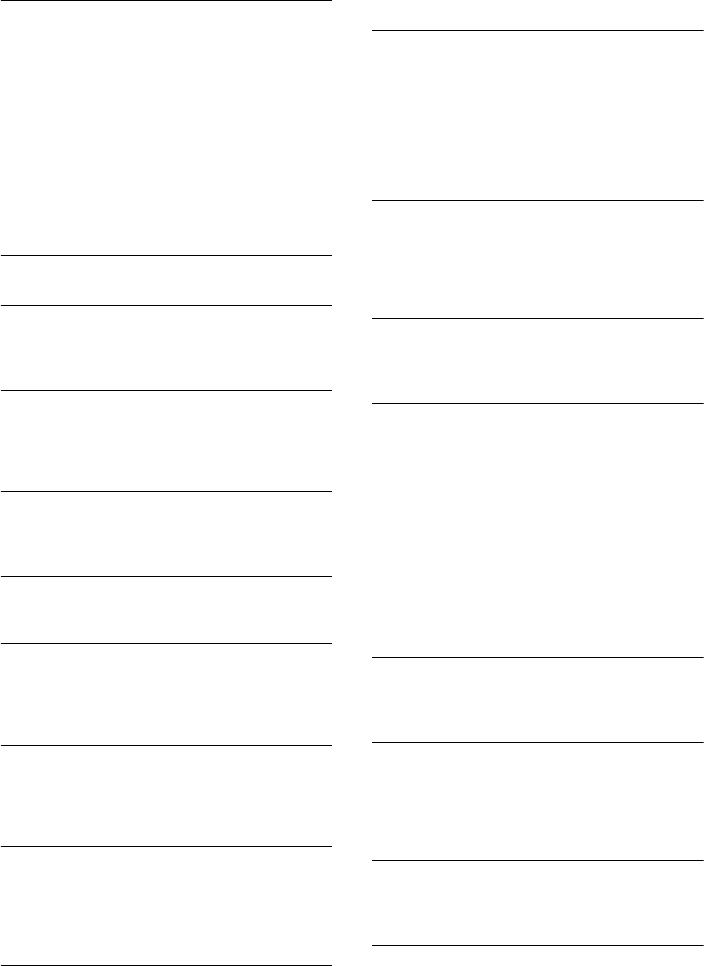
31FR
NO DEV (pas de périphérique)
Un périphérique audio BLUETOOTH est
sélectionné comme source alors qu’aucun
périphérique audio BLUETOOTH n’est raccordé.
Un périphérique audio BLUETOOTH a été
déconnecté pendant un appel.
Assurez-vous de raccorder un périphérique
audio BLUETOOTH.
Un téléphone BLUETOOTH est sélectionné
comme source alors qu’aucun téléphone
cellulaire n’est connecté. Un téléphone cellulaire
a été déconnecté pendant un appel.
Assurez-vous de connecter un téléphone
cellulaire.
P EMPTY (numéro de présélection vide)
La fonction de présélection est vide.
UNKNOWN
Le nom ou le numéro de téléphone ne peut pas
être affiché pendant la navigation dans le
répertoire ou l’historique des appels.
WITHHELD
Le numéro de téléphone est caché par l’appelant.
Pour l’utilisation de l’App Remote :
APP -------- (application)
La connexion n’est pas établie avec l’application.
Établissez à nouveau la connexion avec le
iPhone.
APP DISCNCT (application déconnectée)
La connexion App Remote n’est pas établie.
Établissez la connexion App Remote (page 18).
APP MENU (menu d’application)
Une touche ne peut pas fonctionner pendant
qu’un menu du iPhone/téléphone Android est
ouvert.
Quittez le menu du iPhone/téléphone Android.
APP NO DEV (aucun périphérique avec application)
Le périphérique avec l’application installée n’est
pas connecté.
Connectez le périphérique, puis établissez la
connexion du iPhone.
APP SOUND (son d’application)
Une touche ne peut pas fonctionner pendant
qu’un menu de réglage sonore du iPhone/
téléphone Android est ouvert.
Quittez le menu de réglage sonore du iPhone/
téléphone Android.
OPEN APP (ouvrez l’application)
L’application « App Remote » n’est pas en cours
d’utilisation.
Démarrez l’application du iPhone.
Pour l’utilisation de Pandora® :
CANNOT SKIP
Le saut des plages n’est pas permis dans
Pandora®.
Attendez que le message publicitaire se
termine.
Pandora® limite le nombre de sauts permis sur
leur service. Attendez le début de la plage
suivante ou sélectionnez une autre station
dans la liste.
ERROR
Vous n’avez pas réussi à laisser une appréciation.
Essayez de laisser une appréciation positive/
négative à nouveau.
Vous n’avez pas réussi à utiliser la mise en signet.
Essayez d’utiliser la mise en signet à nouveau.
NO STATION
Votre compte Pandora® ne contient aucune
station.
Créez la station sur votre périphérique mobile.
NOT ALLOWED
Il n’est pas permis de laisser une appréciation.
Attendez que le message publicitaire se
termine.
Certaines fonctions, telles que la station
partagée, ne permettent pas de laisser une
appréciation. Attendez le début de la plage
suivante ou sélectionnez une autre station
dans la liste.
La mise en signet n’est pas permise.
Attendez que le message publicitaire se
termine.
Sélectionnez une autre plage ou station, puis
essayez à nouveau.
OPEN APP (ouvrez l’application)
Lors de la connexion à l’aide du port USB.
Pandora® ne démarre pas.
Démarrez l’application Pandora® sur le iPhone.
OPEN APP (ouvrez l’application), PRESS PAUSE
Lors de la connexion à l’aide de la fonction
BLUETOOTH.
Pandora® ne démarre pas.
Démarrez l’application Pandora® sur le
périphérique mobile, puis appuyez sur PAUSE.
PAN NO SUPRT (Pandora® non pris en charge)
Le périphérique raccordé n’est pas pris en charge.
Pour plus de détails sur les appareils
compatibles, consultez le site d’assistance.
PAN RESTRICT (restriction de licence Pandora®)
Pandora® n’est pas disponible à l’extérieur de
votre pays.
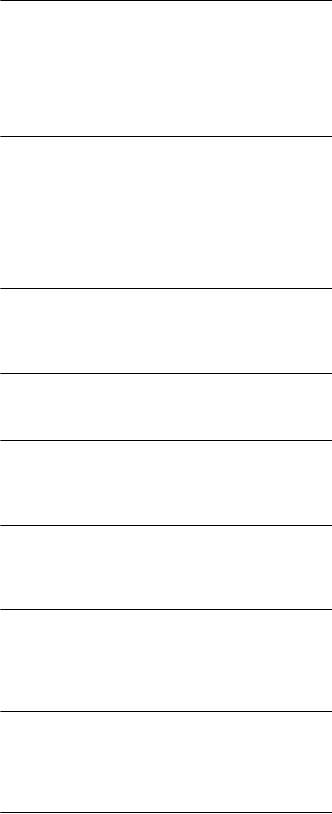
32FR
PLEASE LOGIN, PANDORA APP (application
Pandora®)
Vous n’êtes pas connecté à votre compte
Pandora®.
Déconnectez le périphérique, connectez-vous
à votre compte Pandora®, puis raccordez à
nouveau le périphérique.
--:--
La connexion réseau est instable ou interrompue.
Établissez de nouveau la connexion réseau sur
le périphérique.
Attendez que la connexion réseau soit établie.
Pour l’utilisation de SiriusXM :
CH LOCKED (canal verrouillé)
Le canal sélectionné est verrouillé par la fonction
de contrôle parental. Entrez le mot de passe pour
déverrouiller le canal.
CH UNAVAIL (canal indisponible)
Le canal sélectionné n’est pas disponible.
Le canal actif est devenu indisponible.
CHAN UNSUB (canal nécessitant un abonnement)
Vous ne disposez pas d’un abonnement pour le
canal sélectionné.
L’abonnement au canal actif est terminé.
CHK ANT (vérifiez l’antenne)
L’antenne n’est pas utilisée correctement.
Assurez-vous que l’antenne soit raccordée et
utilisée correctement.
CHECK TUNER (vérifiez le récepteur)
Le récepteur SiriusXM Voiture ne fonctionne pas
correctement.
Déconnectez le récepteur SiriusXM Voiture,
puis raccordez-le à nouveau.
MEM FAILURE (échec de la mémoire)
Cet appareil n’a pas réussi à mémoriser le canal
dans la fonction de présélection.
Assurez-vous de sélectionner un canal
approprié.
SUBSCRIPTION UPDATED - ENTER TO CONTINUE
Votre abonnement a été mis à jour.
Appuyez sur ENTER.
Si ces solutions ne permettent pas d’améliorer la
situation, contactez votre détaillant Sony le plus
proche.
Si vous devez faire réparer l’appareil en raison d’un
problème de lecture de CD, apportez le disque
utilisé au moment où le problème s’est produit.
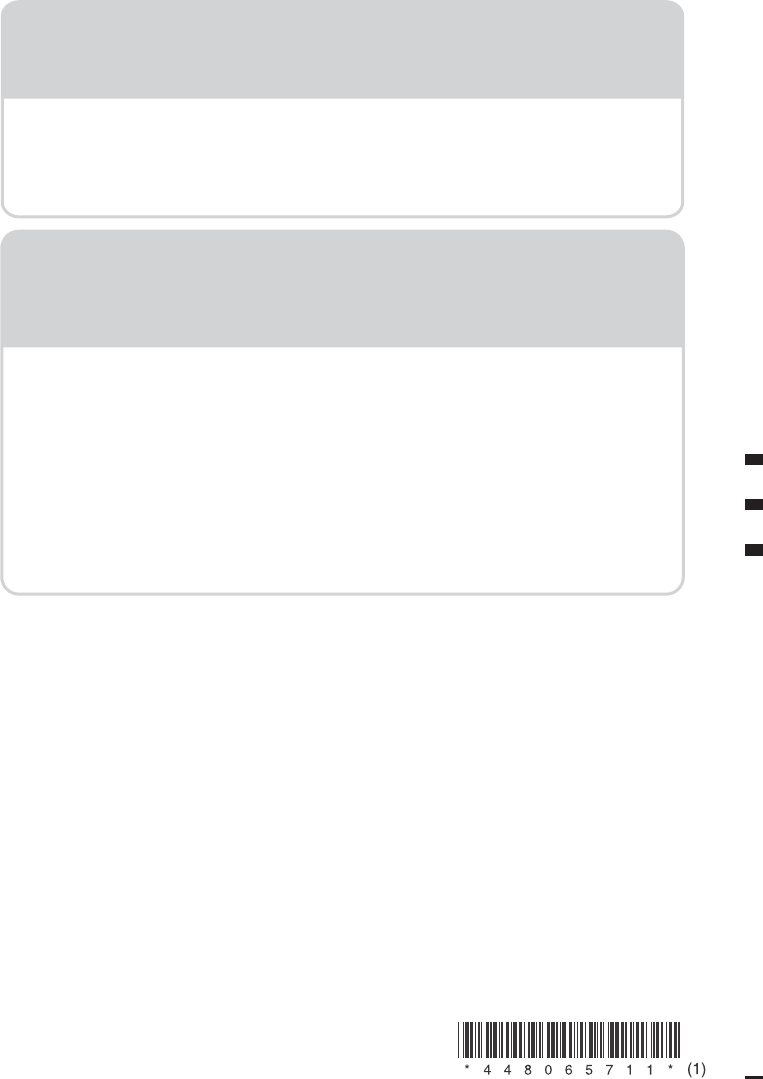
http://esupport.sony.com
http://www.sony.com/caraudio
Site d’assistance
Si vous avez des questions ou si vous souhaitez consulter
les toutes dernières informations techniques sur ce
produit, rendez-vous sur le site Web suivant :
Support site
If you have any questions or for the latest support
information on this product, please visit
the web site below:
http://www.sony.net/
©2013 Sony Corporation Printed in Thailand
If you have any questions/problems
regarding this product, try the following:
1
Read Troubleshooting in these
Operating Instructions.
2
Please contact (U.S.A. only);
Call 1-800-222-7669
URL http://www.SONY.com